Page 1

Широкоформатные принтеры
Руководство Пользователя
Основная последовательность действий при печати 1 1
Работа с различными заданиями печати 13 2
Дополнительные параметры печати 28 3
Windows программное обеспечение 108 4
Операции с бумагой 322 5
Регулировки для лучшего качества печати 363 6
Детали принтера 381 7
Настройки сети 440 8
Обслуживание 466 9
Поиск и устранение неисправностей 501 10
Сообщения об ошибке 537 11
Приложение 564 12
ver1.30 2010-09-10
RUS
Page 2
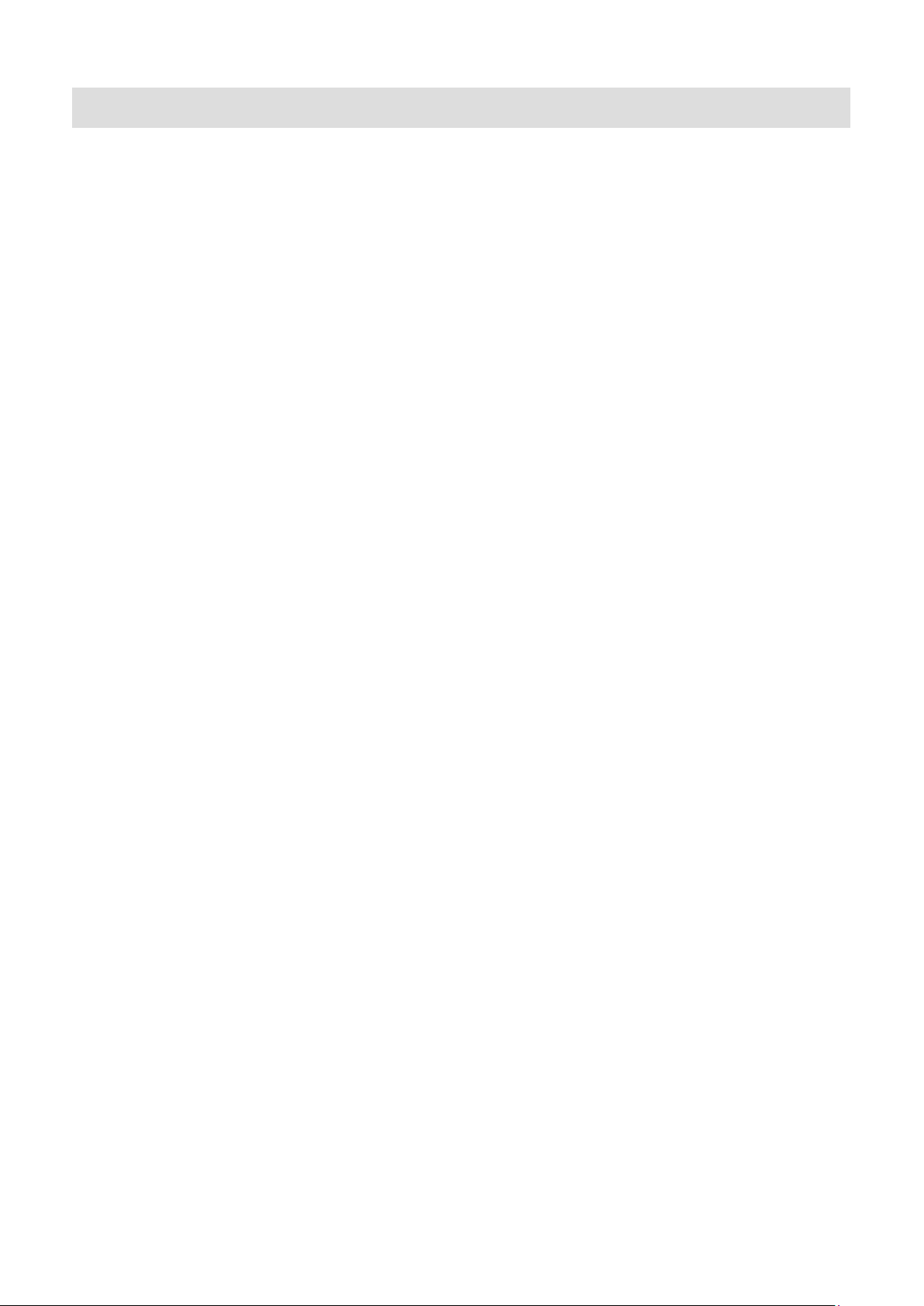
Примечание
Руководство по эксплуатации в формате HTML, которое включено в "User Manuals CD-ROM", входящий в
комплект поставки принтера, конвертировано в формат PDF для того, чтобы его можно было легко распечатать.
Соответственно, некоторые инструкции представлены только в формате HTML, а некоторые функции
(например, функцию видеодисплея) нельзя использовать. Надеемся на Ваше понимание.
Page 3
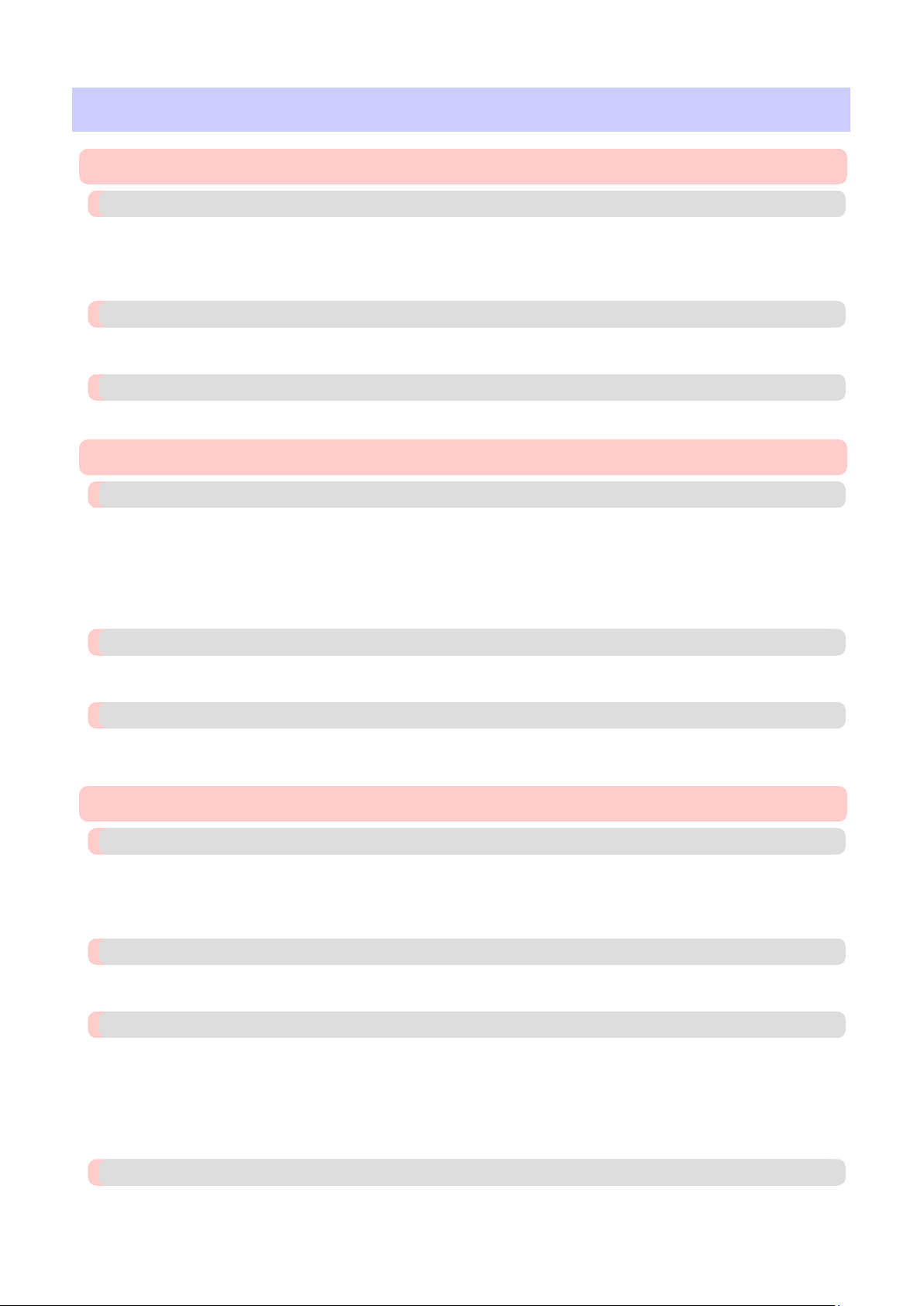
Содержание
Основная последовательность действий при печати 1
Процедура печати 2
Опции печати с использованием рулонов и листов ............................................................................................. 2
Загрузка рулонов и печать на них .......................................................................................................................... 3
Загрузка листов и печать на них ............................................................................................................................ 6
Печать в среде Windows .......................................................................................................................................... 8
Отмена заданий печати 10
Отмена заданий печати с панели управления ..................................................................................................... 10
Отмена заданий печати в системе Windows ........................................................................................................ 11
Приостановка печати 12
Приостановка печати ............................................................................................................................................. 12
Работа с различными заданиями печати 13
Печать чертежей САПР 14
Печать чертежей САПР ......................................................................................................................................... 14
Печать графических изображений и текста ........................................................................................................ 14
Печать штриховых рисунков и текста (Windows) ........................................................................................... 15
Указание цветов и печать чертежей САПР ......................................................................................................... 17
Указание цветов и печать чертежей САПР (Windows) .................................................................................. 18
Печать HP-GL/2 ..................................................................................................................................................... 19
Печать фотографий и изображений 21
Печать фотографий и изображений ..................................................................................................................... 21
Печать фотографий и изображений (Windows) ............................................................................................... 22
Печать офисной документации 25
Печать офисной документации ............................................................................................................................ 25
Печать офисной документации (Windows) ...................................................................................................... 26
Дополнительные параметры печати 28
Регулировка изображений 29
Регулировка цвета в драйвере принтера .............................................................................................................. 29
Точная настройка цветов фотографий и изображений (Windows) ................................................................ 31
Установка приоритета для определенных графических элементов и цветов при печати .............................. 34
Выбор типа документа и условий печати (Windows) ..................................................................................... 37
Выбор бумаги для печати 40
Выбор бумаги для печати ..................................................................................................................................... 40
Указание бумаги в драйвере принтера ................................................................................................................ 40
Увеличение или уменьшение при печати 41
Изменение размеров оригиналов, чтобы они соответствовали размеру бумаги ............................................. 41
Изменение размеров оригиналов, чтобы они соответствовали размеру бумаги (Windows)
Изменение размеров оригиналов, чтобы они соответствовали ширине рулона ............................................. 43
Изменение размеров оригиналов, чтобы они соответствовали ширине рулона (Windows) ....................... 44
Изменение размеров оригиналов путем ввода значения масштабирования ................................................... 46
Изменение размеров оригиналов путем ввода значения масштабирования (Windows) ............................. 46
................................................ 41
Полноразмерная печать 50
Печать на бумаге увеличенного размера ............................................................................................................. 50
Page 4

Полноразмерная печать (Windows) .................................................................................................................. 51
Печать без полей с сохранением реального размера ......................................................................................... 52
Печать без полей с сохранением реального размера (Windows) ................................................................... 54
Печать без полей 57
Печать без полей на бумаге эквивалентного размера. ....................................................................................... 57
Печать без полей путем изменение размеров оригиналов, чтобы они соответствовали размеру бумаги (Windows)
Печать без полей путем изменения размеров оригиналов, чтобы они соответствовали ширине рулона.
Печать без полей путем изменения размеров оригиналов, чтобы они соответствовали ширине рулона (Windows)
................................ 60
............. 58
.............. 62
Печать на транспарантах или других нестандартных форматах 65
Печать вертикальных или горизонтальных транспарантов (Печать на больших форматах)
Печать вертикальных или горизонтальных транспарантов (Печать на больших форматах; Windows)
Печать на нестандартных размерах бумаги ........................................................................................................ 70
Печать на нестандартных размерах бумаги (Windows) .................................................................................. 71
.................................................. 65
................................ 66
Печать нескольких страниц на листе и их размещение 76
Печать нескольких оригиналов рядом друг с другом ........................................................................................ 76
Печать нескольких оригиналов рядом друг с другом (Windows) .................................................................. 77
Печать нескольких страниц непрерывно ............................................................................................................. 79
Печать нескольких страниц непрерывно (Windows) ...................................................................................... 80
Печать нескольких страниц на листе ................................................................................................................... 82
Печать нескольких страниц на листе (Windows) ............................................................................................ 82
Печать плакатов по частям ................................................................................................................................... 85
Печать больших плакатов (Windows) ............................................................................................................... 85
Центрирование оригиналов 88
Печать оригиналов, размещенных по центру рулонов ...................................................................................... 88
Печать оригиналов, размещенных по центру рулонов (Windows) ................................................................ 88
Печать оригиналов, размещенных по центру листов ......................................................................................... 90
Печать оригиналов, размещенных по центру листа (Windows) .................................................................... 91
Экономия бумаги рулона 94
Экономия рулона бумаги при помощи поворота оригиналов на 90 градусов ................................................. 94
Экономия рулона бумаги при помощи поворота оригиналов на 90 градусов (Windows) .......................... 94
Экономия бумаги рулона путем печати оригиналов без верхних и нижних полей ........................................ 96
Экономия бумаги рулона путем печати оригиналов без верхних и нижних полей (Windows)
........................................... 96
Проверка изображений перед печатью 99
Проверка макета в окне предварительного просмотра перед печатью ............................................................ 99
Другие полезные установки 100
Печать с фоновыми изображениями .................................................................................................................. 100
Печать с фоновыми изображениями — КОПИЯ, НЕ РАЗГЛАШАТЬ и т.д. (Windows) .......................... 101
Приведение в соответствие ориентации оригинала и ориентации бумаги .................................................... 103
Приведение в соответствие ориентации оригинала и ориентации бумаги (Windows) ............................. 104
Использование Избранного ................................................................................................................................ 105
Отрезание рулона бумаги после печати ............................................................................................................ 106
Обрезка рулона бумаги после печати (Windows) .......................................................................................... 106
Windows программное обеспечение 108
Драйвер принтера 109
Установки драйвера принтера ........................................................................................................................... 109
Указание бумаги в драйвере принтера ............................................................................................................. 111
Проверка установок печати ............................................................................................................................... 113
Проверка макета в окне предварительного просмотра перед печатью ......................................................... 114
Использование Избранного ............................................................................................................................... 115
Доступ к диалоговому окну драйвера принтера из программ ....................................................................... 117
Доступ к диалоговому окну драйвера принтера из меню операционной системы ...................................... 119
Page 5
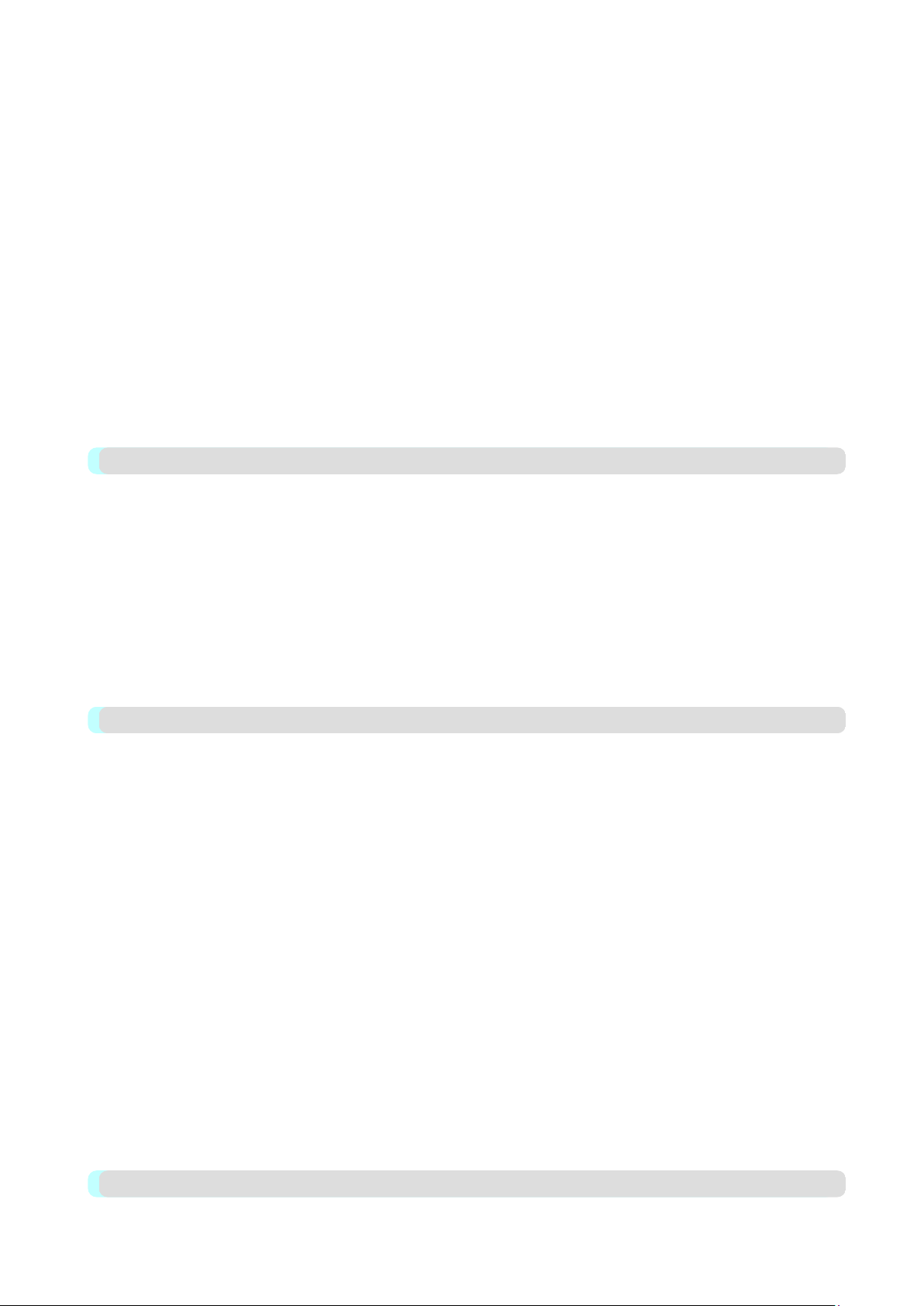
Лист Главная ....................................................................................................................................................... 121
диалоговом окне Сведения о бумаге принтера ............................................................................................ 124
Диалоговое окно Детальные настройки бумаги ........................................................................................... 125
Диалоговое окно Отобразить настройки для типа печати .......................................................................... 126
Лист Регулировка цвета : Цветные ................................................................................................................ 126
Диалоговое окно Регулировка объекта : Цветные ........................................................................................ 128
Лист Сопоставление ........................................................................................................................................ 129
Лист Регулировка цвета : Монохромные ...................................................................................................... 131
Диалоговое окно Регулировка объекта : Монохромные .............................................................................. 132
Лист Настройка страницы .................................................................................................................................. 133
Диалоговое окно Параметры размера бумаги .............................................................................................. 136
Лист Макет .......................................................................................................................................................... 137
Диалоговое окно Параметры страницы ........................................................................................................ 139
Диалоговое окно Специальные настройки ................................................................................................... 140
Лист Избранное ................................................................................................................................................... 141
Лист Служебная программа ............................................................................................................................... 143
Лист Поддержка .................................................................................................................................................. 144
Диалоговое окно Перечень данных о настройках ........................................................................................ 145
Лист Настройки устройства ............................................................................................................................... 145
Preview 147
Свойства Preview ................................................................................................................................................. 147
Рабочая среда ....................................................................................................................................................... 147
Запуск Preview ...................................................................................................................................................... 147
Главное окно Preview .......................................................................................................................................... 149
Диалоговой панели .............................................................................................................................................. 152
Увеличивать/Уменьшать дисплей экрана ......................................................................................................... 153
Двигать страницу ................................................................................................................................................. 153
Используя линейка .............................................................................................................................................. 154
Значение приоритета на поворачивать 90 градусов ......................................................................................... 154
Печатание с выбирать макета ............................................................................................................................. 156
Печать на центре .................................................................................................................................................. 158
Не печатать пробелы сверху/снизу .................................................................................................................... 159
Free Layout 160
Свойства Free Layout ........................................................................................................................................... 160
Рабочая среда ....................................................................................................................................................... 161
Запуск Free Layout ............................................................................................................................................... 161
Главное окно Free Layout .................................................................................................................................... 163
Детальные настройки .......................................................................................................................................... 165
Диалоговое окно Параметры .............................................................................................................................. 166
Диалоговое окно Параметры страницы ............................................................................................................. 167
Диалоговое окно Увеличение ............................................................................................................................. 168
Диалоговое окно Формат .................................................................................................................................... 169
Размещение документа, состоящего из нескольких файлов, на одной странице. ......................................... 171
Размещение документа, созданного с помощью нескольких приложений, на одной странице
Выбор объекта ...................................................................................................................................................... 177
Изменение размера объекта ................................................................................................................................ 178
Перемещение объекта ......................................................................................................................................... 178
Вращение объекта ................................................................................................................................................ 179
Автоматическое размещение объектов ............................................................................................................. 180
Выравнивание объектов ...................................................................................................................................... 180
Изменение порядка перекрывания объектов .................................................................................................... 182
Вставка скопированного или вырезанного объекта ......................................................................................... 184
Окно Сложенная двусторонняя листовка .......................................................................................................... 185
Диалоговое окно Настройки окончательного размера .................................................................................... 186
Диалоговое окно Настройки брошюрования .................................................................................................... 187
Печать с использованием функции Сложенная двусторонняя листовка ....................................................... 188
............................................ 173
Color imageRUNNER Enlargement Copy 190
Page 6
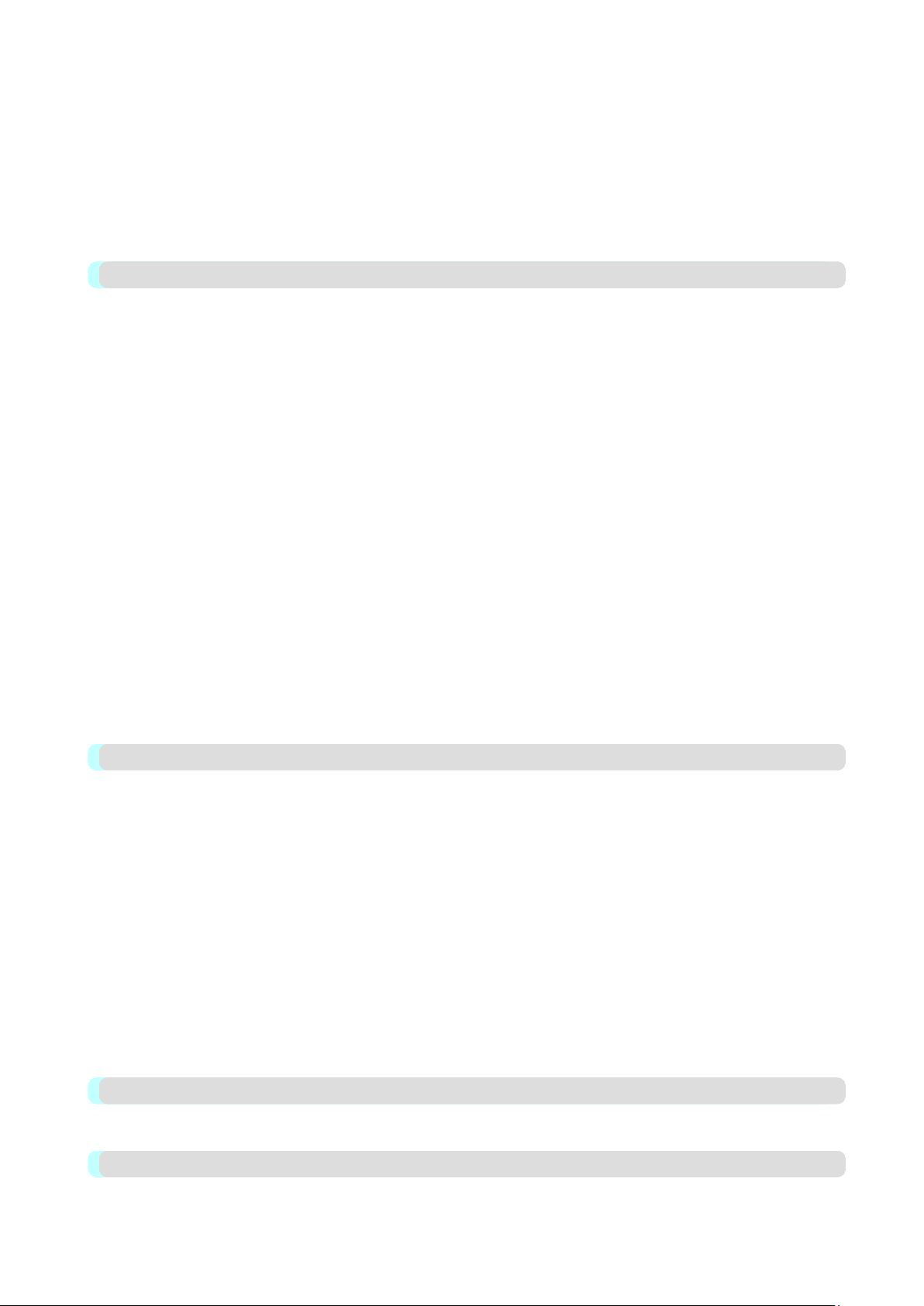
Свойства Color imageRUNNER Enlargement Copy ........................................................................................... 190
Рабочая среда ....................................................................................................................................................... 190
Запуск Color imageRUNNER Enlargement Copy ............................................................................................... 190
Диалоговое окно Color imageRUNNER Enlargement Copy .............................................................................. 192
"Горячая" папка .................................................................................................................................................... 193
Создание новой горячей папки ........................................................................................................................... 194
Назначение существующей общей папки в качестве "горячей" ..................................................................... 198
Установка параметров печати ............................................................................................................................ 201
Увеличение отпечатков сканированных оригиналов из программы Color imageRUNNER ........................ 201
Print Plug-In for Office 204
Функции Print Plug-In for Office ......................................................................................................................... 204
Рабочее окружение .............................................................................................................................................. 204
Этапы установки .................................................................................................................................................. 205
Этапы удаления .................................................................................................................................................... 208
Если не появляется элемент Print Plug-In for Office ......................................................................................... 209
Запуск из Microsoft Word .................................................................................................................................... 213
Печать в соответствии с шириной рулона (Word) ............................................................................................ 216
Печать без полей (Word) ..................................................................................................................................... 218
Многостраничная печать (Word) ........................................................................................................................ 220
Сохраните данные параметрами(Word) ............................................................................................................. 223
Печать с использованием сохраненных параметров (Word) ........................................................................... 223
Книжная ориентация / Альбомная ориентация (Word) .................................................................................... 225
Запуск из Microsoft PowerPoint ........................................................................................................................... 228
Печать в соответствии с шириной рулона (PowerPoint) .................................................................................. 230
Печать без полей (PowerPoint) ............................................................................................................................ 232
Многостраничная печать (PowerPoint) .............................................................................................................. 234
Сохраните данные параметрами(PowerPoint) ................................................................................................... 237
Печать с использованием сохраненных параметров (PowerPoint) ................................................................. 237
Книжная ориентация / Альбомная ориентация (PowerPoint) .......................................................................... 239
Запуск из Microsoft Excel .................................................................................................................................... 242
Печать всего листа (Excel) .................................................................................................................................. 244
Печать выбранной области (Excel) .................................................................................................................... 246
Настройка Брошюрование (Excel) ..................................................................................................................... 250
Изменение Специальные настройки .................................................................................................................. 251
HDI Driver 253
Свойства HDI Driver ............................................................................................................................................ 253
Рабочая среда ....................................................................................................................................................... 253
Процесс установки ............................................................................................................................................... 253
Установка с помощью инсталлятора Canon .................................................................................................. 254
Установка при помощи Мастера установки плоттеров ................................................................................ 260
Вызов диалогового окна Редактор параметров плоттера ............................................................................... 265
Запуск из меню Файл AutoCAD ...................................................................................................................... 266
Вызов из меню Пуск ........................................................................................................................................ 267
Диалоговое окно Редактор параметров плоттера ............................................................................................. 268
Источник носителя и Настройки размера носителя ..................................................................................... 270
Графические настройки ................................................................................................................................... 271
Функции диалогового окна Дополнительные свойства ................................................................................... 273
Диалоговое окно Дополнительные свойства .................................................................................................... 275
Детальные настройки бумаги ............................................................................................................................. 277
Диалоговое окно Цветовая совместимость ....................................................................................................... 279
Печать ................................................................................................................................................................... 279
Status Monitor 283
Свойства imagePROGRAF Status Monitor ......................................................................................................... 283
Управление заданиями с помощью программы imagePROGRAF Status Monitor ......................................... 284
Accounting 286
Accounting Manager ............................................................................................................................................. 286
Page 7
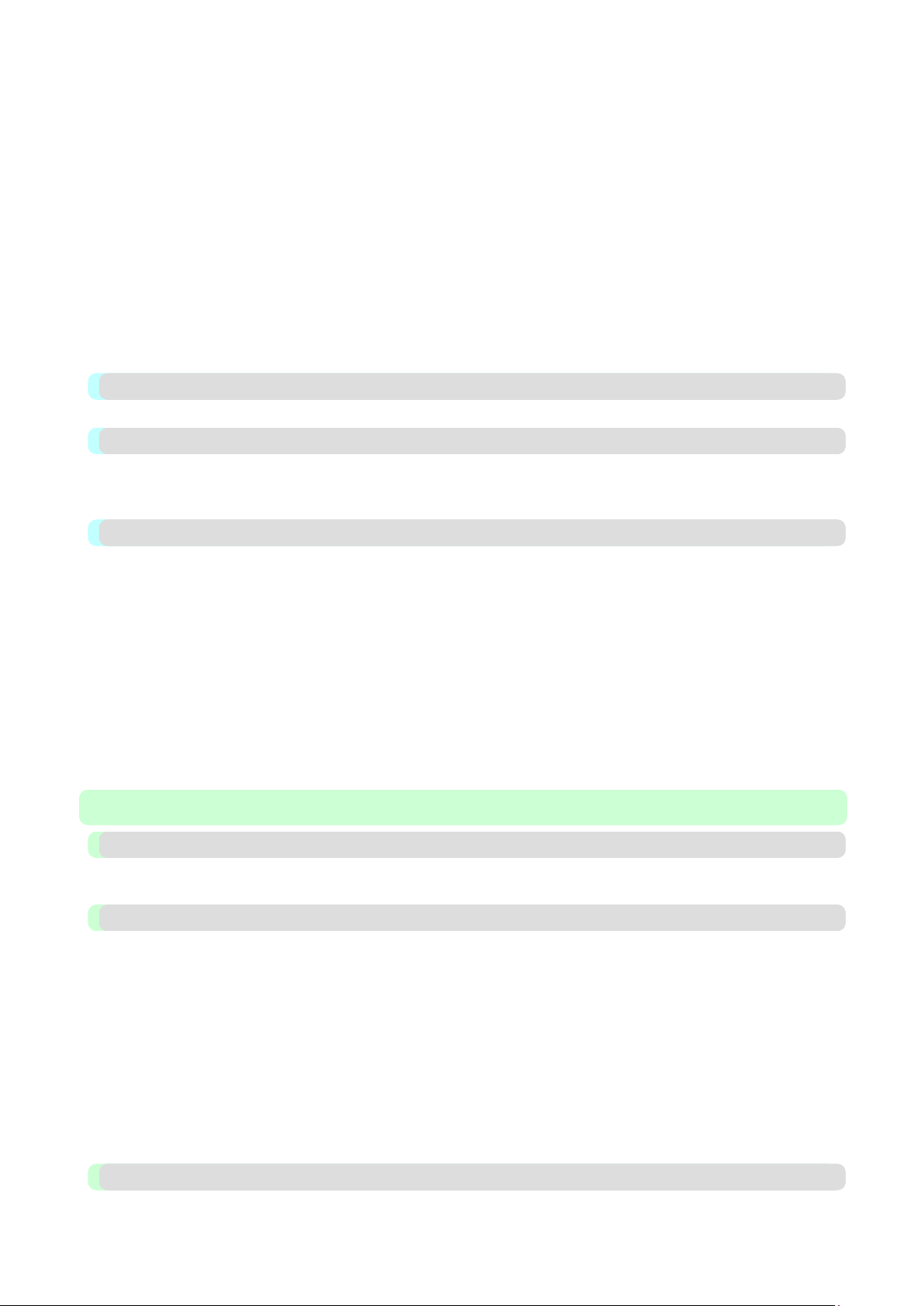
Запуск Accounting Manager ................................................................................................................................. 287
Главное окно Accounting Manager ...................................................................................................................... 287
Основные процедуры, выполняемые в Accounting Manager ........................................................................... 290
Настройка стоимости единицы в Accounting Manager ..................................................................................... 290
Настройка стоимости единицы для чернил ................................................................................................... 291
Настройка стоимости единицы для бумаги ................................................................................................... 292
Настройка стоимости единицы для элементов, отличных от чернил и бумаги ......................................... 293
Настройка параметров единиц и отображения в Accounting Manager ........................................................... 294
Автоматическое периодическое получение журналов учета заданий печати через равные промежутки времени
Отмена периодического получения журналов учета заданий печати ............................................................ 295
Переключение между отображением заданий на принтере и заданий, получаемых периодически
Экспорт данных о заданиях печати в файл CSV .............................................................................................. 296
Отображение свойств заданий ............................................................................................................................ 296
Отображение, сохранение и загрузка выбранных данных о стоимости единицы ........................................ 297
Отображение общего количество использованных чернил и бумаги ............................................................ 297
...................................... 295
.................. 295
Digital Photo Front-Access 298
Digital Photo Front-Access .................................................................................................................................... 298
Device Setup Utility 299
imagePROGRAF Device Setup Utility ................................................................................................................. 299
Установка программы imagePROGRAF Device Setup Utility .......................................................................... 299
Настройка IP-адреса с помощью программы imagePROGRAF Device Setup Utility ..................................... 300
Media Configuration Tool 304
Свойства Media Configuration Tool .................................................................................................................... 304
Рабочая среда ....................................................................................................................................................... 304
Процесс установки ............................................................................................................................................... 305
Запуск Media Configuration Tool ........................................................................................................................ 307
Главное окно Media Configuration Tool ............................................................................................................. 308
Изменить типы носителей ................................................................................................................................... 309
Добавление типов носителей .......................................................................................................................... 309
Изменение названий носителей ...................................................................................................................... 312
Удаление добавленных типов носителей ....................................................................................................... 314
Отображение/скрытие носителей ................................................................................................................... 315
Изменение порядка вывода типов носителей ................................................................................................ 317
Обновить типы носителей ............................................................................................................................ 318
Операции с бумагой 322
Бумага 323
Типы бумаги ......................................................................................................................................................... 323
Размеры бумаги .................................................................................................................................................... 325
Операции с рулонами 328
Прикрепление держателя рулона к рулонам ..................................................................................................... 328
Загрузка рулонов в принтер ................................................................................................................................ 331
Изменение типа бумаги ....................................................................................................................................... 335
Указание длины бумаги ...................................................................................................................................... 337
Извлечение рулона из принтера ......................................................................................................................... 338
Извлечение держателя рулона из рулонов ........................................................................................................ 340
Ручная подача рулонной бумаги ........................................................................................................................ 342
Отслеживание количества оставшейся в рулоне бумаги ................................................................................. 342
Установка продолжительности сушки для рулонов ........................................................................................ 343
Указание способа обрезки для рулонов ............................................................................................................. 344
Автоматическая обрезка переднего края рулона бумаги ................................................................................. 349
Уменьшение количества пыли при обрезке рулонов ....................................................................................... 351
Операции с листами 352
Загрузка листов в принтер .................................................................................................................................. 352
Page 8
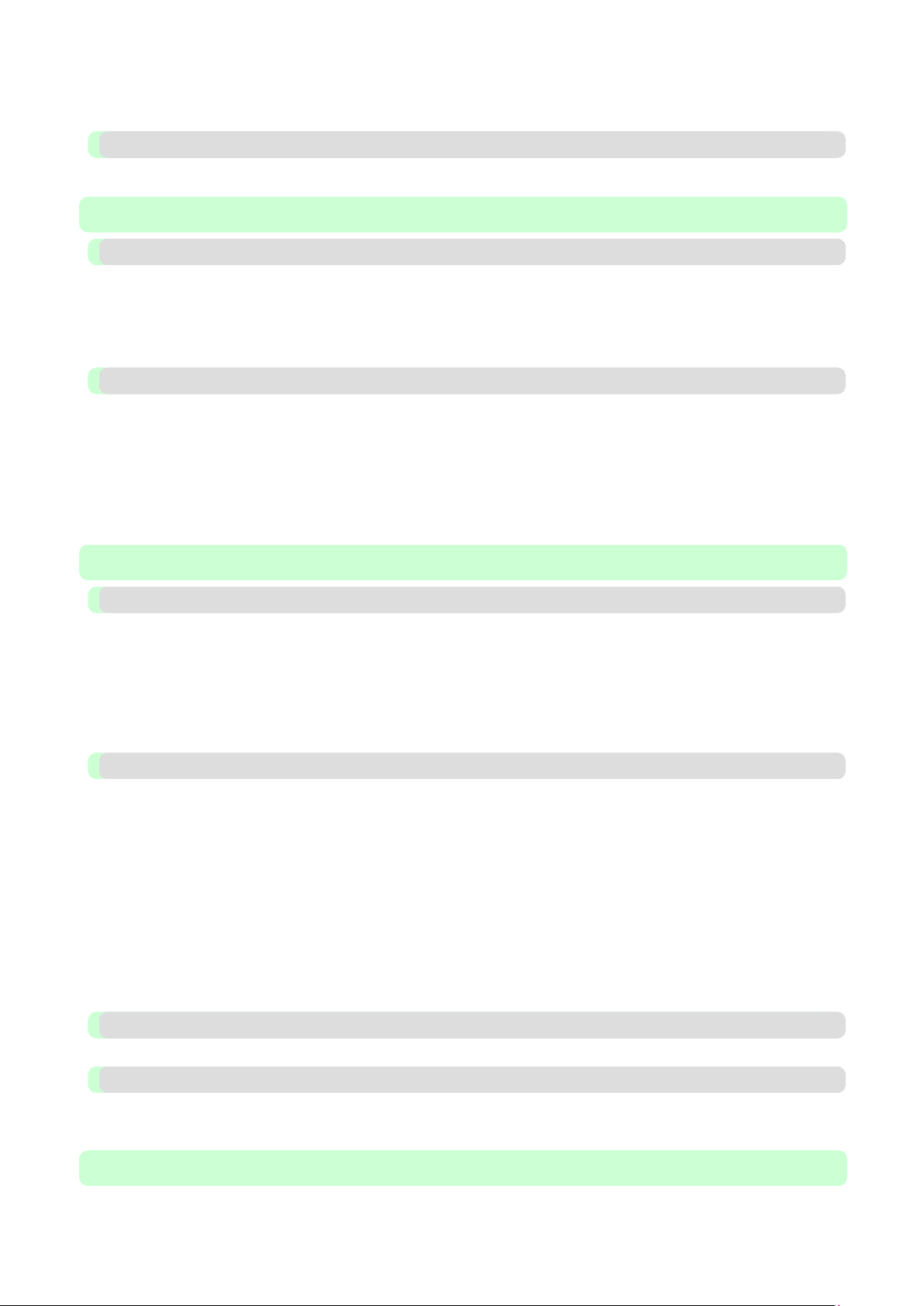
Печать с определенной начальной позиции ...................................................................................................... 355
Извлечение листов ............................................................................................................................................... 358
Приемник бумаги 360
Использование приемника бумаги ..................................................................................................................... 360
Регулировки для лучшего качества печати 363
Регулировка печатающих головок 364
Регулировка печатающей головки ..................................................................................................................... 364
Автоматическая настройка выравнивания линий и коррекции цветов (Настр.плж.гол.) ......................... 364
Ручная настройка выравнивания линий и коррекции цветов (Настр.плж.гол.) ......................................... 366
Настройка смещения линии (Настр. глвк) ........................................................................................................ 368
Устранение неполадок, связанных со стиранием бумаги и смазанностью изображений (Высота головки)
Регулировка величины подачи 372
Настройка величины подачи .............................................................................................................................. 372
Выбор способа настройки количества подаваемой бумаги (Приоритет подачи) ...................................... 372
Автоматическое устранение полос (Настр. качест.) ..................................................................................... 373
Ручное устранение полос (Настр. качест.) ..................................................................................................... 375
Точная настройка величины подачи бумаги (Настр. точн.пдч.) ................................................................. 377
Настройка длины линии (Настр. длины) ....................................................................................................... 378
Настройка вакуумной силы (Мощн. насоса) ..................................................................................................... 379
........................... 371
Детали принтера 381
Детали принтера 382
Передняя сторона ................................................................................................................................................. 382
Сторона ................................................................................................................................................................. 384
Верхняя крышка (внутри) ................................................................................................................................... 385
Упаковка рулона (Внутренняя часть) ................................................................................................................ 386
Каретка .................................................................................................................................................................. 386
Крышка бака чернил (внутри) ............................................................................................................................ 387
Подставка .............................................................................................................................................................. 388
Панель управления 389
Панель управления .............................................................................................................................................. 389
Включение и выключение принтера .................................................................................................................. 391
Отображение панели управления ....................................................................................................................... 393
Просмотр инструкций с помощью команды Перейти ..................................................................................... 397
Операции, выполняемые из меню принтера ..................................................................................................... 398
Операции, выполняемые из меню ...................................................................................................................... 399
Структура меню ................................................................................................................................................... 402
Параметры меню .................................................................................................................................................. 412
Параметры меню (во время печати) ................................................................................................................... 424
Печать состояния ................................................................................................................................................. 426
Печать отчетов о параметрах интерфейса ......................................................................................................... 428
Проверка инструкций во время операций с принтером ................................................................................... 432
Дополнительные приспособления 434
Комплект держателя рулона ............................................................................................................................... 434
Технические характеристики принтера 435
Технические характеристики .............................................................................................................................. 435
Область печати ..................................................................................................................................................... 438
Настройки сети 440
Page 9
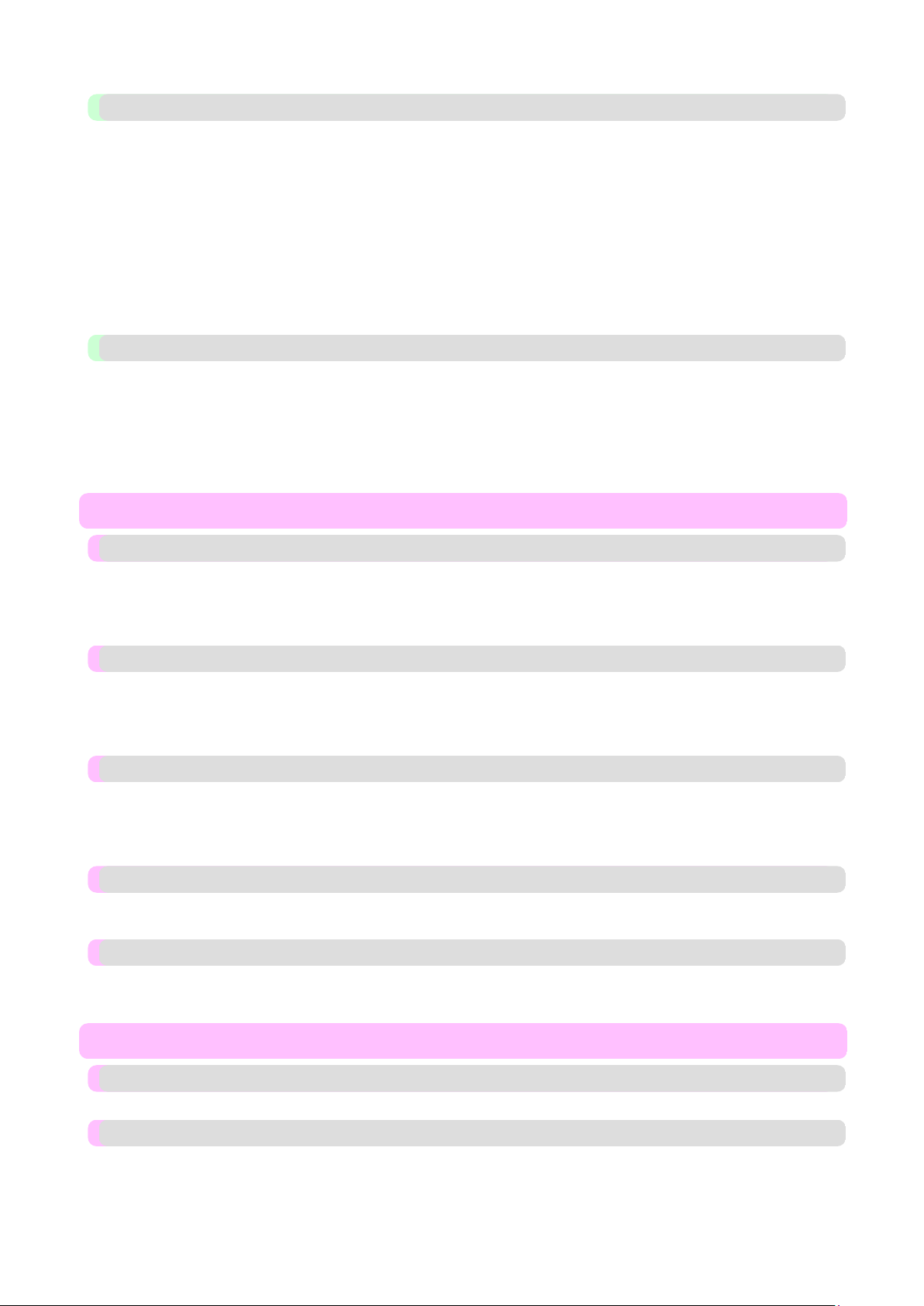
Настройки сети 441
Сетевое окружение .............................................................................................................................................. 441
Настройка IP-адреса на принтере ....................................................................................................................... 443
Настройка IP-адреса с помощью панели управления принтера .................................................................. 444
Настройка IP-адреса с помощью команд ARP и PING ................................................................................. 445
Настройка параметров сети TCP/IPv6 ............................................................................................................... 446
Использование RemoteUI .................................................................................................................................... 447
Настройка параметров принтера для работы в сети TCP/IP ........................................................................ 448
Указание сведений, относящихся к принтеру ............................................................................................... 451
Настройка режима связи вручную ..................................................................................................................... 452
Уведомление по электронной почте в случае завершения печати или возникновения ошибок
Инициализация параметров сети ....................................................................................................................... 453
............................................ 453
Настройки сети (Windows) 455
Настройка места назначения драйвера принтера ............................................................................................ 455
Настройка параметров принтера для работы в сети NetWare ......................................................................... 456
Указание типа пакетов принтера ........................................................................................................................ 457
Указание служб печати NetWare ........................................................................................................................ 461
Определение протоколов NetWare ..................................................................................................................... 463
Настройка параметров сети NetWare ................................................................................................................. 465
Обслуживание 466
Баки чернил 467
Баки чернил .......................................................................................................................................................... 467
Замена баков чернил ............................................................................................................................................ 467
Проверка уровней в баке чернил ........................................................................................................................ 472
Когда нужно заменять баки чернил ................................................................................................................... 473
Печатающие головки 475
Печатающая головка ........................................................................................................................................... 475
Проверка засорения сопел .................................................................................................................................. 475
Чистка печатающей головки ............................................................................................................................... 476
Замена печатающей головки ............................................................................................................................... 477
Сменный картридж 484
Сменный картридж .............................................................................................................................................. 484
Замена сменного картриджа ............................................................................................................................... 484
Проверка оставшейся емкости сменного картриджа ....................................................................................... 489
Когда нужно заменять сменный картридж ....................................................................................................... 489
Чистка принтера 491
Чистка корпуса принтера .................................................................................................................................... 491
Чистка под верхней крышкой ............................................................................................................................. 491
Прочее обслуживание 496
Подготовка принтера к перемещению в другое место .................................................................................... 496
Обновление встроенного ПО .............................................................................................................................. 499
Поиск и устранение неисправностей 501
Часто задаваемые вопросы 502
Часто задаваемые вопросы ................................................................................................................................. 502
Проблемы, касающиеся бумаги 504
Удаление смятой бумаги (слот для подачи бумаги) ........................................................................................ 504
Удаление смятой рулонной бумаги ................................................................................................................... 506
Удаление смятого листа ...................................................................................................................................... 509
Page 10
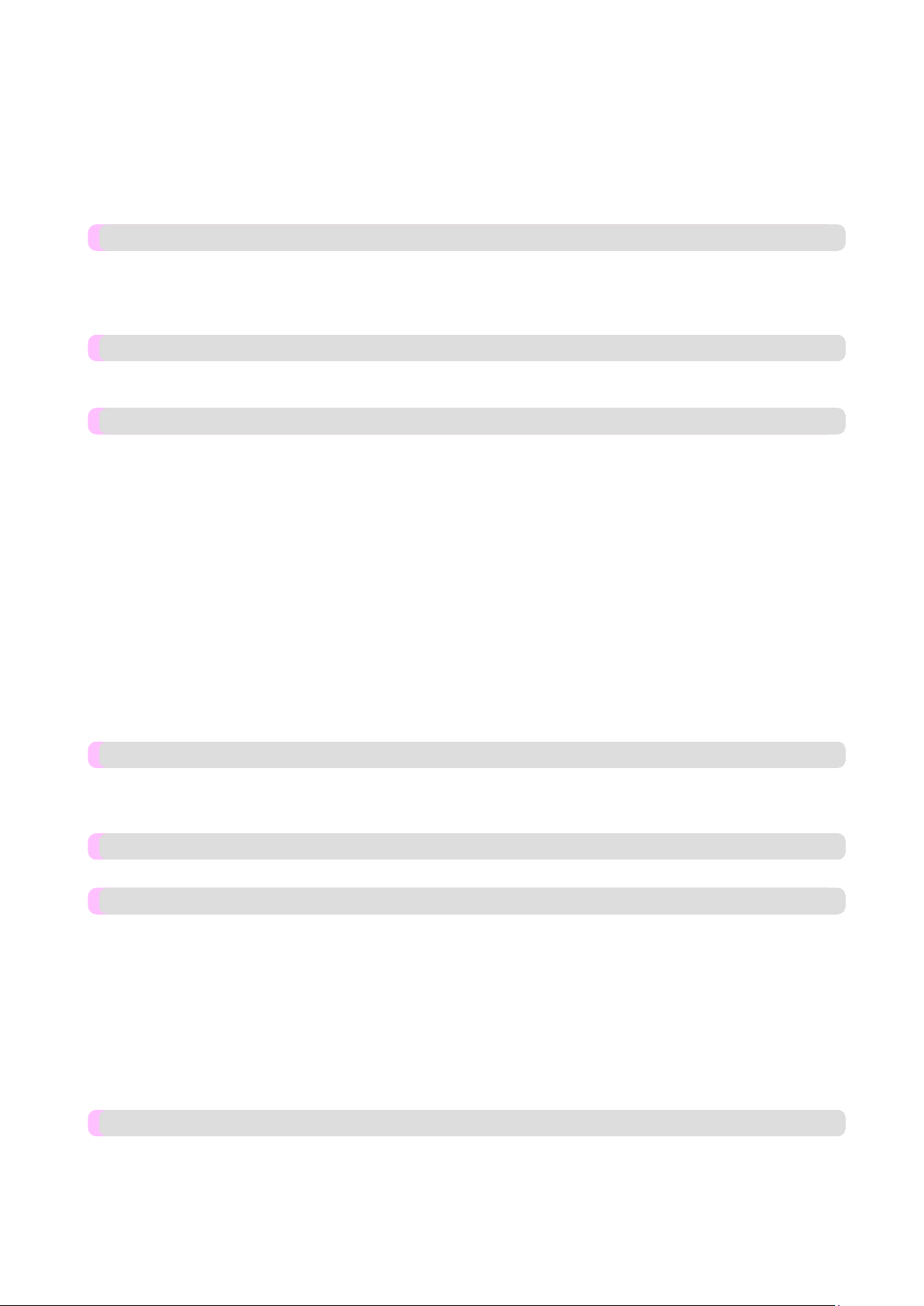
Не удается вставить рулонную бумагу в слот для подачи бумаги ................................................................. 512
Не удается загрузить листы ................................................................................................................................ 512
Бумага обрезана неаккуратно ............................................................................................................................. 512
Бумага не обрезана .............................................................................................................................................. 513
Осталось углубление на переднем краю ........................................................................................................... 513
Не удается определить размер прозрачной пленки. ......................................................................................... 513
Рулонная бумага выводится постоянно ............................................................................................................. 514
Печать не начинается 515
Не загорается индикатор приема данных на панели управления ................................................................... 515
Принтер не отвечает, даже если отправлены задания печати ......................................................................... 515
Отображается сообщение Заполн. чернил... ..................................................................................................... 515
На экране дисплея отображается сообщение Смешивание ............................................................................. 515
Принтер останавливается во время выполнения задания печати 516
На экране индикации отображается сообщение об ошибке ............................................................................ 516
Принтер выводит чистую, неотпечатанную бумагу ........................................................................................ 516
Проблемы с качеством печати 517
Бледная печать ..................................................................................................................................................... 517
Бумага трется о печатающую головку ............................................................................................................... 518
Края бумаги загрязнены ...................................................................................................................................... 519
Поверхность бумаги загрязнена ......................................................................................................................... 519
Обратная сторона бумаги загрязнена ................................................................................................................ 520
Напечатанные цвета неточны ............................................................................................................................. 520
Появляются полосы различных цветов ............................................................................................................. 521
Неравномерные цвета в напечатанных изображениях .................................................................................... 521
Края изображения размыты или присутствуют белые полосы ....................................................................... 523
Неравномерная контрастность во время печати ............................................................................................... 523
Неточная длина напечатанных изображений в направлении подачи ............................................................. 523
Изображения печатаются с перекосом .............................................................................................................. 524
Документы печатаются в монохромном режиме ............................................................................................. 524
Толщина линий не равномерна .......................................................................................................................... 524
Несовпадение линий ............................................................................................................................................ 525
Проблемы с качеством печати, обусловленные выбранным типом бумаги .................................................. 525
Не выполняется печать по сети 526
Не удается подключить принтер к сети ............................................................................................................. 526
Не удается выполнить печать по сети TCP/IP .................................................................................................. 526
Не удается выполнить печать по сети NetWare ................................................................................................ 527
Проблемы с установкой 528
Удаление установленных драйверов принтера ................................................................................................. 528
Проблемы с HP-GL/2 529
Несовпадение при печати HP-GL/2 ................................................................................................................... 529
В напечатанных заданиях HP-GL/2 отсутствуют линии или изображения. .................................................. 529
Во время выполнения заданий печати HP-GL/2 линии печатаются слишком толстыми или тонкими
Задания печати HP-GL/2 печатаются в монохромном (или цветном) режиме .............................................. 530
Неточные напечатанные цвета линий во время печати HP-GL/2 ................................................................... 530
Задания HP-GL/2 печатаются на 6 мм больше, чем указано ........................................................................... 530
Задания HP-GL/2 печатаются с максимальным размером, даже если указан стандартный размер
Печать HP-GL/2 занимает много времени ........................................................................................................ 530
Повторное построение графика заданий HP-GL/2 невозможно. .................................................................... 531
Принтер останавливается во время печати задания печати HP-GL/2 (каретка перестает перемещаться)
.................................. 529
....................................... 530
.............................. 531
Прочие проблемы 532
Принтер не включается ....................................................................................................................................... 532
Если принтер издает странный звук .................................................................................................................. 533
Сообщения, рекомендующие проверить сменный картридж, не исчезают ................................................... 533
Принтер расходует много чернил ...................................................................................................................... 533
Page 11
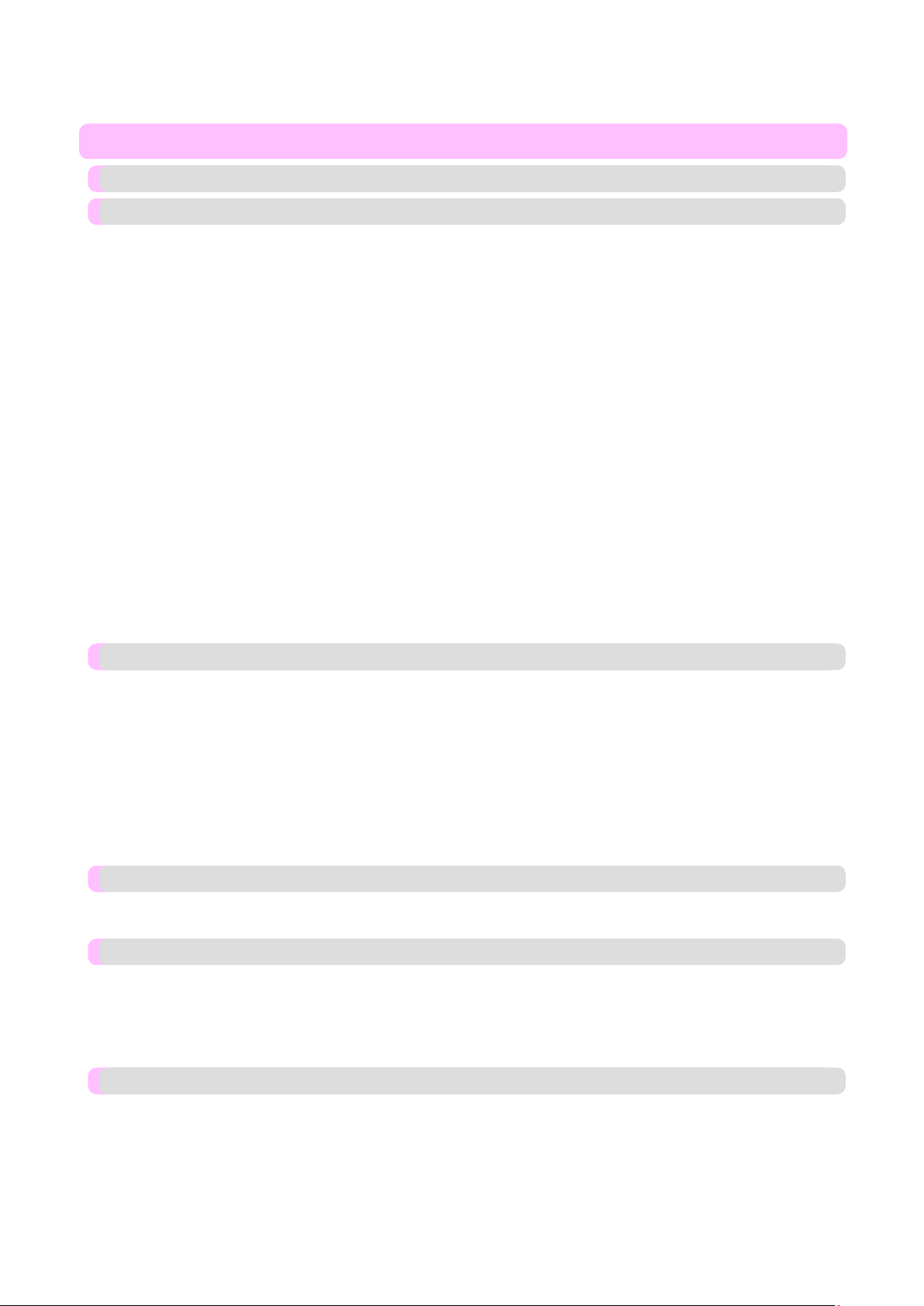
Определение уровня чернил ............................................................................................................................... 534
Сообщения об ошибке 537
Сообщения об ошибке 538
Сообщения, касающиеся бумаги 540
Несоответствующий тип бумаги ........................................................................................................................ 540
Бумага слишком мала. ......................................................................................................................................... 541
Размер бумаги недост. ......................................................................................................................................... 541
Несоотв. шир. бум. .............................................................................................................................................. 542
Размер бумаги не определен. .............................................................................................................................. 543
Недост-но бум для печати док. ........................................................................................................................... 544
Недопустимый размер бумаги. ........................................................................................................................... 545
Выбрана рулонная печать. .................................................................................................................................. 545
Выбрана печать на рул. носит., но в лоток загруж.листы ............................................................................... 545
Нет рул. бум. ........................................................................................................................................................ 545
Выбрана листовая печать. ................................................................................................................................... 546
Выбр. обычная печать, но устновл. рулон. ....................................................................................................... 546
Замятие бум. ......................................................................................................................................................... 547
Бумага встав-на неровно. .................................................................................................................................... 547
Бумага не выровн. по пр. напр. .......................................................................................................................... 548
Не уд-ся опр. бум ................................................................................................................................................. 548
Ошибк.отрез.бумаг. ............................................................................................................................................. 549
Подача бум. зав. ................................................................................................................................................... 549
Осв. рычаг в непр. Положении ........................................................................................................................... 549
Печать б/полей невозм. ...................................................................................................................................... 550
Положение бумаги неприемлимо для печати без полей. ................................................................................. 550
Рул.бум. Неплотно соприкас. с держ.рул .......................................................................................................... 551
Сообщения, касающиеся чернил 552
Недост-но ч-л. ...................................................................................................................................................... 552
Законч. ч-ла. ......................................................................................................................................................... 552
Невозможно определить уровень чернил. ......................................................................................................... 552
Невозм. Правильно опр. уровень чернил. ......................................................................................................... 553
Закр. крышку чер-цы ........................................................................................................................................... 553
Законч. ч-ла. ......................................................................................................................................................... 553
Осталось мало чернил. ........................................................................................................................................ 553
Чер-ца не установлена. ........................................................................................................................................ 554
Чер-ца несоотв. .................................................................................................................................................... 554
Не доставайте чернильницу. ............................................................................................................................... 554
Сообщения, касающиеся печати или регулировки 555
Настройка подачи бумаги невозможна. ............................................................................................................ 555
Проверьте напечатан. документ. ........................................................................................................................ 555
Сообщения, касающиеся печатающих головок 556
Настройка пч. глвк невозможна. ........................................................................................................................ 556
Некорр.печ.головк. .............................................................................................................................................. 556
Ош. печат. Головки .............................................................................................................................................. 556
Пч.глвк. Отсутств ................................................................................................................................................ 557
Выполните очистку печатающей головки ......................................................................................................... 557
Сообщения, касающиеся сменного картриджа 558
Вставьте обслуж. картридж. ............................................................................................................................... 558
Неправильный сменный картридж. ................................................................................................................... 558
Обслуж. кртрдж Низкий уровень ....................................................................................................................... 558
Обслуж. картридж не функционирует. .............................................................................................................. 558
Обслуж. картридж переполнен. .......................................................................................................................... 558
Неисправность обслуж. картриджа .................................................................................................................... 559
Page 12
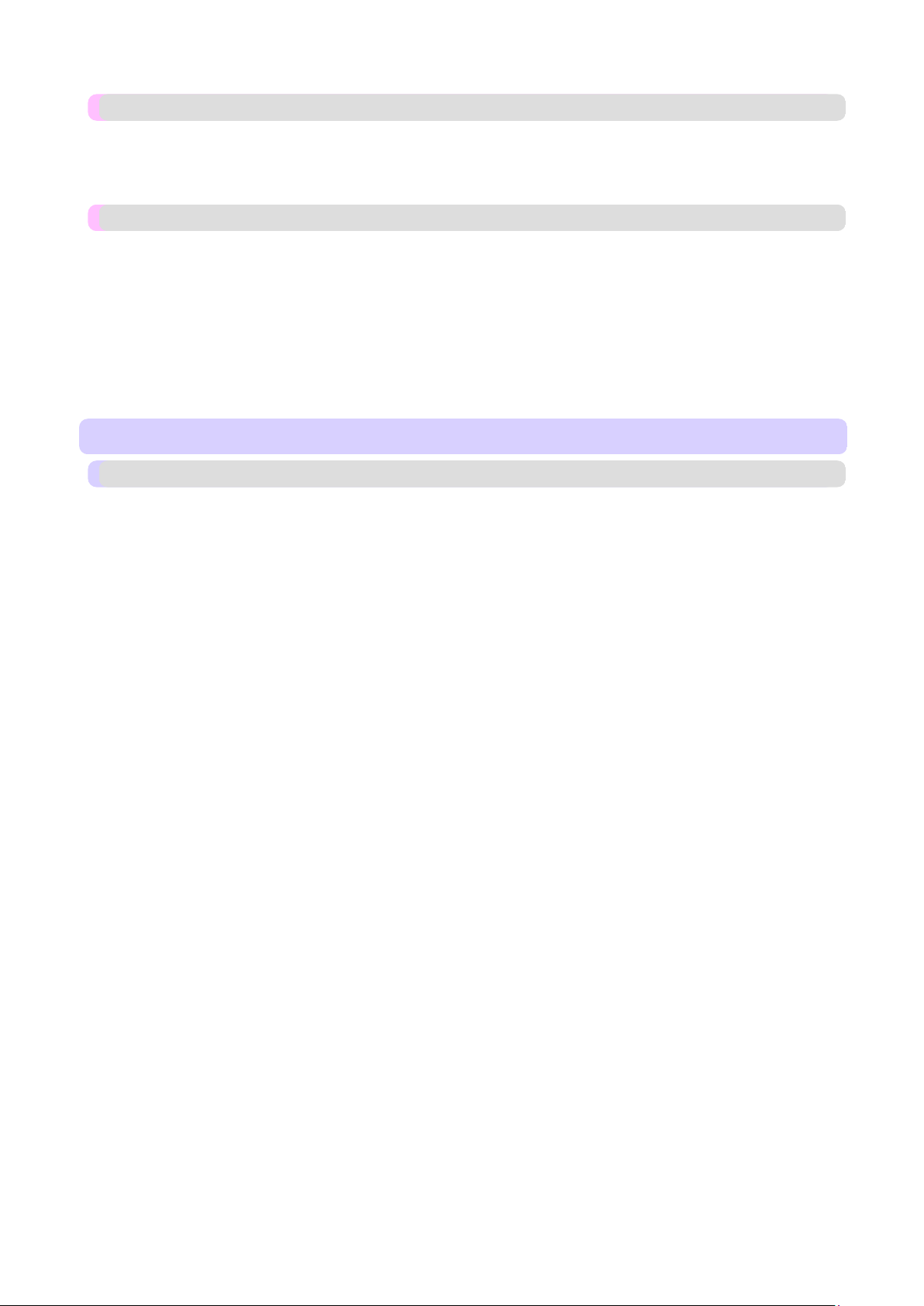
Сообщения, касающиеся HP-GL/2 560
HP-GL/2 не подде-рживает этот бумажный тип. .............................................................................................. 560
GL2: Wxxxx Память переполнена. (xxxx служит для обозначения 0501, 0903 или 0904) ........................... 560
GL2: W0502 Параметр вне диапазона. .............................................................................................................. 560
GL2: W0504 Эта команда не поддерживается. ................................................................................................. 560
Прочие сообщения 561
GARO Wxxxx (x служит для обозначения числа) ............................................................................................ 561
ОШ Exxx-xxxx (x служит для обозначения буквы или цифры) ...................................................................... 561
Аппаратная ошибка xxxxxxxx-xxxx (x служит для обозначения буквы или цифры) ................................... 561
Открыта верх. кр. ................................................................................................................................................. 562
Требуется зам. дет Обр. ....................................................................................................................................... 562
Пропущ. время замены дет. Обр. ....................................................................................................................... 562
Неизв. файл. .......................................................................................................................................................... 562
Ош. млтсрсрн. датч. ............................................................................................................................................. 563
Ошибка положения резчика. .............................................................................................................................. 563
Приложение 564
Как пользоваться данным руководством 565
Об этом руководстве пользователя .................................................................................................................... 565
Поиск тем .............................................................................................................................................................. 566
HTML-версия руководства для печати .............................................................................................................. 568
Page 13
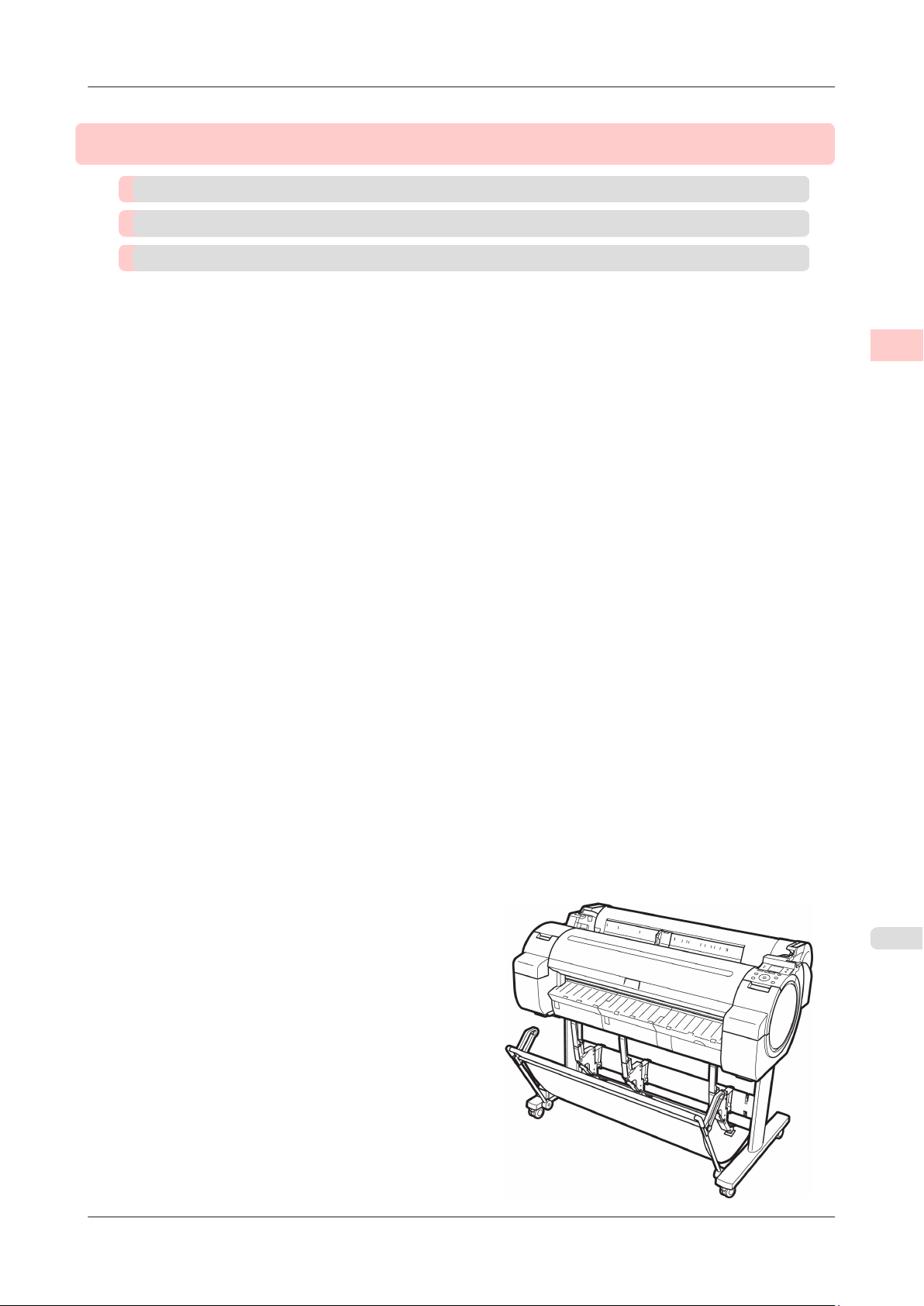
Основная последовательность действий при печати
Основная последовательность действий при печати
Процедура печати 2
Отмена заданий печати 10
Приостановка печати 12
>
1
iPF750
1
Page 14
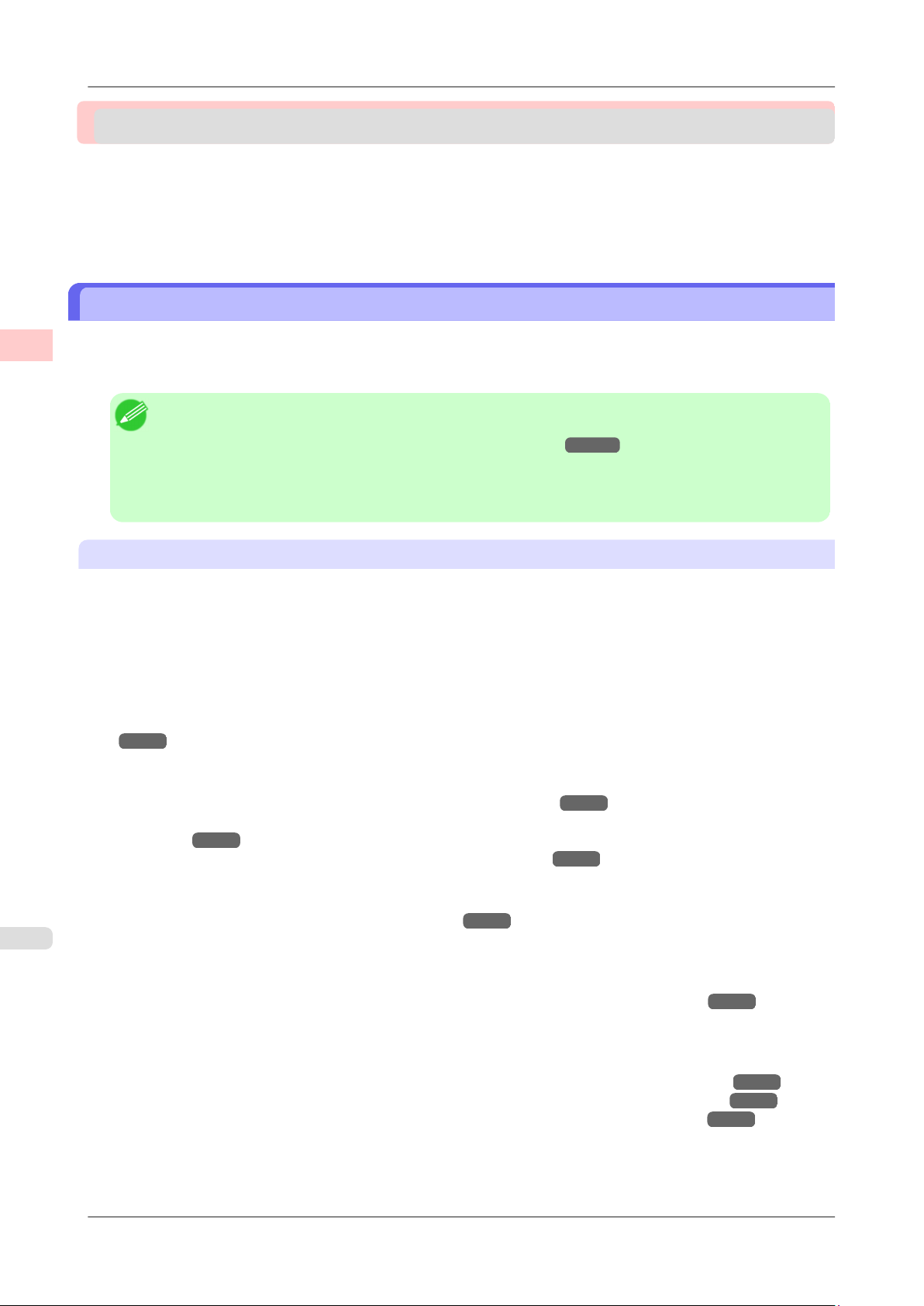
Основная последовательность действий при печати
>
Процедура печати
>
Процедура печати
Опции печати с использованием рулонов и листов ................................................................................. 2
Загрузка рулонов и печать на них ............................................................................................................. 3
Загрузка листов и печать на них ................................................................................................................ 6
Печать в среде Windows ............................................................................................................................. 8
Опции печати с использованием рулонов и листов
1
Данный принтер поддерживает печать как на рулонах, так и на листах.
В этом разделе представлены основные функции каждого способа, а также основные доступные методы печати.
Выбирайте рулоны или листы в соответствии с конкретным приложением для печати.
Примечание
• Для получения сведений о типах поддерживаемой принтером бумаги обратитесь к разделу
"Справочное руководство о бумаге". (См. "Типы бумаги.") →С.323
• Помимо представленных здесь, существуют различные другие способы печати. Выберите способ
печати, соответствующий конкретному приложению для печати, обратившись к разделу "Работа с
различными заданиями печати" и "Дополнительные параметры печати" в оглавлении.
Печать на рулоне
Носители в виде рулонов намотанной бумаги обычно называются Рулонный носитель. Рулоны загружаются в
Держатель рулона, который, в свою очередь, загружается в принтер.
Рулоны могут использоваться для печати больших фотографий, а также создания плакатов или транспарантов,
которые нельзя напечатать на обычных листах.
• Печать на больших форматах
Простая печать на вертикальных или горизонтальных транспарантах из обычных приложений, таких как
Microsoft Office.
(См. "Печать вертикальных или горизонтальных транспарантов (Печать на больших форматах).")
→С.65
• Печать без полей
Печать без полей (рамок) вокруг плакатов или фотографий.
(См. "Печать без полей на бумаге эквивалентного размера..") →С.57
(См. "Печать без полей путем изменения размеров оригиналов, чтобы они соответствовали ширине
рулона..") →С.60
(См. "Печать без полей с сохранением реального размера.") →С.52
• Печать транспарантов
Можно напечатать несколько страниц как одну непрерывную страницу без полей между страницами.
(См. "Печать нескольких страниц непрерывно.") →С.79
2
• Поворот на 90 градусов перед выполнением печати
Если есть возможность более эффективно использовать бумагу, оригиналы в книжной ориентации
поворачиваются на 90 градусов.
(См. "Экономия рулона бумаги при помощи поворота оригиналов на 90 градусов.") →С.94
• Печать с увеличением/уменьшением
Можно свободно отрегулировать размер оригиналов путем их увеличения или уменьшения перед
выполнением печати.
(См. "Изменение размеров оригиналов, чтобы они соответствовали размеру бумаги.") →С.41
(См. "Изменение размеров оригиналов, чтобы они соответствовали ширине рулона.") →С.43
(См. "Изменение размеров оригиналов путем ввода значения масштабирования.") →С.46
• Функция Free Layout (свободный макет)
Печать нескольких документов из нескольких приложений (таких как программы для обработки текста или
электронных таблиц и т. д.) рядом друг с другом.
Опции печати с использованием рулонов и листов iPF750
Page 15
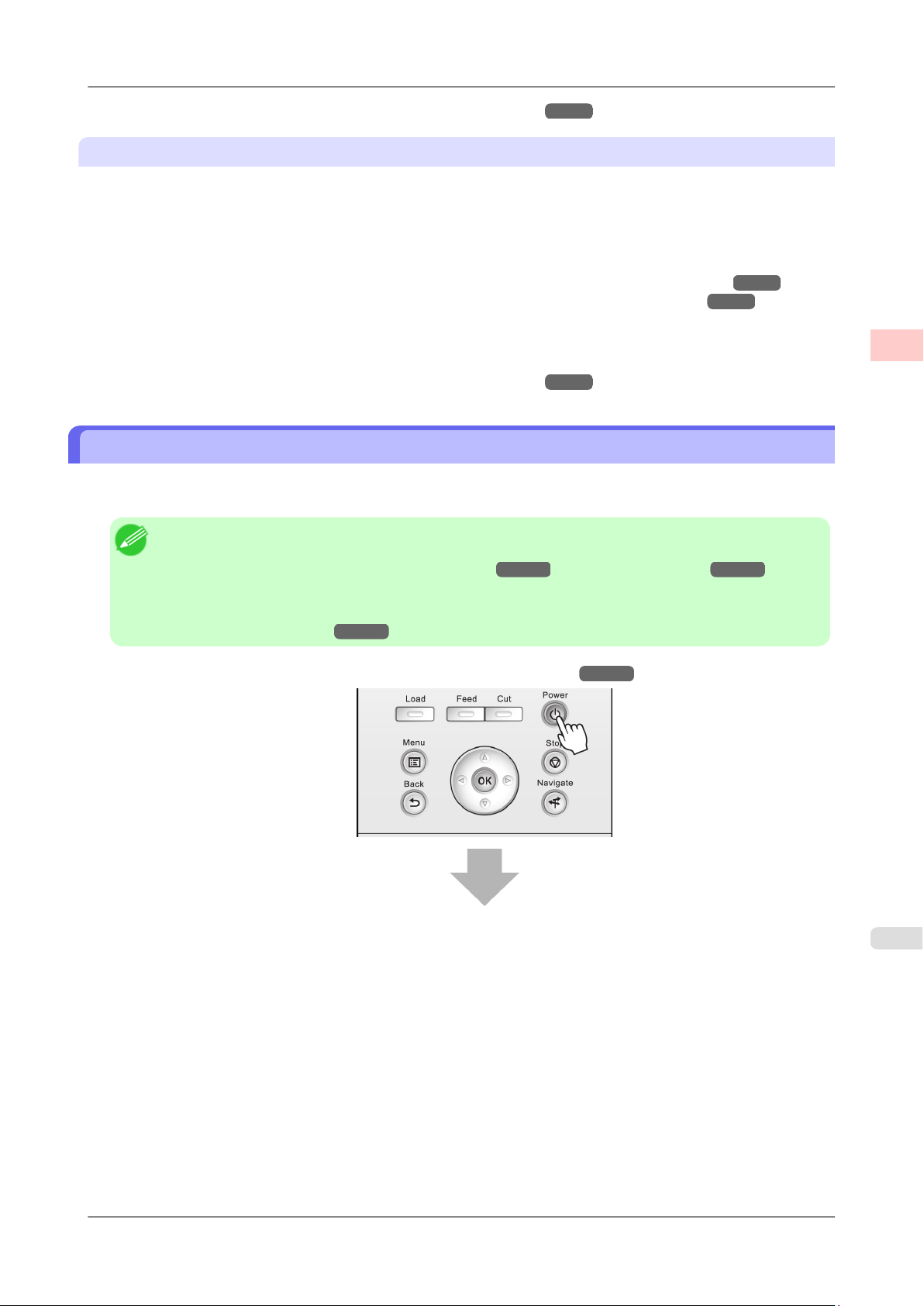
>
Основная последовательность действий при печати
(См. "Печать нескольких оригиналов рядом друг с другом.") →С.76
Процедура печати
Печать на листах
Листами называются отдельные листы бумаги.
Вставьте лист между узлами Пластина и Фиксатор бумаги.
• Печать с увеличением/уменьшением
Можно свободно отрегулировать размер оригиналов путем их увеличения или уменьшения перед
выполнением печати.
(См. "Изменение размеров оригиналов, чтобы они соответствовали размеру бумаги.")
(См. "Изменение размеров оригиналов путем ввода значения масштабирования.") →С.46
• Функция Free Layout (свободный макет)
Печать нескольких документов из нескольких приложений (таких как программы для обработки текста или
электронных таблиц и т. д.) рядом друг с другом.
(См. "Печать нескольких оригиналов рядом друг с другом.") →С.76
→С.41
Загрузка рулонов и печать на них
Ниже приведены основные шаги для загрузки рулонов и печати на них.
Выполните эти шаги для загрузки и печати на рулонах.
>
1
Примечание
• Подробнее о поддерживаемых размерах и типах рулонов см. Размеры бумаги или Справочное
руководство о бумаге. (См. "Размеры бумаги.") →С.325 (См. "Типы бумаги.") →С.323
• Если нужно подождать высыхания чернил после печати и просто извлечь документ, можно
отключить автоматическое отрезание и отрезать бумагу вручную. (См. "Указание способа
обрезки для рулонов.") →С.344
1. Включите принтер. (См. "Включение и выключение принтера.") →С.391
3
iPF750 Загрузка рулонов и печать на них
Page 16
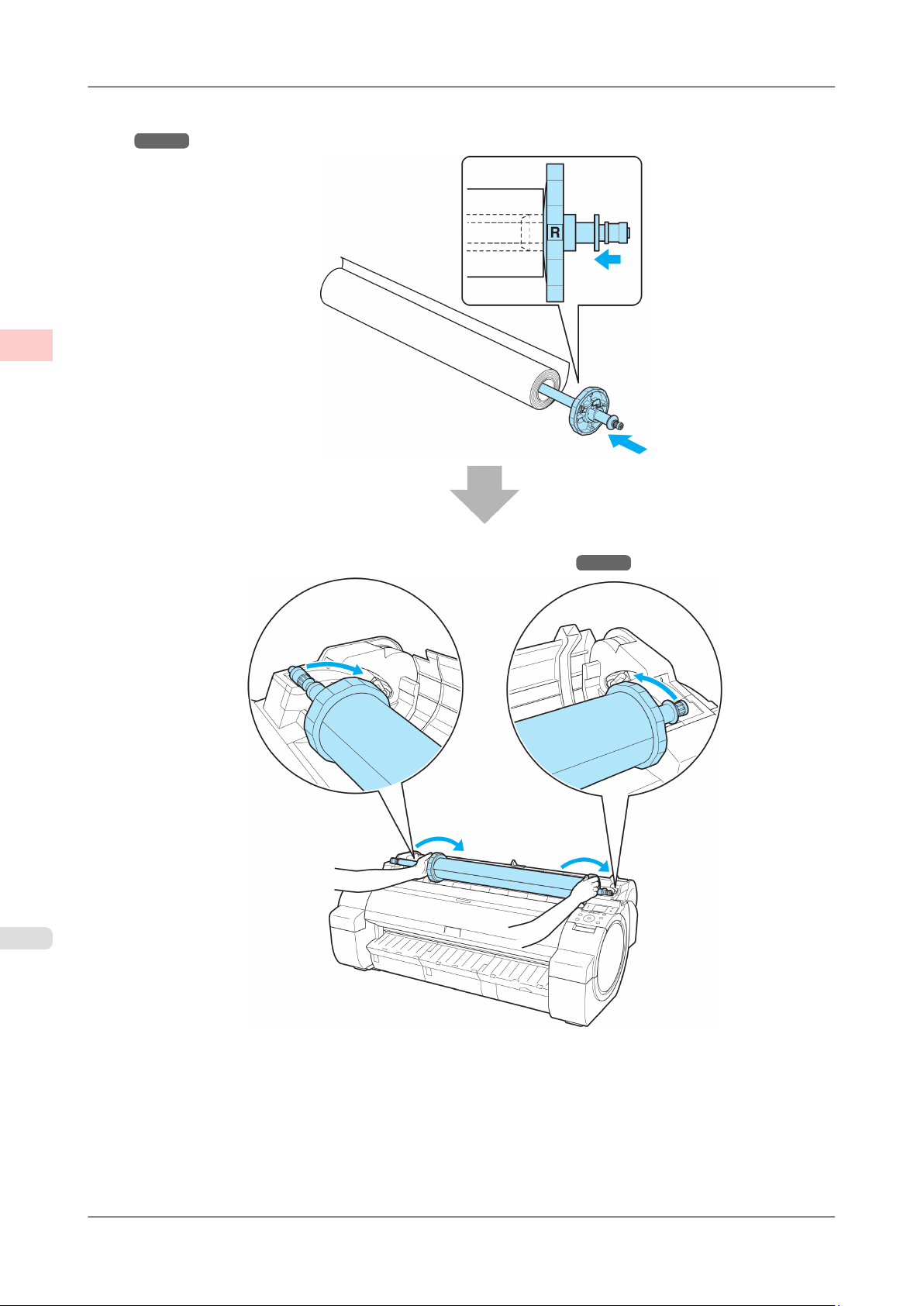
1
Основная последовательность действий при печати
Процедура печати
>
>
2. Загружайте рулон на Держатель рулона. (См. "Прикрепление держателя рулона к рулонам.")
→С.328
3. Загрузите рулон в принтер. (См. "Загрузка рулонов в принтер.") →С.331
4
Загрузка рулонов и печать на них iPF750
Page 17
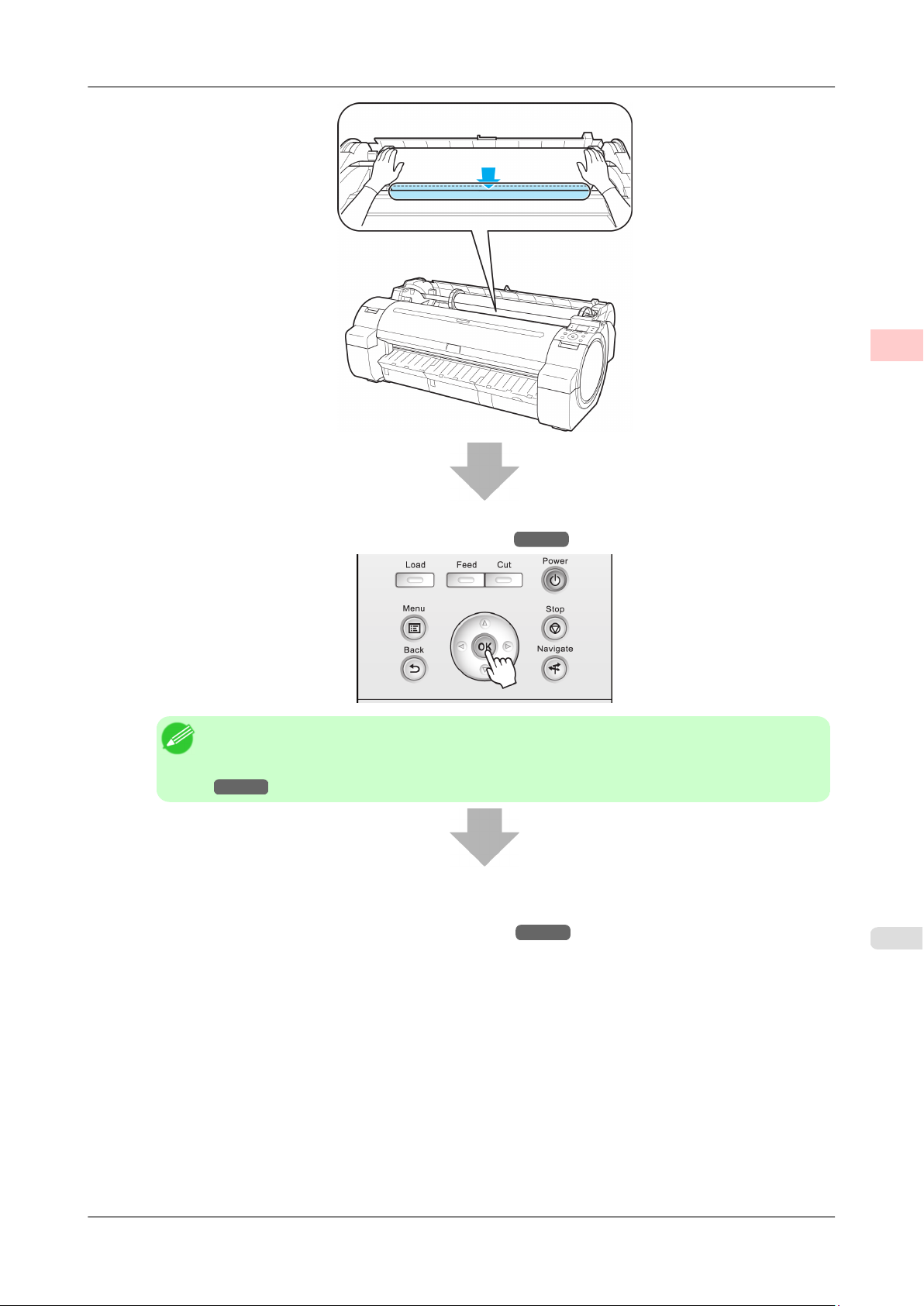
Основная последовательность действий при печати
>
Процедура печати
>
1
4. Выберите тип бумаги. (См. "Изменение типа бумаги.") →С.335
Примечание
• Если на рулоне не напечатан штрих-код и значение Упр.оставш.рул. установлено на Вкл,
то следом за типом бумаги укажите длину рулона. (См. "Указание длины бумаги.")
→С.337
5.
Выполните настройки в драйвере принтера для типа бумаги и других элементов.
• Указание бумаги в драйвере принтера (Windows) →С.111
5
iPF750 Загрузка рулонов и печать на них
Page 18
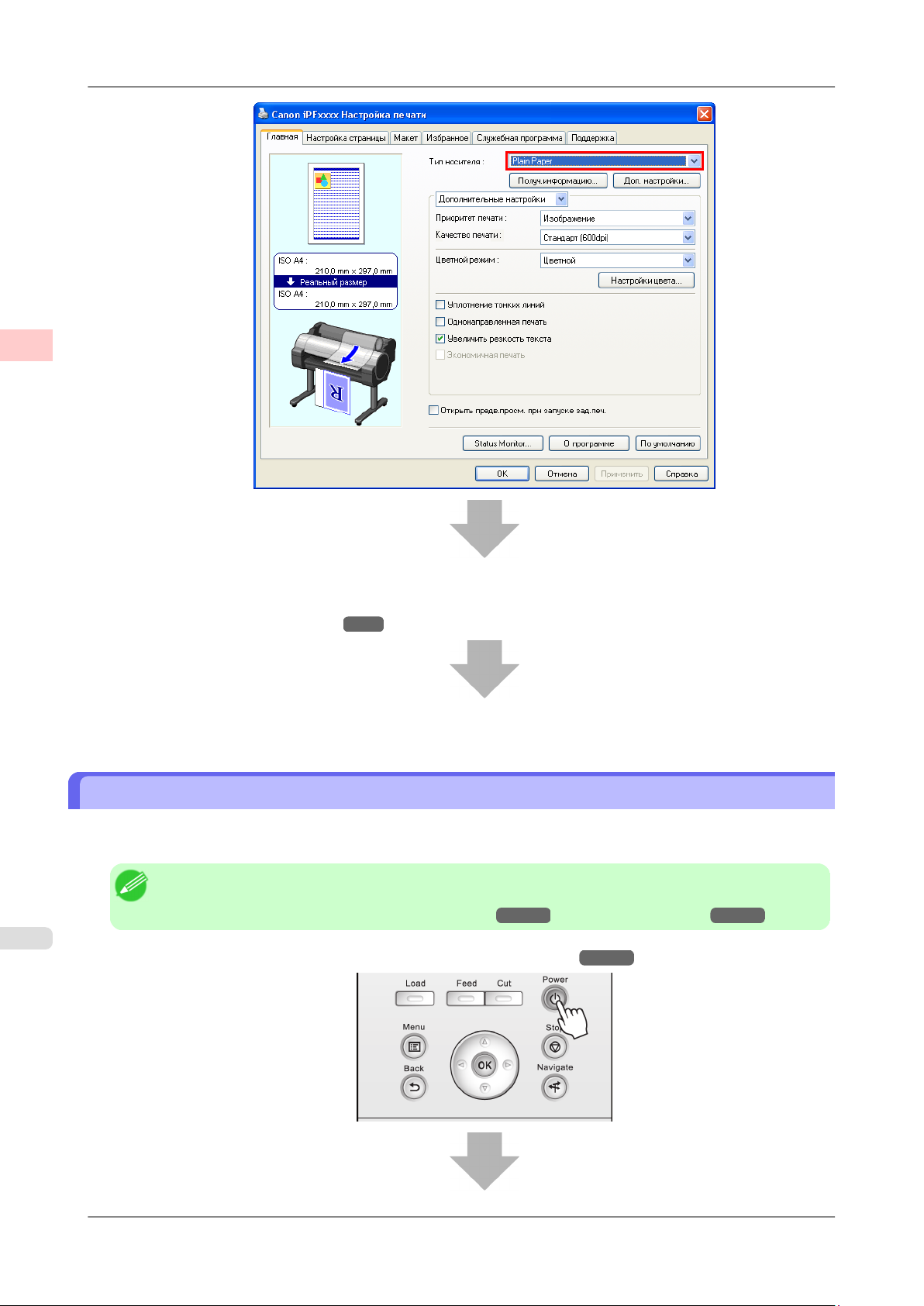
1
Основная последовательность действий при печати
>
Процедура печати
>
6. Отправьте задание печати.
• Печать в среде Windows →С.8
После этого принтер начнет выполнение задания печати.
Загрузка листов и печать на них
Ниже приведены основные шаги для загрузки листов, а затем печати.
Выполните приведенные ниже шаги для загрузки и печати на листах.
Примечание
• Подробнее о поддерживаемых типах и размерах бумаги см. Размеры бумаги или Справочное
руководство о бумаге. (См. "Размеры бумаги.") →С.325 (См. "Типы бумаги.") →С.323
6
1. Включите принтер. (См. "Включение и выключение принтера.") →С.391
Загрузка листов и печать на них iPF750
Page 19
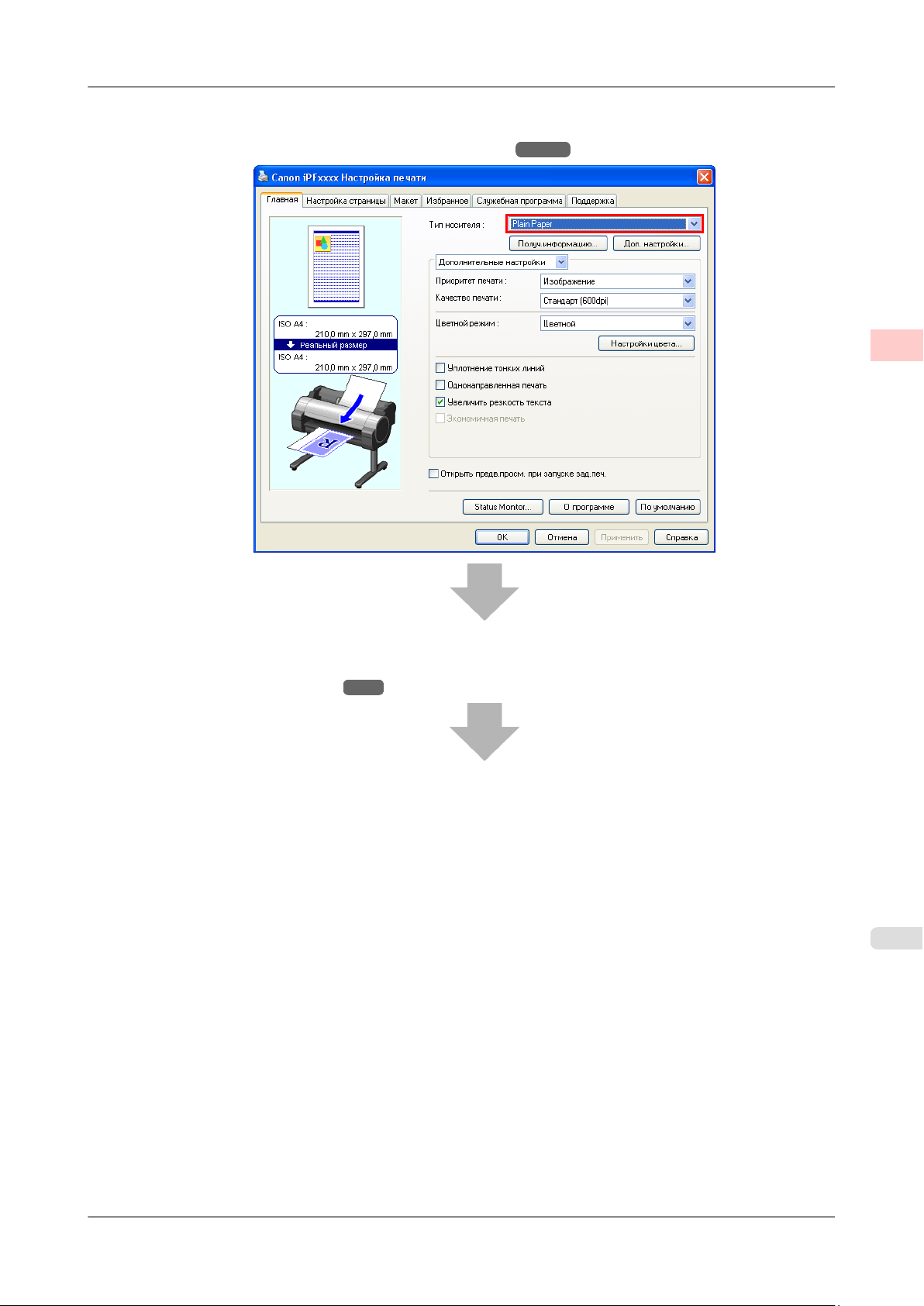
Основная последовательность действий при печати
2. Выполните настройки в драйвере принтера для типа бумаги и других элементов.
• Указание бумаги в драйвере принтера (Windows) →С.111
>
Процедура печати
>
1
3. Отправьте задание печати.
• Печать в среде Windows →С.8
7
iPF750 Загрузка листов и печать на них
Page 20
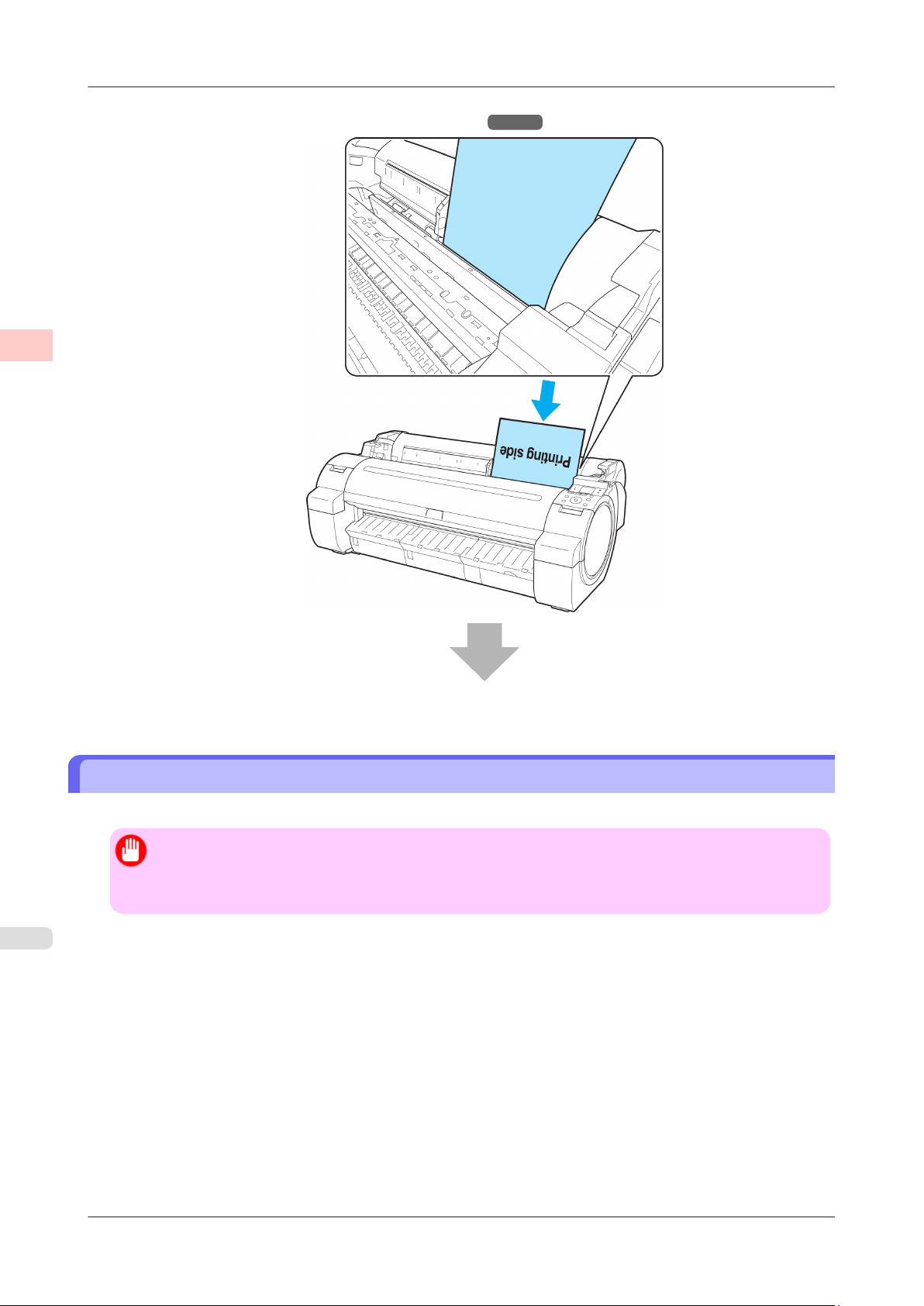
1
Основная последовательность действий при печати
>
Процедура печати
4. Загрузите лист. (См. "Загрузка листов в принтер.") →С.352
>
Начните печать.
Печать в среде Windows
Печать из меню приложения.
Важно
• Рекомендуется закрыть ненужные приложения перед печатью. Работа с несколькими
приложениями во время печати может привести к прерыванию передачи данных печати и
повлиять на качество печати.
8
1. Выберите пункт Печать в меню Файл в приложении источника, чтобы отобразить диалоговое окно для
проверки условий печати.
Печать в среде Windows iPF750
Page 21
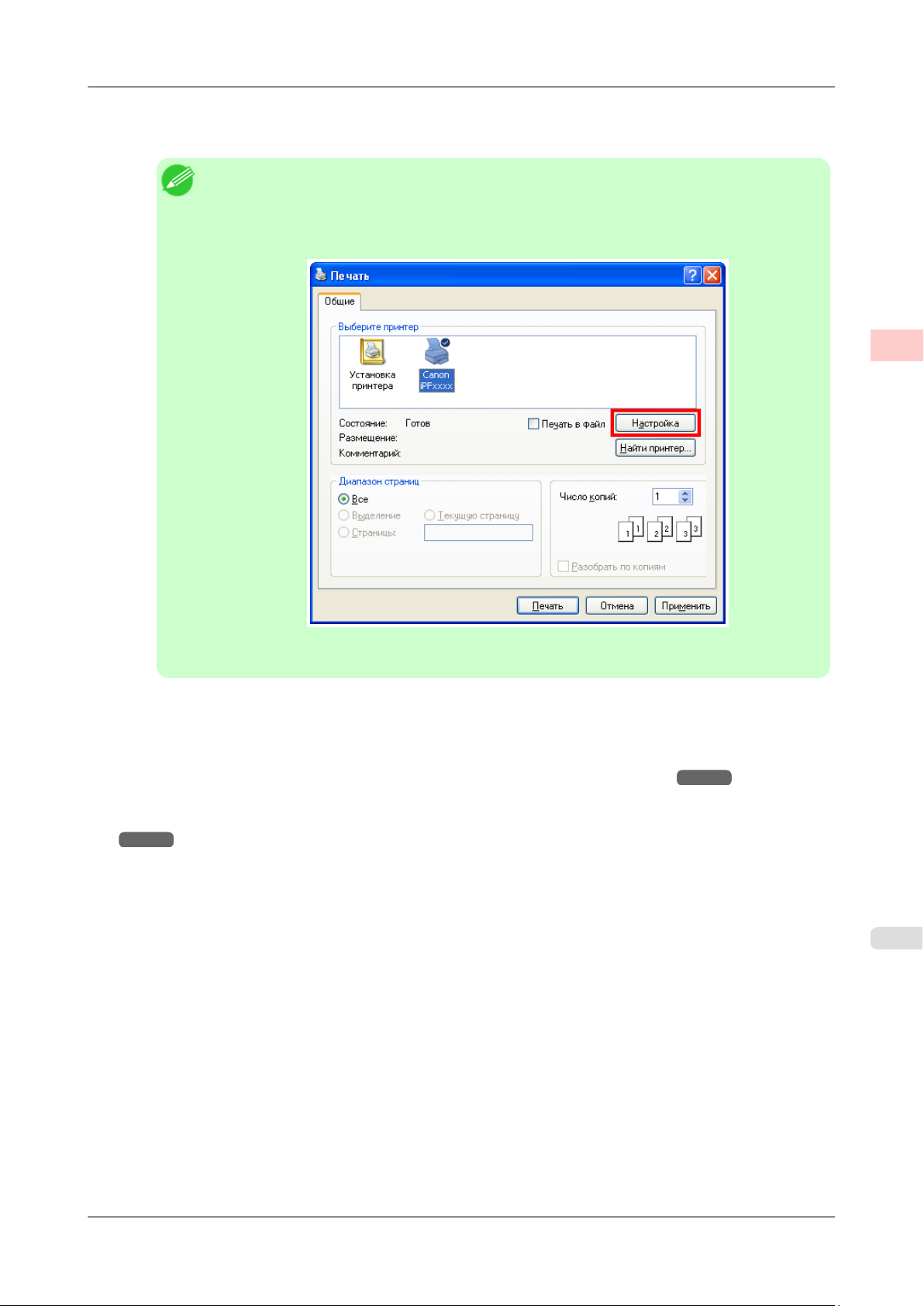
>
Основная последовательность действий при печати
Процедура печати
2. Убедившись, что данный принтер выбран в диалоговом окне, нажмите кнопку Печать или ОК, чтобы
начать печать.
Примечание
• Внешний вид диалогового окна меняется в зависимости от программного приложения. В
большинстве случаев диалоговое окно содержит основные опции печати и позволяет
выбирать принтер, указывать диапазон страниц, число копий и т.д.
Пример: диалоговое окно печати, отображаемое приложением
>
1
• Если выбран другой принтер, выберите принтер, который необходимо использовать в окне
Выбрать принтер или в диалоговом окне, отображаемом после нажатия кнопки Принтер.
В диалоговом окне драйвера принтера отображаются параметры многих способов печати (включая печать с
увеличением и уменьшением, печать без полей и т.д.). Существуют следующие два способа доступа к
диалоговому окну драйвера принтера.
• Из приложения
(См. "Доступ к диалоговому окну драйвера принтера из программ (Windows).") →С.117
• Из меню операционной системы
(См. "Доступ к диалоговому окну драйвера принтера из меню операционной системы (Windows).")
→С.119
9
iPF750 Печать в среде Windows
Page 22
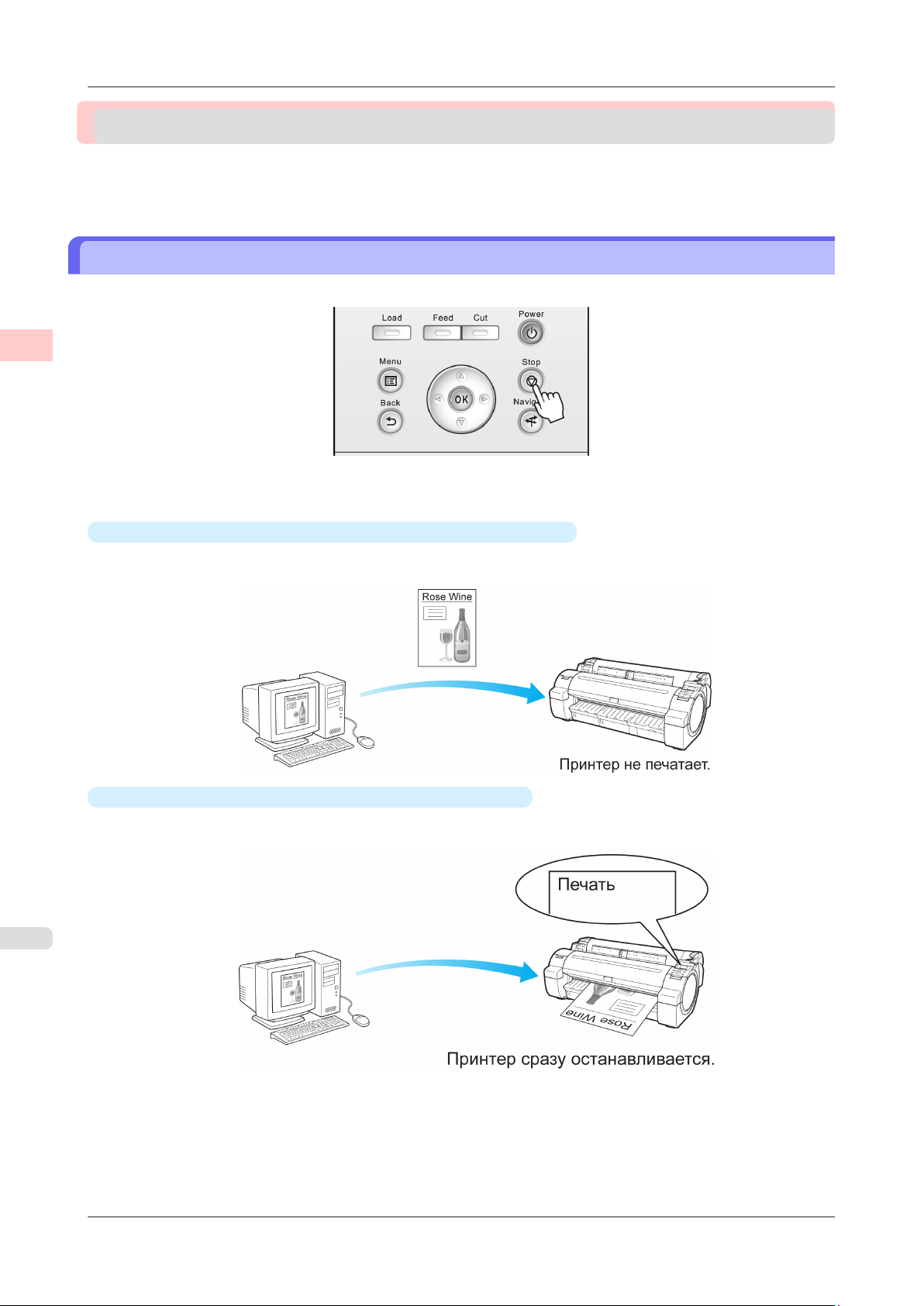
1
Основная последовательность действий при печати
Отмена заданий печати
>
>
Отмена заданий печати
Отмена заданий печати с панели управления ....................................................................................... 10
Отмена заданий печати в системе Windows ........................................................................................... 11
Отмена заданий печати с панели управления
Чтобы отменить печать или прием заданий печати, нажмите кнопку Stop (Стоп) на Панель управления.
Если во время печати нажать кнопку Stop (Стоп), работа принтера будет отличаться в зависимости от текущего
состояния.
10
•
В случае нажатия кнопки Stop (Стоп) перед началом печати
Если нажать кнопку Stop (Стоп) перед началом печати, отобразится сообщение о подтверждении. Для
отмены задания печати выберите Да.
•
В случае нажатия кнопки Stop (Стоп) во время печати
Если нажать кнопку Stop (Стоп) во время печати, отобразится сообщение о подтверждении. Для
немедленной отмены задания печати выберите Да.
Отмена заданий печати с панели управления iPF750
Page 23
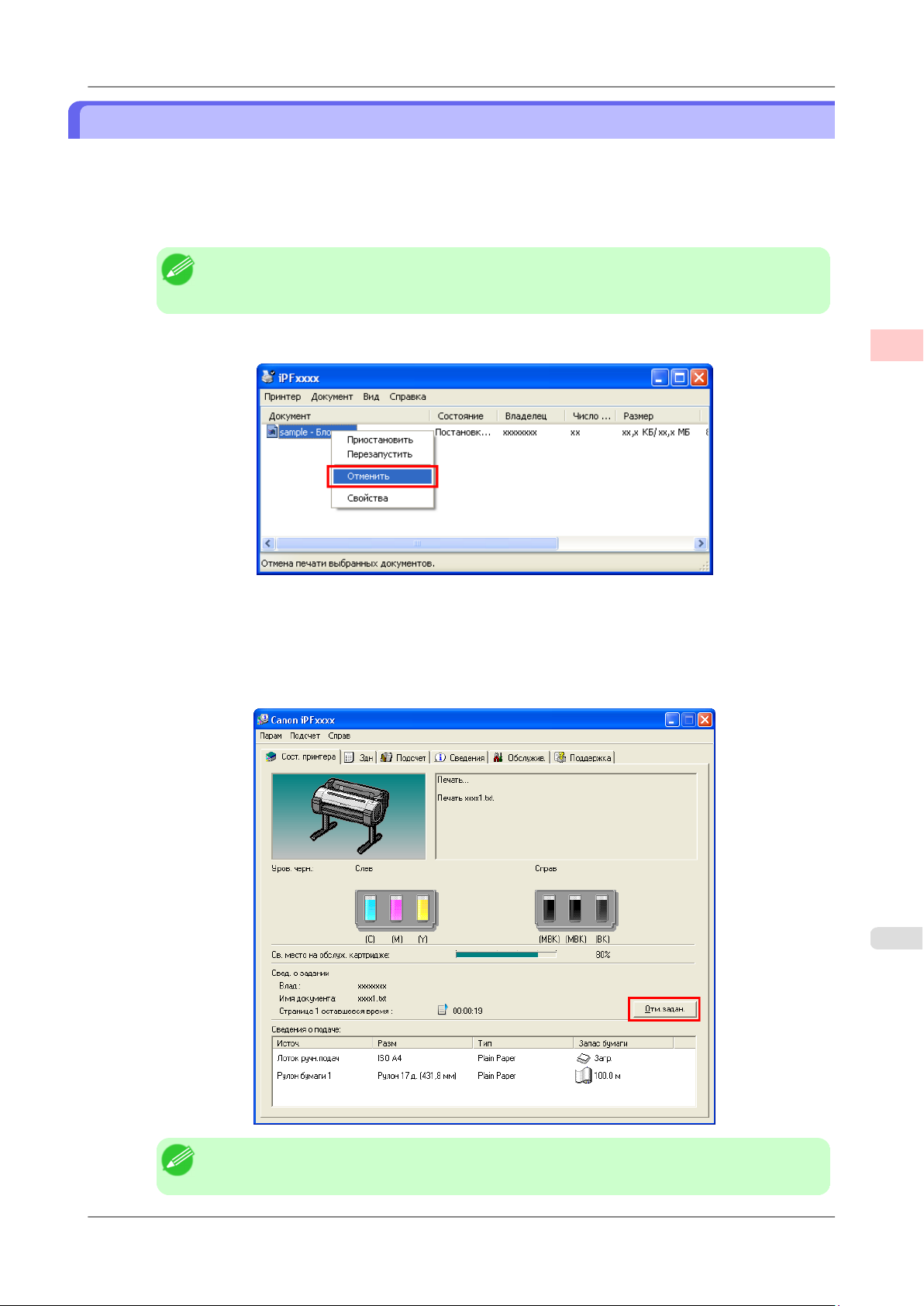
Основная последовательность действий при печати > Отмена заданий печати
Отмена заданий печати в системе Windows
В окне принтера можно отменить задания печати, отправляемые на принтер.
При использовании программы imagePROGRAF Status Monitor можно отменить задания печати, уже
полученные принтером, или выполняемые в данный момент.
1. Щелкните значок принтера на панели задач для отображения окна принтера.
Примечание
• Можно также открыть это окно двойным щелчком значка принтера в папке Принтеры и
факсы (или Принтеры ), доступной через меню Windows Пуск.
>
2. Щелкните правой кнопкой мыши на задании, которое необходимо отменить, и выберите Отмена.
3. Если отменяемое задание не показано в окне принтера (то есть, если данные печати уже получены
принтером), дважды щелкните значок панели задач для отображения программы imagePROGRAF Status
Monitor.
4. На листе Сост. принтера щелкните Отм.задан..
1
Примечание
• Содержимое экрана может отличаться в зависимости от используемой модели.
iPF750 Отмена заданий печати в системе Windows
11
Page 24
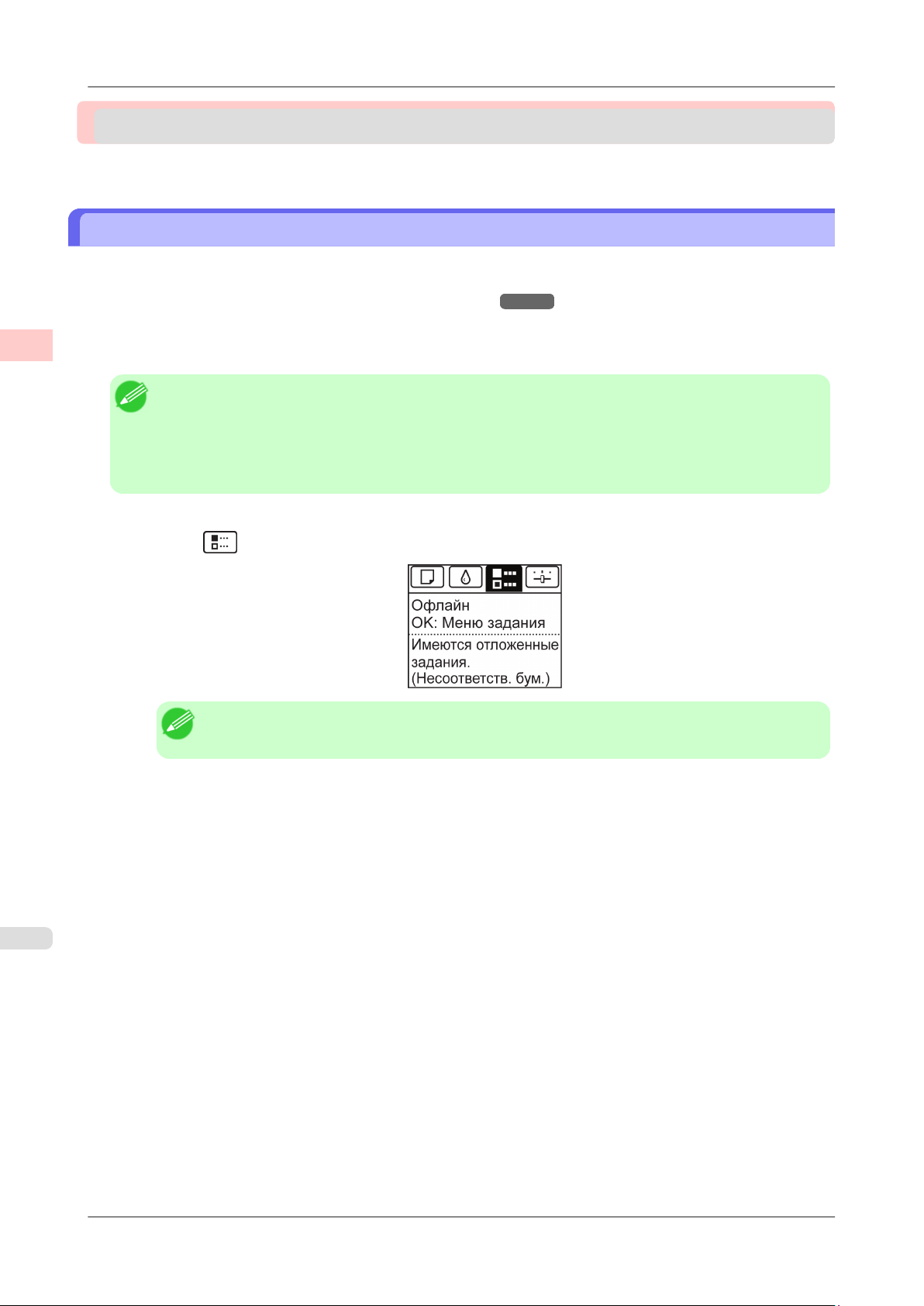
1
Основная последовательность действий при печати
Приостановка печати
>
>
Приостановка печати
Приостановка печати ................................................................................................................................ 12
Приостановка печати
При приостановке печати, если для параметра Приост. печать в меню Панель управления установлено
значение Вкл, печать будет остановлена в этой точке, а принтер перейдет в состояние, при котором печать
приостановлена. (См. "Отображение панели управления.") →С.393
Печать из очереди заданий невозможна в этом состоянии.
Чтобы восстановить обычную работу после выхода из этого состояния, установите для параметра Приост.
печать значение Выкл.
Примечание
• В указанных ниже случаях состояние обнуляется, даже если не установить для параметра
Приост. печать значение Выкл, и печать из очереди заданий возобновляется.
• После подачи бумаги
• Если выполнить параметр Изм.тип бумаги в Меню бумаги
1. Во время печати на Экран Выбор вкладки Панель управления кнопками ◀ и ▶ выберите Вкладка
12
Задание ( ).
Примечание
• Если Экран Выбор вкладки не отображается, нажмите кнопку Menu (Меню).
2. Нажмите кнопку OK.
Отобразится Меню заданий.
3. Кнопками ▲ и ▼ выберите пункт Приост. печать, а затем нажмите кнопку OK.
4. Кнопками ▲ и ▼ выберите пункт Вкл или Выкл, а затем нажмите кнопку OK.
Приостановка печати iPF750
Page 25
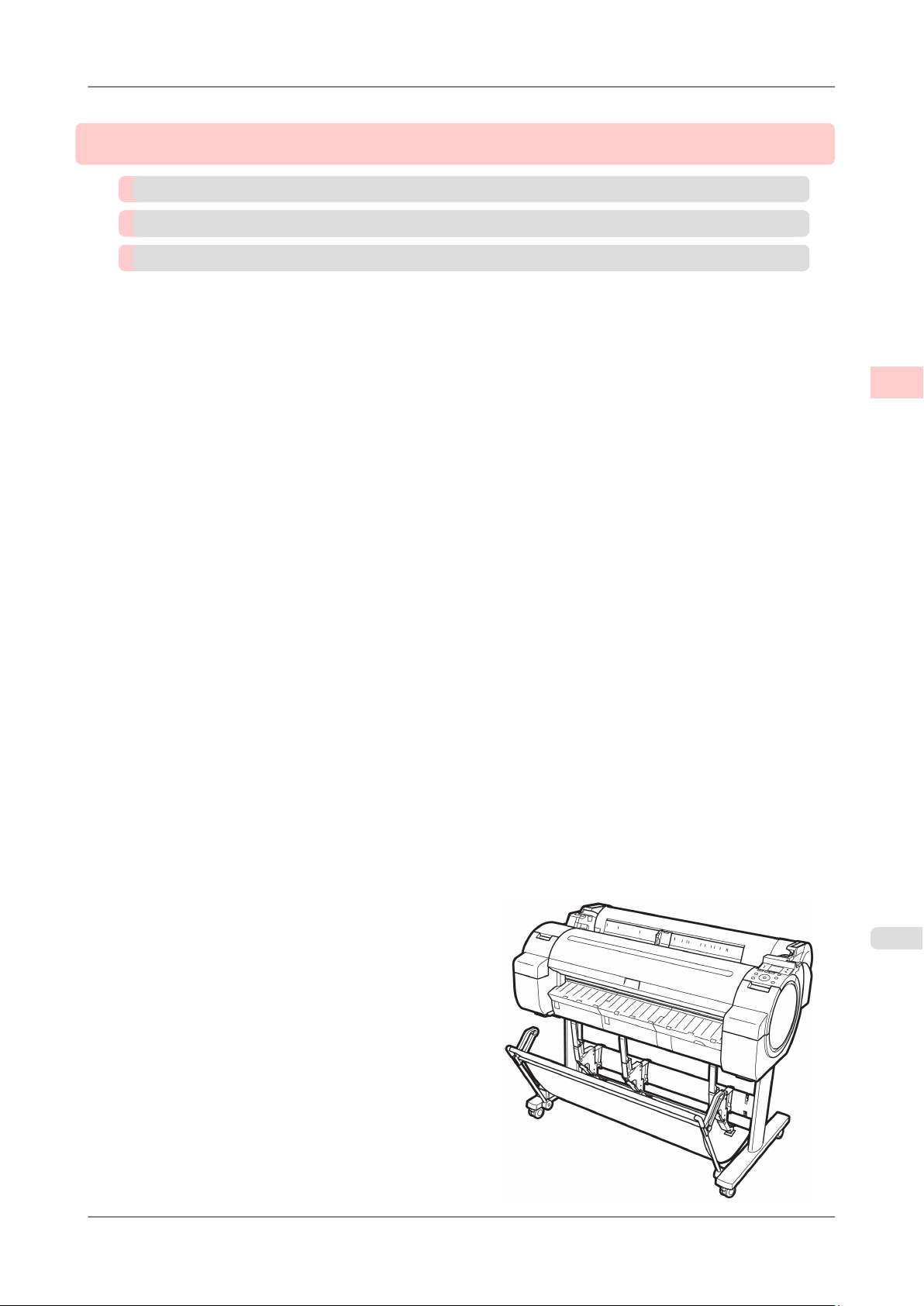
Работа с различными заданиями печати
Печать чертежей САПР 14
Печать фотографий и изображений 21
Печать офисной документации 25
Работа с различными заданиями печати
>
2
iPF750
13
Page 26
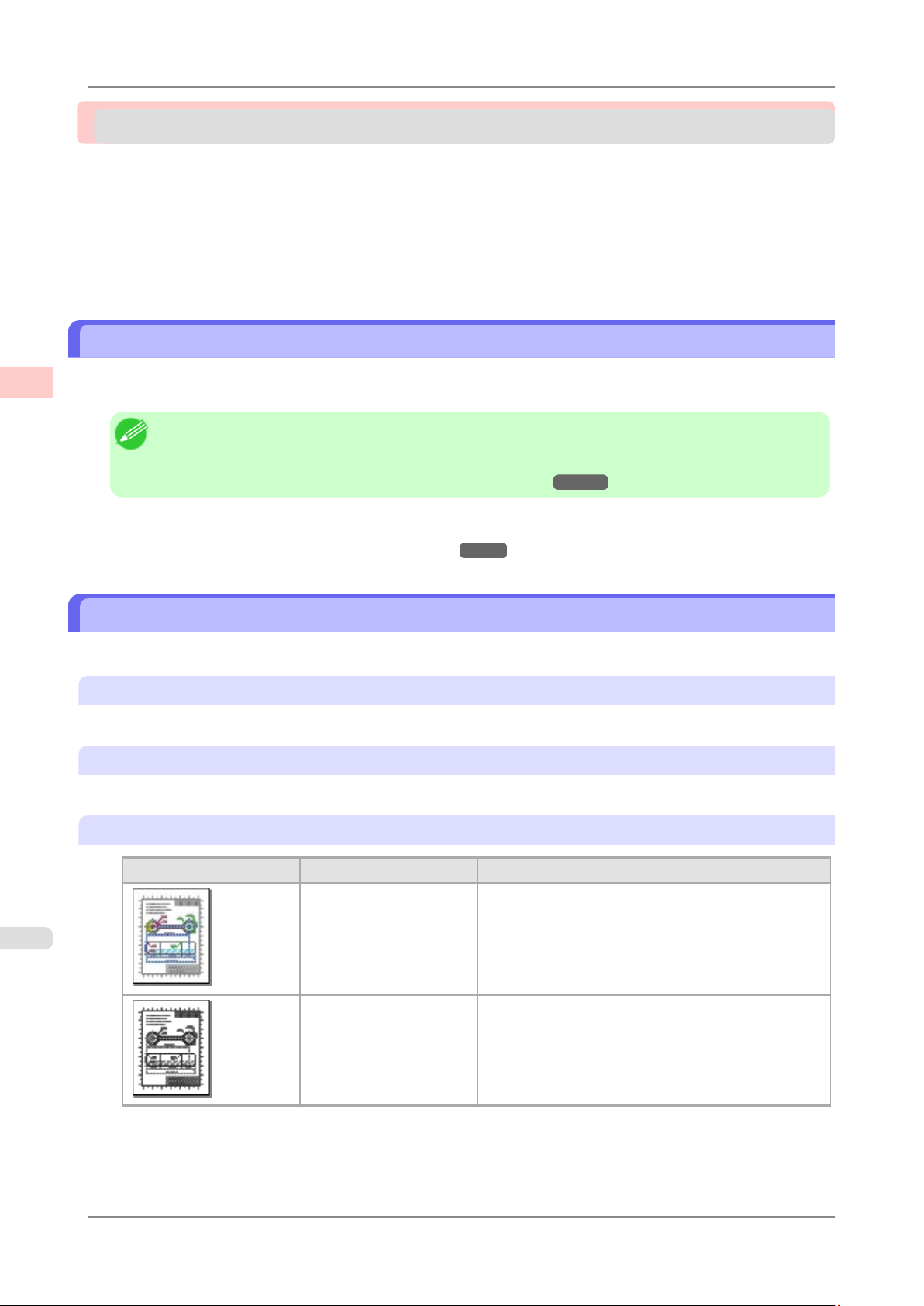
Работа с различными заданиями печати > Печать чертежей САПР
>
Печать чертежей САПР
Печать чертежей САПР ............................................................................................................................ 14
Печать графических изображений и текста ............................................................................................ 14
Печать штриховых рисунков и текста (Windows) ................................................................................ 15
Указание цветов и печать чертежей САПР ............................................................................................. 17
Указание цветов и печать чертежей САПР (Windows) ....................................................................... 18
Печать HP-GL/2 ......................................................................................................................................... 19
Печать чертежей САПР
2
При помощи этого принтера Вы можете печатать тонкие линии и текст с большой четкостью и резкостью.При
этом можно легко получать высокоточные чертежи из приложений САПР.
Примечание
• В системе Windows Вы можете выполнять печать высокоточных чертежей с использованием
прилагаемого драйвера imagePROGRAF HDI Driver для AutoCAD/AutoCAD LT.
Для получения информации по HDI driver, см. HDI Driver →С.253 .
Для получения инструкций по печати для САПР, обратитесь к следующим темам.
• Печать штриховых рисунков и текста (Windows) →С.15
Печать графических изображений и текста
Достаточно просто выбрать тип оригинала для печати и процесс печати будет значительно упрощен.
Простые настройки
Просто выберите тип печати из списка для получения оптимальных результатов печати.
Печать выбранного
Выберите предварительные установки, соответствующие типу печатаемого документа.
14
Объекты печати для графических изображений и текста
Объект печати Описание
САПР (Цветная
линейная графика)
САПР (Монохромная
линейная графика)
Печать чертежей САПР iPF750
Установки оптимизированы для четкой печати
сложных линий на чертежах САПР.
Установки оптимизированы для четкой печати
черных линий на чертежах САПР.
Page 27
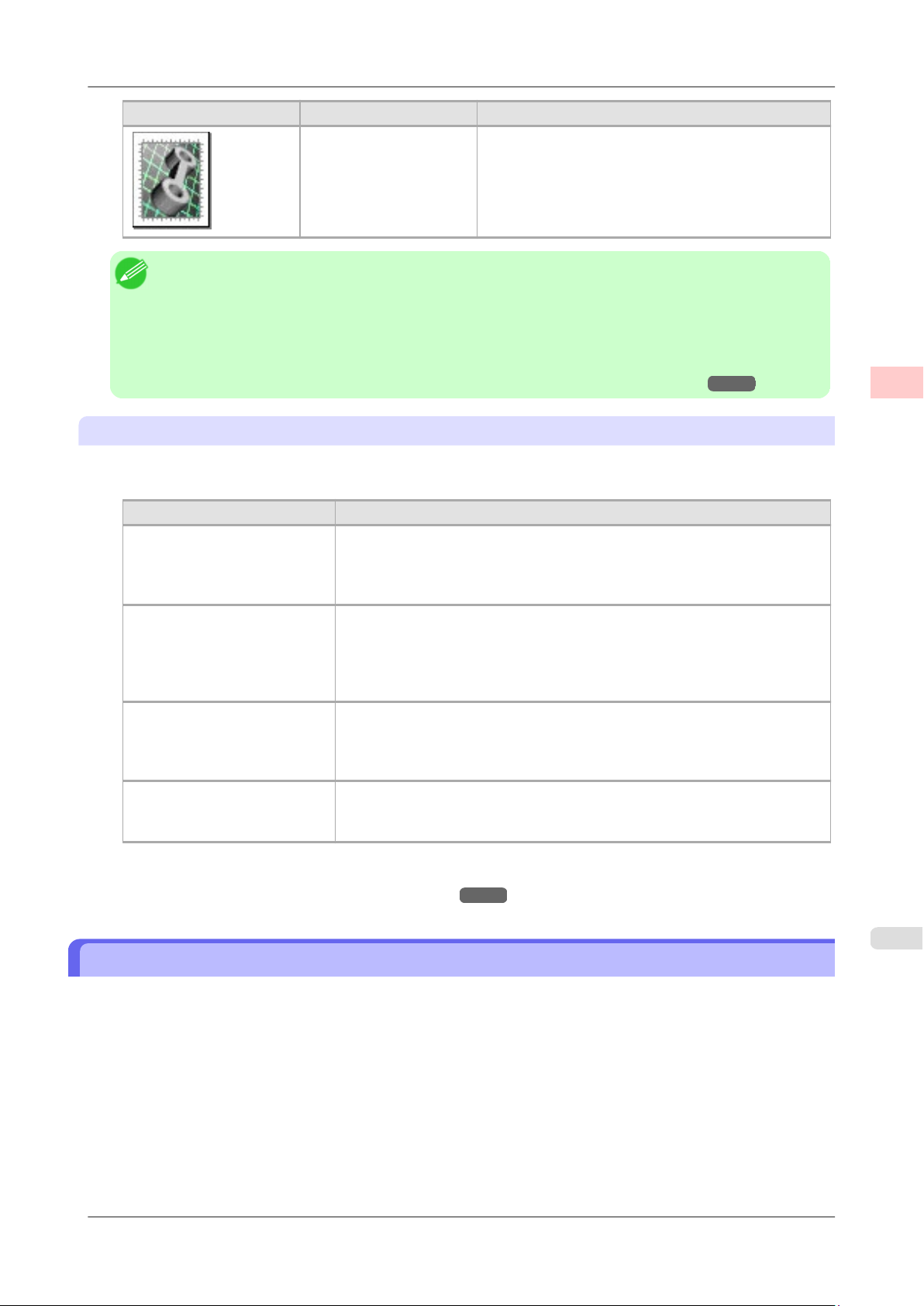
Работа с различными заданиями печати
Объект печати Описание
Перспектива,
изображение GIS
Примечание
• Вы можете проверить значения установок для каждого режима печати, щелкнув на кнопке
Отобразить настройки.
• Вы также можете выполнить точную настройку этих регулировок до необходимых значений. ( Дополнительные настройки
)
Для получения подробной информации о разделе Дополнительные настройки, cм. "Установка
приоритета для определенных графических элементов и цветов при печати →С.34 "
Установки оптимизированы для печати объемных
чертежей САПР, изображений в перспективе и карт,
включая топографические карты.
>
Печать чертежей САПР
Кач. Печати
Выберите качество печати.
Режим печати определяется сочетанием качества печати и разрешения.
Качество печати Описание
Высшее Установка для печати с наивысшим разрешением, когда качество наиболее
важно. Печать занимает больше времени и требует больше чернил, чем
при печати в других режимах, однако при этом обеспечивается
высочайшее качество печати.
Выс. Выберите эту установку для печати с высоким разрешением, когда
качество наиболее важно.
Печать занимает больше времени и требует больше чернил, чем при
печати в режимах Стандарт или Черновик, однако этот режим
обеспечивает исключительное качество печати.
Стандартное Выберите эту установку для печати со стандартным разрешением, когда
одинаково важны качество и скорость.
Печать занимает меньше времени, чем печать в режимах Высшее или
Выс..
Черновик Выберите эту установку для быстрой печати.
Печать в черновом режиме поможет Вам увеличить эффективность работы
при проверке макетов.
>
2
Для получения инструкций по печати графических изображений и текста, обратитесь к следующим темам.
• Печать штриховых рисунков и текста (Windows) →С.15
Печать штриховых рисунков и текста (Windows)
В этом разделе на основе приведенного примера описана печать штриховых рисунков.
• Документ: чертеж САПР
• Размер страницы: A3 (297,0 × 420,0 мм [11,7 × 16,5 дюйма])
• Бумага: рулон бумаги
• Тип бумаги: Plain Paper
• Ширина рулона бумаги: рулон A2/A3 (420,0 мм [16,5 дюйма])
1. Выберите пункт Печать в меню приложений.
iPF750 Печать штриховых рисунков и текста (Windows)
15
Page 28
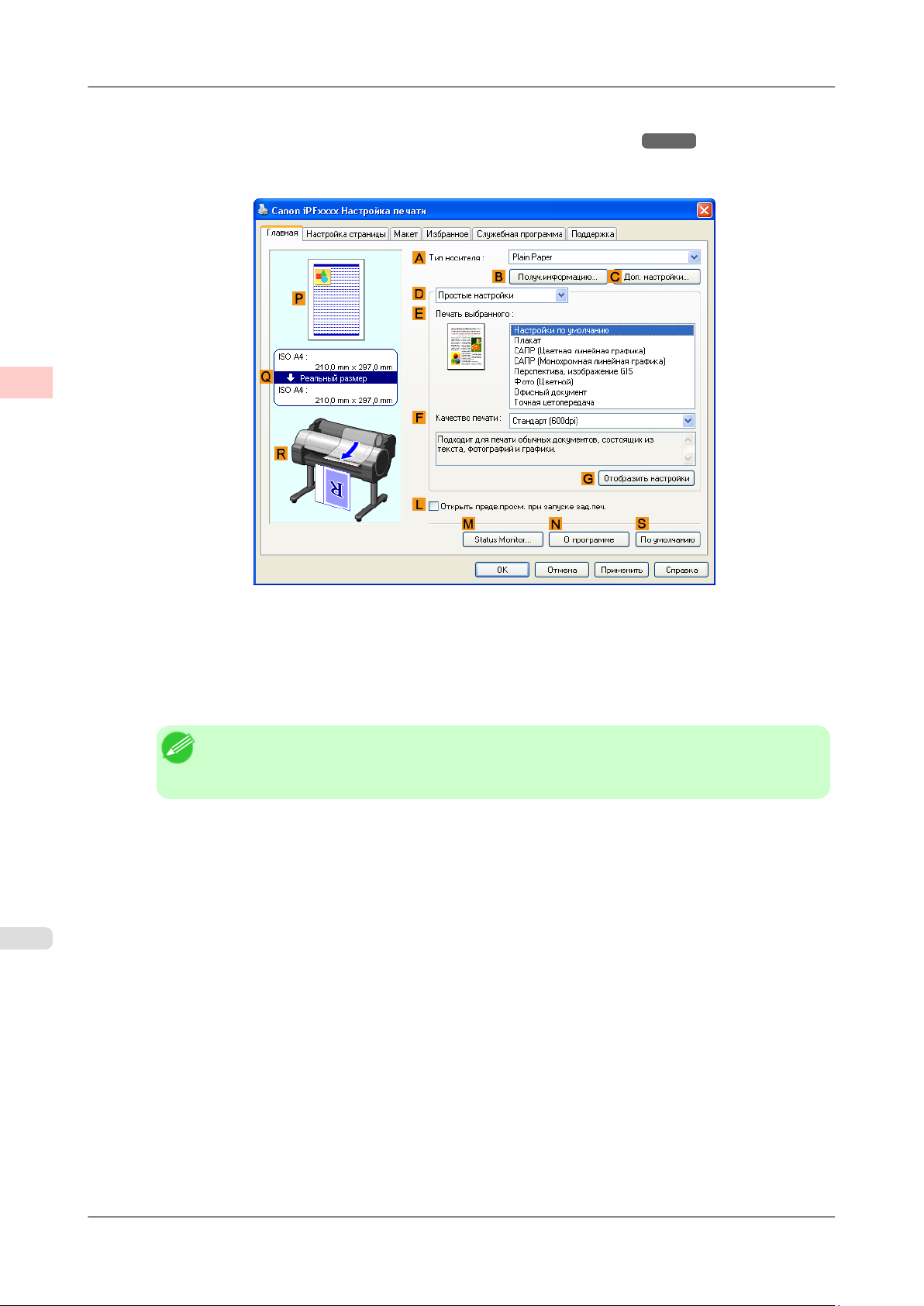
2
Работа с различными заданиями печати > Печать чертежей САПР
>
2. Выберите принтер в диалоговом окне, а затем откройте диалоговое окно драйвера принтера.(См. раздел
"Доступ к диалоговому окну драйвера принтера из программ (Windows)
→С.117 ")
3. Убедитесь, что отображается вкладка Главная.
16
4. В списке A Тип носителя выберите тип загружаемой бумаги. В данном случае выберите тип Plain Pa-
per.
5. После подтверждения выбора опции D Простые настройки щелкните пункт САПР (Цветная
линейная графика) или САПР (Монохромная линейная графика) в списке E Печать выбранного.
Примечание
• Можно проверить значения настроек, выбранных в списке E Печать выбранного, нажав
кнопку GОтобразить настройки.
Печать штриховых рисунков и текста (Windows) iPF750
Page 29
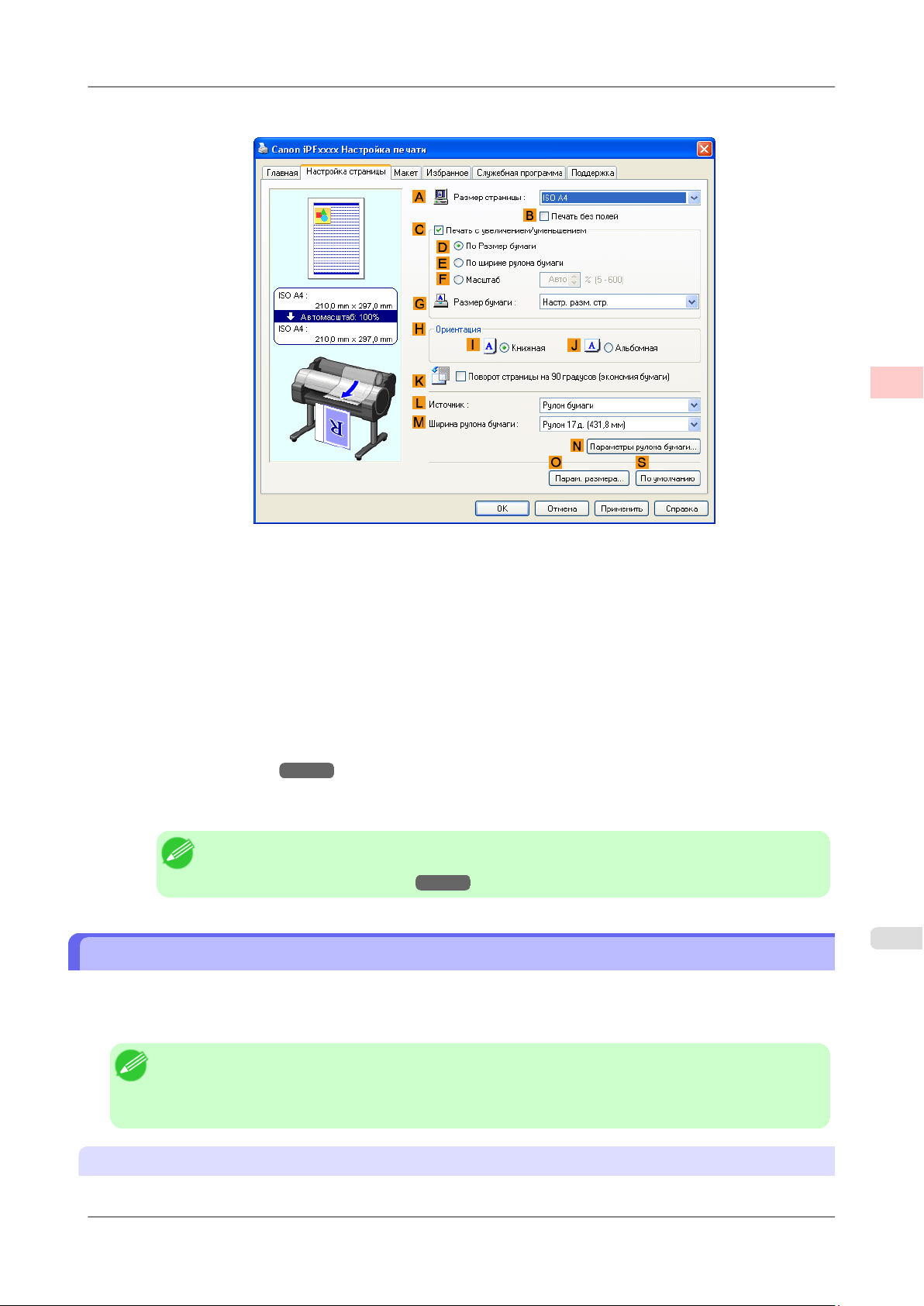
Работа с различными заданиями печати
>
Печать чертежей САПР
6. Откройте вкладку Настройка страницы, чтобы отобразить лист Настройка страницы.
>
2
7. В списке AРазмер страницы щелкните размер оригинала, указанного в приложении. В данном случае
выберите тип ISO A3.
8. Выберите и щелкните рулон бумаги в списке LИсточник.
9. Выберите ширину загружаемого рулона в списке M Ширина рулона бумаги, в данном случае — Рулон
ISO A2/A3 (420 мм).
10. Укажите дополнительные условия печати.
Для получения подробной информации о доступных условиях печати см. раздел "Установки драйвера
принтера (Windows) →С.109 "
11. Подтвердите настройки печати и выполните печать надлежащим способом.
Примечание
• Для получения подсказок по подтверждению настроек печати см. раздел "Проверка
установок печати (Windows) →С.113 "
Указание цветов и печать чертежей САПР
Установки цветов можно выполнить в случае выбора опции Цветной (САПР) в меню Цветной режим.
В случае выбора опции Цветовая совместимость цвета перед печатью можно отрегулировать следующим
образом.
17
Примечание
• Опция Цветной (САПР) отобразится в случае выбора опции Дополнительные настройки на
листе Главная, после чего установите параметр Приоритет печати в положение Линейная
графика/Текст.
Цветовая совместимость
Опция установки цвета
iPF750 Указание цветов и печать чертежей САПР
Page 30
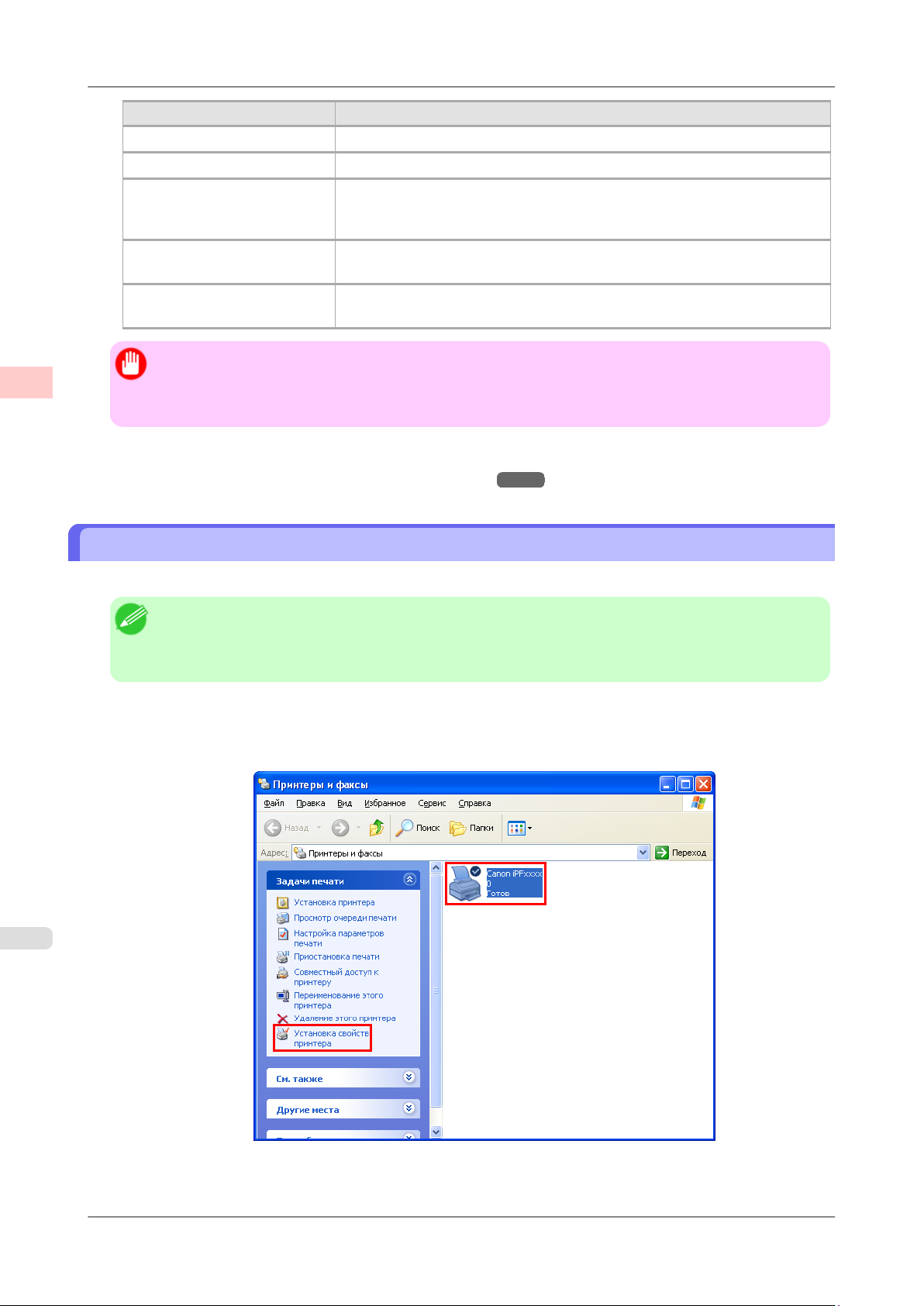
2
>
Работа с различными заданиями печати
Установка цвета Описание
Цветной (САПР) 1 Печать со стандартными цветами.
Цветной (САПР) 2 Печать с более яркими цветами.
Цветной (САПР) 3 Печать с использованием ориентировочных цветов с имитацией Canon
Цветной (САПР) 4 Печать с имитацией HP Designjet 500/800 и цветами, напоминающими
Цветной (САПР) 5 Печать с имитацией HP Designjet 1000 и цветами, напоминающими цвета,
Важно
• Если выбрана опция Цветной (САПР) 3, Цветной (САПР) 4 или Цветной (САПР) 5, будет
невозможно точно сопоставить цвета и качество изображения, выполненные с помощью
указанного принтера.
Для получения информации по настройке опции Цветовая совместимость см. указанные ниже разделы.
• Указание цветов и печать чертежей САПР (Windows) →С.18
Печать чертежей САПР
iPF500, iPF600, iPF700, iPF510, iPF610, iPF710, iPF605, iPF720, iPF810,
iPF820.
цвета, создаваемые этими принтерами.
создаваемые этим принтером.
>
18
Указание цветов и печать чертежей САПР (Windows)
Установки цветов можно выполнить в случае выбора опции Цветной (САПР) в меню Цветной режим.
Примечание
• Опция Цветной (САПР) отобразится в случае выбора опции Дополнительные настройки на
листе Главная, после чего установите параметр Приоритет печати в положение Линейная
графика/Текст.
1. Щелкните меню Пуск > Принтеры и факсы (или Принтеры ).
2. Выберите данный принтер, а затем отобразите диалоговое окно свойств принтера.
Указание цветов и печать чертежей САПР (Windows) iPF750
Page 31

Работа с различными заданиями печати
>
Печать чертежей САПР
3. Щелкните на вкладке Настройки устройства для отображения листа Настройки устройства.
>
2
4. Щелкните на кнопке AЦветовая совместимость для отображения диалогового окна Цветовая
совместимость.
5. Выберите нужные установки цвета в списке AЦветовая совместимость.
Примечание
• Для получения подробной информации по установкам цвета, cм. "Указание цветов и
печать чертежей САПР →С.17 "
Для получения инструкций по печати, обратитесь к следующей теме:
• Выбор типа документа и условий печати (Windows) →С.37
Печать HP-GL/2
Данный принтер поддерживает оригинальный язык управления принтером Canon GARO наряду с эмуляцией
HP-GL/2 и HP RTL (*1 →С.20 ).(*2 →С.20 ) При выполнении печати из приложений, которые
поддерживают вывод HP-GL/2, укажите HP-GL/2 в параметрах вывода плоттера приложения.
19
Примечание
• Для получения инструкций по настройке этих параметров см. документацию по программному
обеспечению.
Принтер автоматически переключается в соответствующий режим обработки, в зависимости от полученного
задания - GARO, HP-GL/2 или HP RTL. Настройте дополнительные параметры на панели управления
принтером для эмуляции HP-GL/2. (См. "Параметры меню.") →С.412
Данный принтер может эмулировать указанные ниже принтеры с помощью эмуляции HP-GL/2.
iPF750 Печать HP-GL/2
Page 32

2
Работа с различными заданиями печати > Печать чертежей САПР
Эмулируемые принтеры
Canon iPF500, iPF600, iPF700, iPF510, iPF610, iPF710, iPF605, iPF720, iPF810 и iPF820
Hewlett-Packard Designjet 500, Designjet 800 и Designjet 1000
*1: HP-GL/2: Hewlett-Packard Graphics Language 2; HP RTL: Hewlett-Packard Raster Transfer Language
*2: Правильная печать заданий печати с очень большими объемами данных может быть невозможна.
>
20
Печать HP-GL/2 iPF750
Page 33

Работа с различными заданиями печати
>
Печать фотографий и изображений
Печать фотографий и изображений
Печать фотографий и изображений ........................................................................................................ 21
Печать фотографий и изображений (Windows) .................................................................................. 22
Печать фотографий и изображений
Достаточно просто выбрать объект печати и процесс печати будет значительно упрощен.
Простые настройки
Просто выберите тип печати из списка для получения оптимальных результатов печати.
>
Печать выбранного
Выберите предварительные установки, соответствующие типу печатаемого документа.
Объекты печати для фотографий и изображений
Объект печати Описание
Плакат Лучшая настройка для печати плакатов. Печать с
использованием ярких и эффектных цветов.
Фото (Цветной) Подходит для печати фотографий, снятых при
помощи цифровой камеры.
Точная цетопередача Печать с уменьшением цветового контраста.
Подходит для печати сканированных изображений
или, если результаты печати слишком яркие.
2
Внимание
• В зависимости от параметра Тип носителя некоторые опции Печать выбранного могут быть
недоступны.
Примечание
• Вы можете проверить значения установок для каждого режима печати, щелкнув на кнопке
Отобразить настройки.
• Вы также можете выполнить точную настройку этих регулировок до необходимых значений. ( Дополнительные настройки
)
Для получения подробной информации о разделе Дополнительные настройки, cм. "Установка
приоритета для определенных графических элементов и цветов при печати →С.34 "
Кач. Печати
Выберите качество печати.
Режим печати определяется сочетанием качества печати и разрешения.
iPF750 Печать фотографий и изображений
21
Page 34

2
>
Работа с различными заданиями печати
Качество печати Описание
Высшее Установка для печати с наивысшим разрешением, когда качество наиболее
Выс. Выберите эту установку для печати с высоким разрешением, когда
Стандартное Выберите эту установку для печати со стандартным разрешением, когда
Черновик Выберите эту установку для быстрой печати.
Для получения инструкций по печати фотографий и изображений, обратитесь к следующим темам.
• Печать фотографий и изображений (Windows) →С.22
Печать фотографий и изображений
важно. Печать занимает больше времени и требует больше чернил, чем
при печати в других режимах, однако при этом обеспечивается
высочайшее качество печати.
качество наиболее важно.
Печать занимает больше времени и требует больше чернил, чем при
печати в режимах Стандарт или Черновик, однако этот режим
обеспечивает исключительное качество печати.
одинаково важны качество и скорость.
Печать занимает меньше времени, чем печать в режимах Высшее или
Выс..
Печать в черновом режиме поможет Вам увеличить эффективность работы
при проверке макетов.
>
22
Печать фотографий и изображений (Windows)
В этой теме на основе приведенного примера описана печать фотографий.
• Документ: Фотоснимок с цифрового фотоаппарата
• Размер страницы: 10×12 дюймов (254,0×304,8 мм)
• Бумага: Рулон
• Тип бумаги: Глянцевая повышенного качест.200
• Ширина рулона бумаги: 10 дюймов (254,0 мм)
1. Выберите пункт Печать в меню приложения.
2. Выберите данный принтер в диалоговом окне, а затем откройте диалоговое окно драйвера принтера.(См.
"Доступ к диалоговому окну драйвера принтера из программ (Windows) →С.117 ")
Печать фотографий и изображений (Windows) iPF750
Page 35

Работа с различными заданиями печати > Печать фотографий и изображений
3. Убедитесь, что отображается вкладка Главная.
>
2
4. В списке A Тип носителя выберите тип загруженной бумаги. В данном случае щелкните Глянцевая
повышенного качест.200.
В меню A Тип носителя выберите тип бумаги, используемой для печати, такой как Glossy Paper, Coated
Paper и т.д. Убедитесь, что выбранная Вами бумага загружена в принтер.
Примечание
• Настройка типа бумаги в драйвере принтера и в соответствующих программах (а также на
узле Панель управления ) будет обновляться при установке программы Media Configuration
Tool с диска User Software CD-ROM или при изменении информации о бумаге при помощи
программы Media Configuration Tool. (См. раздел Media Configuration Tool →С.304 )
5. Убедившись, что выбрана опция D Простые настройки, выберите опцию Фото (Цветной) в списке
E Печать выбранного.
Примечание
• Вы можете проверить значения установок, выбранных в списке E Печать выбранного,
щелкнув на кнопке GОтобразить настройки.
23
iPF750 Печать фотографий и изображений (Windows)
Page 36

2
Работа с различными заданиями печати > Печать фотографий и изображений
>
6. Щелкните на вкладке Настройка страницы для отображения листа Настройка страницы.
24
7. В списке A Размер страницы выберите размер оригинала, указанного в приложении. В данном случае
выберите тип 10"x12".
8. Выберите и щелкните рулон бумаги в списке LИсточник.
9. Выберите ширину загружаемого рулона в списке M Ширина рулона бумаги, в данном случае — Рулон
10 д. (254 мм).
10. Укажите дополнительные условия печати.
Для получения подробной информации о доступных условиях печати, cм. "Установки драйвера
принтера (Windows) →С.109 "
11. Подтвердите установки печати и выполните необходимую печать.
Примечание
• Для получения инструкций по подтверждению установок печати, cм. "Проверка
установок печати (Windows) →С.113 "
Печать фотографий и изображений (Windows) iPF750
Page 37

Работа с различными заданиями печати > Печать офисной документации
Печать офисной документации
Печать офисной документации ................................................................................................................ 25
Печать офисной документации (Windows) .......................................................................................... 26
Печать офисной документации
Достаточно просто выбрать тип оригинала для печати и процесс печати будет значительно упрощен.
Простые настройки
Просто выберите тип печати из списка для получения оптимальных результатов печати.
>
Печать выбранного
Выберите предварительные установки, соответствующие типу печатаемого документа.
Объекты печати для офисной документации
Объект печати Описание
Офисная документация Установки оптимизированы для четкой печати
такой офисной документации, как тезисы для
раздачи.
Примечание
• Вы можете проверить значения установок для каждого режима печати, щелкнув на кнопке
Отобразить настройки.
• Вы также можете выполнить точную настройку этих регулировок до необходимых значений.
(Дополнительные настройки)
Для получения подобной информации о Дополнительных настройках, cм. "Установка
приоритета для определенных графических элементов и цветов при печати →С.34 "
Кач. Печати
Выберите качество печати.
Режим печати определяется сочетанием качества печати и разрешения.
2
Качество печати Описание
Высшее Установка для печати с наивысшим разрешением, когда качество наиболее
важно. Печать занимает больше времени и требует больше чернил, чем
при печати в других режимах, однако при этом обеспечивается
высочайшее качество печати.
Выс. Выберите эту установку для печати с высоким разрешением, когда
качество наиболее важно.
Печать занимает больше времени и требует больше чернил, чем при
печати в режимах Стандарт или Черновик, однако этот режим
обеспечивает исключительное качество печати.
Стандартное Выберите эту установку для печати со стандартным разрешением, когда
одинаково важны качество и скорость.
Печать занимает меньше времени, чем печать в режимах Высшее или
Выс..
Черновик Выберите эту установку для быстрой печати.
iPF750 Печать офисной документации
25
Page 38

2
Работа с различными заданиями печати
Качество печати Описание
Черновик Печать в черновом режиме поможет Вам увеличить эффективность работы
Для получения инструкций по печати офисной документации, обратитесь к следующим темам.
• Печать офисной документации (Windows) →С.26
>
Печать офисной документации
при проверке макетов.
>
Печать офисной документации (Windows)
В этом разделе на основе приведенного примера описана печать офисной документации.
• Документ: офисная документация, созданная с помощью программ для обработки текста или электронных
таблиц
• Размер страницы: A4 (210,0 × 297,0 мм [8,3 × 11,7 дюйма])
• Бумага: листы
• Тип бумаги: Plain Paper
• Размер бумаги: A4 (210,0 × 297,0 мм [8,3 × 11,7 дюйма])
1. Выберите пункт Печать в меню приложений.
26
2. Выберите принтер в диалоговом окне, а затем откройте диалоговое окно драйвера принтера.(См. раздел
"Доступ к диалоговому окну драйвера принтера из программ (Windows) →С.117 ")
3. Убедитесь, что отображается вкладка Главная.
4. В списке A Тип носителя выберите тип загружаемой бумаги. В данном случае выберите тип Plain Pa-
per.
Печать офисной документации (Windows) iPF750
Page 39

Работа с различными заданиями печати > Печать офисной документации
5. После подтверждения выбора опции DПростые настройки щелкните пункт Офисный документ в
списке EПечать выбранного.
Примечание
• Можно проверить значения настроек, выбранных в списке E Печать выбранного, нажав
кнопку GОтобразить настройки.
6. Откройте вкладку Настройка страницы, чтобы отобразить лист Настройка страницы.
>
2
7. В списке AРазмер страницы щелкните размер оригинала, указанного в приложении. В данном случае
выберите тип ISO A4.
8. Щелкните пункт Вручную в списке LИсточник.
9. Укажите дополнительные условия печати.
Для получения подробной информации о доступных условиях печати см. раздел "Установки драйвера
принтера (Windows) →С.109 "
10. Подтвердите настройки печати и выполните печать надлежащим способом.
Примечание
• Для получения подсказок по подтверждению настроек печати см. раздел "Проверка
установок печати (Windows) →С.113 "
27
iPF750 Печать офисной документации (Windows)
Page 40

3
Дополнительные параметры печати
>
Дополнительные параметры печати
Регулировка изображений 29
Выбор бумаги для печати 40
Увеличение или уменьшение при печати 41
Полноразмерная печать 50
Печать без полей 57
Печать на транспарантах или других нестандартных форматах 65
Печать нескольких страниц на листе и их размещение 76
Центрирование оригиналов 88
Экономия бумаги рулона 94
Проверка изображений перед печатью 99
28
Другие полезные установки 100
iPF750
Page 41

Дополнительные параметры печати > Регулировка изображений
Регулировка изображений
Регулировка цвета в драйвере принтера ................................................................................................ 29
Точная настройка цветов фотографий и изображений (Windows) ................................................... 31
Установка приоритета для определенных графических элементов и цветов при печати .................. 34
Выбор типа документа и условий печати (Windows) .......................................................................... 37
Регулировка цвета в драйвере принтера
Настройкам цвета, установленным для Вашего документа в приложении, дается существенный приоритет перед
другими настройками для каждого задания печати, однако в драйвере принтера возможна дополнительная
регулировка цвета.
>
Цветной режим
Выберите, каким образом драйвер принтера должен будет обрабатывать цвет.
Доступные опции меняются в зависимости от цветного режима.
Цветной режим Описание Регулировка цвета
Цветной Цветная печать. Вы можете отрегулировать баланс цвета
и метод сопоставления цветов.
Монохромный Печать градаций серого цвета. Вы можете регулировать баланс цвета.
Цветной (САПР) Цветной режим,
оптимизированный для
графических изображений (2мерных чертежей САПР).
Особенно четко печатаются
линии красного, желтого и
других цветов.
Монохр. (BK) Цветной режим для печати
графических изображений.
Используются только Черные
чернила.
Мон. точ. рис. Печать для САПР в цветном
режиме, при котором
используются Цветные
чернила, а все не белые
участки печатаются с
применением черного цвета.
Без цветовой коррекции (*1) Печать выполняется без
сопоставления цветов в
драйвере принтера.
Вы можете регулировать баланс цвета.
Вы можете регулировать баланс цвета.
Регулировка цвета не поддерживается.
Вы можете регулировать баланс цвета.
3
29
*1: Если выбрано значение Без цветовой коррекции, лист Сопоставление не отображается.
Регулировка цвета
Можно регулировать цвета отдельно для изображений, графики и текстовых документов.
Регулируемая опция
Голубой Точная настройка оттенков цвета путем регулировки уровней цветов
Малиновый
Желтый
Голубой, Малиновый и Желтый.
iPF750 Регулировка цвета в драйвере принтера
Описание
Page 42

3
Дополнительные параметры печати > Регулировка изображений
Регулируемая опция Описание
Серый тон Регулировка полутона в диапазоне от холодных, синих оттенков до
теплых, красных оттенков.
Яркость Регулировка яркости печатаемых изображений с сохранением исходного
состояния наиболее темных и наиболее светлых участков.
Контрастность Регулировка контрастности наиболее темных и наиболее светлых участков
по отношению друг к другу.
Для получения мягкой градации уменьшите контрастность. Для получения
резкой градации увеличьте контрастность.
Насыщенность Отрегулируйте уровень насыщенности цвета в диапазоне от
приглушенного до яркого.
Примечание
>
• Щелкните пункт Регулировка объекта, чтобы открыть диалоговое окно Регулировка объекта,
который позволяет выбрать целевой объект для регулировки цвета, например Изображение,
Графика и Текст.
Сопоставление
Можно выбрать режим и метод сопоставления цветов.
Путем регулировки режима и метода сопоставления цветов можно добиться более точного соответствия цветов
печати с цветами на экране.
30
Режим сопоставления Описание Примечания
Режим сопоставления
драйвера
Режим сопоставления ICC Включение сопоставления цветов с
Режим ICM драйвера Включение согласования цветов
Режим ICM хосткомпьютера
Включение печати в оптимальных
цветовых тонах с помощью
нужного цветового профиля
драйвера.
помощью ICC-профилей.
Выберите эту опцию, если нужно
выполнить печать с детальным
указанием профиля ввода, профиля
принтера и способа сопоставления.
драйвером принтера с помощью
функции ICM драйвера принтера.
Выберите, если нужно выполнить
печать с указанием только способа
сопоставления.
Включение согласования цветов
главным компьютером с помощью
функции ICM операционной
системы Windows.
Выберите, если нужно выполнить
печать из приложения,
поддерживающего функцию ICM.
В обычных условиях следует
использовать этот режим.
Это позволяет использовать ICCпрофили для цифровых камер и
сканеров, ICC-профили, созданные
с помощью инструмента создания
профилей, и т. п.
Способ сопоставления Описание Примечания
Авто Сопоставление цветов,
оптимизированное для
изображений, графики или текста.
Доступные опции и порядок их
отображения меняются в
зависимости от выбора режима
сопоставления цветов, а также от
операционной системы.
Регулировка цвета в драйвере принтера iPF750
Page 43

Дополнительные параметры печати
Способ сопоставления Описание Примечания
Перцепционный Сопоставление цветов,
оптимизированное для улучшения
печати обычных фотографий.
Используются плавные переходы
оттенков. Этот режим также можно
легко использовать, выполняя
настройку цвета в программном
обеспечении.
Цветометрический Сопоставление цветов,
оптимизированное для печати
данных изображений с точными
цветами в указанном цветовом
пространстве. Это самой простой в
использовании режим, когда
требуется настроить цвет и
печатать. Однако градация
оттенков цветов, которые не входят
в диапазон воспроизведения цветов
принтера, может быть потеряна. В
общем, этот режим также
называется относительным
колометрическим.
Цветометр. (Без корр.тчк
бел.)
Насыщенность Сопоставление цветов,
Метод обработки сопоставления
цветов, идентичный значению
Цветометрический. Используется,
когда нужно, помимо прочего,
точно воспроизвести для данных
изображения цвет бумаги как
материала. В общем, этот режим
также называется абсолютным
колометрическим.
оптимизированное для четкой
печати плакатов и т. п.
Доступные опции и порядок их
отображения меняются в
зависимости от выбора режима
сопоставления цветов, а также от
операционной системы.
>
Регулировка изображений
>
3
Примечание
• Не забудьте правильно откалибровать свой монитор в случае регулировки цветов для печати.
Если цвета монитора неправильно откалиброваны, Вы можете не получить нужных результатов
печати. Для получения инструкций по калибровке монитора обратитесь к документации по
Вашему монитору и операционной системе.
Для получения инструкций по регулировке цвета, обратитесь к следующим темам.
• Точная настройка цветов фотографий и изображений (Windows) →С.31
Точная настройка цветов фотографий и изображений (Windows)
Можно указать свои собственные настройки печати вместо использования предварительных настроек Печать
выбранного. В этой теме описано выполнение точной настройки оттенка цвета фотографий перед печатью.
1. Выберите пункт Печать в меню приложений.
2. Выберите принтер в диалоговом окне, а затем откройте диалоговое окно драйвера принтера.(См. раздел
"Доступ к диалоговому окну драйвера принтера из программ (Windows) →С.117 ")
iPF750 Точная настройка цветов фотографий и изображений (Windows)
31
Page 44

3
Дополнительные параметры печати
>
Регулировка изображений
3. Убедитесь, что отображается вкладка Главная.
>
32
4. В списке AТип носителя выберите тип загружаемой бумаги.
5. Нажмите кнопку DДополнительные настройки для переключения режима печати.
6. Щелкните пункт Цветной в списке GЦветной режим.
Точная настройка цветов фотографий и изображений (Windows) iPF750
Page 45

Дополнительные параметры печати
>
Регулировка изображений
7. Нажмите кнопку HНастройки цвета, чтобы открыть окно Настройки цвета.
>
3
8. На листе Регулировка цвета отрегулируйте нужным образом оттенки цвета, яркость и другие
настройки.
Регулируемая опция Описание
D Голубой
E Малиновый
F Желтый
G Серый тон
H Яркость
I Контрастность
J Насыщенность
Примечание
• Щелкните пункт Регулировка объекта, чтобы открыть диалоговое окно Регулировка
объекта, который позволяет выбрать целевой объект для регулировки цвета, например
Изображение, Графика и Текст.
Точная настройка оттенков цвета путем регулировки уровней цветов
Голубой, Пурпурный и Желтый.
Отрегулируйте серый тон, чтобы он соответствовал изображениям
монохромных фотографий. Выберите холодный черный (с синим
оттенком), чистый черный (нейтральный), теплый черный (с красным
оттенком) и т.д. Выберите оттенок цвета в области цвета или из списка.
Регулировка яркости печатаемых изображений с сохранением исходного
состояния наиболее темных и наиболее светлых участков.
Регулировка контрастности наиболее темных и наиболее светлых участков
по отношению друг к другу.
Для получения мягкой градации уменьшите контрастность. Для получения
резкой градации увеличьте контрастность.
Отрегулируйте уровень насыщенности цвета в диапазоне от
приглушенного до яркого.
33
9. Закройте диалоговое окно Настройки цвета.
iPF750 Точная настройка цветов фотографий и изображений (Windows)
Page 46

3
Дополнительные параметры печати
>
Регулировка изображений
>
10. Откройте вкладку Настройка страницы, чтобы отобразить лист Настройка страницы.
34
11. Подтвердите значения настроек AРазмер страницы, L Источник и др.
12. Подтвердите настройки печати и выполните печать надлежащим способом.
Примечание
• Для получения подсказок по подтверждению настроек печати см. раздел "Проверка
установок печати (Windows) →С.113 "
Установка приоритета для определенных графических элементов и цветов при печати
Вы можете установить нужным образом подробные параметры печати для уровня качества, цветов и других
критериев.
Дополнительные настройки
Для получения результатов печати, точно соответствующих оригиналу, Вы можете указать, какие графические
элементы и цвета должны иметь приоритет при печати.
Примечание
• Простые настройки также доступны, что обеспечивает удобные предварительные установки.
Для использования предварительных установок, просто выберите тип печати.
Для получения подробной информации по использованию опции Простые настройки,
обратитесь к следующим темам.
• Печать фотографий и изображений
• Печать графических изображений и текста →С.14
• Печать офисной документации →С.25
Приоритет печати
Выберите графический элемент, который Вы хотите выделить при печати.
Установка приоритета для определенных графических элементов и цветов при печати iPF750
→С.21
Page 47

Дополнительные параметры печати > Регулировка изображений
Приоритет печати (*1) Описание
Изображение Установка для плакатов и других документов, состоящих в основном из
фотографий или изображений, либо для выделения фотографий и
изображений в печатаемых документах.
Линейная графика/Текст Выберите эту установку для графических изображений САПР, состоящих
в основном из сложных линий, либо для стенных газет и других
материалов с большим объемом текста. Подходит для выделения мелкого
текста в печатаемых документах.
Однако, это качество может быть недостаточным при печати фотографий
или изображений, требующих большого числа цветов. В таком случае
вместо него выберите опцию Изображение.
Офисный документ Выберите эту установку для получения большей четкости документов,
объединяющих текст и графику, таких как документы и материалы
презентаций, созданные типовыми офисными приложениями.
*1: Опции, подходящие для выбранного типа бумаги, перечислены в столбце Приоритет печати.
Кач. Печати
Выберите качество печати.
Режим печати определяется сочетанием качества печати и разрешения.
>
3
Качество печати (*1) Описание Приоритет печати
Высшее Установка для печати с наивысшим
разрешением, когда качество наиболее
важно. Печать занимает больше времени
и требует больше чернил, чем при печати
в других режимах, однако при этом
обеспечивается высочайшее качество
печати.
Выс. Выберите эту установку для печати с
высоким разрешением, когда качество
наиболее важно.
Печать занимает больше времени и
требует больше чернил, чем при печати в
режимах Стандарт или Черновик,
однако этот режим обеспечивает
исключительное качество печати.
Стандартное Выберите эту установку для печати со
стандартным разрешением, когда
одинаково важны качество и скорость.
Печать занимает меньше времени, чем
печать в режимах Высшее или Выс..
Черновик Выберите эту установку для быстрой
печати.
Печать в черновом режиме поможет Вам
увеличить эффективность работы при
проверке макетов.
Изображение
Изображение
Линейная графика/Текст
Изображение
Линейная графика/Текст
Офисный документ
Изображение
Линейная графика/Текст
35
*1: Опции, подходящие для выбранного приоритета печати, перечислены в столбце Качество печати.
Регулировка цветов
Опция установки
Цветной режим (*1) Цветной
Монохромный
Цветной (САПР)
iPF750 Установка приоритета для определенных графических элементов и цветов при печати
Опции Описание
Выбор печати в цветом или в
монохромном режиме.
Page 48

3
Дополнительные параметры печати
Опция установки Опции Описание
Цветной режим (*1) Монохр. (BK)
Регулировка цвета Голубой
Режимы сопоставления
цветов
Метод сопоставления цветов
(*2)
>
Регулировка изображений
Мон. точ. рис.
Без цветовой коррекции
Малиновый
Желтый
Серый тон
Яркость
Контрастность
Насыщенность
Режим сопоставления
драйвера
Режим сопоставления ICC
Режим ICM драйвера
Режим ICM хосткомпьютера
Авто
Перцепционный
Цветометрический
Цветометр. (Без корр.тчк
бел.)
Насыщенность
>
(См. раздел "Регулировка цвета в
драйвере принтера →С.29 ")
Вы можете отрегулировать уровни
голубого, пурпурного и желтого цвета, а
также яркость, контрастность,
насыщенность и серые тона.
Если выбрать опцию Монохромный или
Монохр. (BK) в меню Цветной режим,
можно отрегулировать только параметры
Яркость и Контрастность.
Изображение, Графика, и Текст
имеющиеся как варианты Регулировка
объекта.
Выберите режим сопоставления цветов.
Другие режимы сопоставления цветов,
такие как ICM и ColorSync, могут быть
обеспечены операционной системой
компьютера.
Выберите метод сопоставления цветов.
Перечень доступных опций будет
отличаться в зависимости от сделанного
Вами выбора в меню Режим
сопоставления цветов.
36
*1: Опции, подходящие для выбранного приоритета печати, перечислены в столбце Цветной режим.
*2: Порядок отображения опций меняется в зависимости от операционной системы.
Повышение качества печати
Опция установки Описание
Однонаправленная печать Выбор однонаправленной печати может улучшить результаты печати в
случае, если печатаемые линии искривлены или изображения нечеткие.
Однако, это занимает больше времени, чем обычная печать.
Уплотнение тонких линий Выберите эту опцию для более четкого отображения тонких линий в
чертежах САПР или аналогичных документах.
Увеличить резкость текста Выберите эту опцию для более четкой печати трудноразличимого текста.
Экономичная печать При выборе данного режима расход чернил уменьшается по сравнению с
обычной печатью, однако имеет место снижение качества.
Выбирайте данный режим, если хотите сберечь чернила, например, при
проверке чертежей. В зависимости от настроек Тип носителя и Качество
печати, данный режим может оказаться недоступен.
Примечание
• Для печати с наивысшим уровнем качества выберите опцию Выс. или Высшее в меню Качество
печати и выберите опцию Однонаправленная печать в качестве направления печати.
Для получения инструкций по установке качества печати и настройкам цвета перед печатью, обратитесь к
следующим темам, в зависимости от используемого компьютера и операционной системы.
• Выбор типа документа и условий печати (Windows) →С.37
Установка приоритета для определенных графических элементов и цветов при печати iPF750
Page 49

>
Дополнительные параметры печати
Выбор типа документа и условий печати (Windows)
Вы можете указать свои собственные установки печати вместо использования предварительных установок
Печать выбранного. В качестве примера в этой теме описана печать чертежей САПР с максимально
возможной четкостью с резкими линиями и текстом.
Регулировка изображений
1. Выберите пункт Печать в меню приложения.
2. Выберите данный принтер в диалоговом окне, а затем откройте диалоговое окно драйвера принтера.(См.
"Доступ к диалоговому окну драйвера принтера из программ (Windows)
→С.117 ")
3. Убедитесь, что отображается вкладка Главная.
>
3
4. В списке AТип носителя выберите тип загруженной бумаги.
37
iPF750 Выбор типа документа и условий печати (Windows)
Page 50

3
Дополнительные параметры печати
Регулировка изображений
>
>
5. Щелкните на кнопкеДополнительные настройки D Дополнительные настройки для переключения
режима печати.
38
6. Выберите опцию Линейная графика/Текст в списке EПриоритет печати.
7. Выберте опцию Выс. (1200dpi) в списке FКачество печати.
Примечание
• Опции, отображаемые в списке F Качество печати меняются в зависимости от типа
бумаги.
8. Щелкните на опции Цветной (САПР) в списке GЦветной режим.
9. Для регулировки цвета щелкните на кнопке HНастройки цвета.
Примечание
• Для получения инструкций по регулировке цвета, cм. "Регулировка цвета в драйвере
принтера →С.29 "
10. Выберите отметку KУвеличить резкость текста.
Выбор типа документа и условий печати (Windows) iPF750
Page 51

Дополнительные параметры печати > Регулировка изображений
11. Щелкните на вкладке Настройка страницы для отображения листа Настройка страницы.
>
3
12. Проверьте установки полей AРазмер страницы, L Источник и т.д.
13. Подтвердите установки печати и выполните необходимую печать.
Примечание
• Для получения советов по подтверждению установок печати, cм. "Проверка установок
печати (Windows) →С.113 "
39
iPF750 Выбор типа документа и условий печати (Windows)
Page 52

Дополнительные параметры печати
>
Выбор бумаги для печати
>
Выбор бумаги для печати
Выбор бумаги для печати ......................................................................................................................... 40
Указание бумаги в драйвере принтера ................................................................................................... 40
Выбор бумаги для печати
Правильный выбор бумаги для конкретного типа печати позволит получить наилучшие результаты печати.
Тип носителя
Принтер и драйвер принтера предоставляют настройки, оптимизированные для бумаги с различными
характеристиками.
3
Примечание
• Для получения информации о типах бумаги, поддерживаемых принтером, см. раздел Справочное
руководство о бумаге.(См. раздел "Типы бумаги →С.323 ")
• Типы бумаги, указанные в драйвере принтера и в соответствующих программах (а также на
Панель управления ), обновляются при установке программы Media Configuration Tool с компактдиска User Software CD-ROM или при изменении информации о бумаге с помощью программы
Media Configuration Tool. Для получения информации о программе Media Configuration Tool см.
раздел Media Configuration Tool →С.304 (Windows).
• Если указанный в драйвере принтера тип бумаги не будет совпадать с типом бумаги, указанным
на принтере, на Панель управления принтера появится сообщение об ошибке. Несмотря на то, что
можно выполнять печать при данных условиях, результаты печати могут быть
неудовлетворительными.
Если в списке для выбора нет нужной бумаги
Если загруженного типа бумаги нет в списке среди опций для выбора, попытайтесь выполнить печать на бумаге
Специальная 1, Специальная 2 и т.д. Помните, что использование больших чисел в данной настройке
обеспечивает более сочные цвета, однако может привести к смешиванию цветов.
Для получения инструкций по установке типа бумаги перед печатью, обратитесь к следующим темам.
• Изменение типа бумаги →С.335
40
Указание бумаги в драйвере принтера
В случае замены бумаги, выполните установки в драйвере принтера для типа и размера бумаги.
Для получения инструкций по настройке установок бумаги в драйвере принтера, обратитесь к следующим
темам.
• Указание бумаги в драйвере принтера (Windows) →С.111
Выбор бумаги для печати iPF750
Page 53

Дополнительные параметры печати
>
Увеличение или уменьшение при печати
Увеличение или уменьшение при печати
Изменение размеров оригиналов, чтобы они соответствовали размеру бумаги ................................ 41
Изменение размеров оригиналов, чтобы они соответствовали размеру бумаги (Windows)
Изменение размеров оригиналов, чтобы они соответствовали ширине рулона ................................. 43
Изменение размеров оригиналов, чтобы они соответствовали ширине рулона (Windows) ........... 44
Изменение размеров оригиналов путем ввода значения масштабирования ...................................... 46
Изменение размеров оригиналов путем ввода значения масштабирования (Windows) ................ 46
Изменение размеров оригиналов, чтобы они соответствовали размеру бумаги
Вы можете свободно отрегулировать размер оригиналов путем произвольного их увеличения или уменьшения.
................................... 41
>
Печать с увеличением/уменьшением
Увеличьте или уменьшите оригинал нужным образом в драйвере принтера.
По размеру бумаги
Увеличьте или уменьшите оригинал, чтобы он совпадал с размером используемой бумаги.
Для получения инструкций по изменению размера оригинала для соответствия размеру бумаги, обратитесь к
следующим темам.
• Изменение размеров оригиналов, чтобы они соответствовали размеру бумаги (Windows) →С.41
Примечание
• Для улучшения результатов печати при увеличении фотографий с цифрового фотоаппарата в
формате TIFF или JPEG, воспользуйтесь программным обеспечением для редактирования
изображений, таким как Adobe Photoshop для установки разрешения изображения 150dpi или
больше с сохранением реального размера.
3
41
Изменение размеров оригиналов, чтобы они соответствовали размеру бумаги
(Windows)
В этой теме на основе приведенного примера описано, как увеличивать оригиналы перед печатью, чтобы они
соответствовали размеру бумаги.
• Документ: Любой тип
• Размер страницы: A4 (210,0×297,0 мм)/Letter (8,3 × 11,7 дюйма)
• Бумага: Рулон
• Тип бумаги: Plain Paper
• Ширина рулона бумаги: Рулон A2/A3 (420,0 мм [16,5 дюйма])
iPF750 Изменение размеров оригиналов, чтобы они соответствовали размеру бумаги
Page 54

3
Дополнительные параметры печати
Увеличение или уменьшение при печати
>
>
1. Выберите пункт Печать в меню приложения.
2. Выберите принтер в диалоговом окне, а затем откройте диалоговое окно драйвера принтера.(См.
"Доступ к диалоговому окну драйвера принтера из программ (Windows)
→С.117 ")
3. Убедитесь, что отображается вкладка Главная.
42
4. В списке A Тип носителя выберите тип загруженной бумаги. В данном случае выберите тип Plain Pa-
per.
5. Выберите тип печати в списке EПечать выбранного.
6. Щелкните на вкладке Настройка страницы для отображения листа Настройка страницы.
Изменение размеров оригиналов, чтобы они соответствовали размеру бумаги (Windows)
iPF750
Page 55

Дополнительные параметры печати
>
Увеличение или уменьшение при печати
7. Выберите и щелкните рулон бумаги в списке LИсточник.
8. Выберите ширину загруженного рулона в списке M Ширина рулона бумаги —в данном случае,
выберите опцию Рулон ISO A2/A3 (420 мм).
9. В списке A Размер страницы выберите размер оригинала, указанного в приложении. В данном случае
выберите тип ISO A4.
10. Выберите отметку CПечать с увеличением/уменьшением.
11. Выберите отметку DПо размеру бумаги.
12. Выберите опцию ISO A3 в списке GРазмер бумаги.
>
13. Подтвердите установки печати и выполните необходимую печать.
Примечание
• Для получения советов по подтверждению установок печати, cм. "Проверка установок
печати (Windows) →С.113 "
Изменение размеров оригиналов, чтобы они соответствовали ширине рулона
Вы можете свободно отрегулировать размер оригиналов путем произвольного их увеличения или уменьшения.
Печать с увеличением/уменьшением
Увеличьте или уменьшите оригинал нужным образом в драйвере принтера.
По ширине рулона бумаги
Увеличьте или уменьшите в случае необходимости оригинал целиком, чтобы он соответствовал ширине рулона
бумаги.
3
Для получения инструкций по изменению размера оригинала для соответствия ширине рулона бумаги,
обратитесь к следующим темам.
• Изменение размеров оригиналов, чтобы они соответствовали ширине рулона (Windows)
iPF750 Изменение размеров оригиналов, чтобы они соответствовали ширине рулона
→С.44
43
Page 56

3
Дополнительные параметры печати
Примечание
• Для улучшения результатов печати при увеличении фотографий с цифрового фотоаппарата в
формате TIFF или JPEG, воспользуйтесь программным обеспечением для редактирования
изображений, таким как Adobe Photoshop для установки разрешения изображения 150dpi или
больше с сохранением реального размера.
>
Увеличение или уменьшение при печати
>
Изменение размеров оригиналов, чтобы они соответствовали ширине рулона (Windows)
В этой теме на основе приведенного примера описано, как увеличивать оригиналы перед печатью, чтобы они
соответствовали ширине рулона.
• Документ: Любой тип
• Размер страницы: A4 (210,0×297,0 мм)/Letter (8,3 × 11,7 дюйма)
• Бумага: Рулон
• Тип бумаги: Plain Paper
• Ширина рулона бумаги: 16 дюймов (406,4 мм)
1. Выберите пункт Печать в меню приложения.
44
2. Выберите данный принтер в диалоговом окне, а затем откройте диалоговое окно драйвера принтера.(См.
"Доступ к диалоговому окну драйвера принтера из программ (Windows)
→С.117 ")
3. Убедитесь, что отображается вкладка Главная.
4. В списке A Тип носителя выберите тип загруженной бумаги. В данном случае выберите тип Plain Pa-
per.
5. Выберите тип печати в списке EПечать выбранного.
Изменение размеров оригиналов, чтобы они соответствовали ширине рулона (Windows) iPF750
Page 57

Дополнительные параметры печати > Увеличение или уменьшение при печати
6. Щелкните на вкладке Настройка страницы для отображения листа Настройка страницы.
>
3
7. Выберите и щелкните рулон бумаги в списке LИсточник.
8. В списке A Размер страницы выберите размер оригинала, указанного в приложении. В данном случае
выберите тип ISO A4 или Letter (8.5"x11").
9. Выберите отметку CПечать с увеличением/уменьшением.
Примечание
• Если отметка C Печать с увеличением/уменьшением не отображается на листе
Настройка страницы, уберите отметку BПечать без полей.
45
iPF750 Изменение размеров оригиналов, чтобы они соответствовали ширине рулона (Windows)
Page 58

Дополнительные параметры печати
>
Увеличение или уменьшение при печати
10. Выберите опцию EПо ширине рулона бумаги.
Примечание
• После выбора опции EПо ширине рулона бумаги откроется диалоговое окно Сведения.
Выберите ширину загруженного рулона в списке Ширина рулона бумаги и щелкните на
кнопке ОК.
• Убедитесь, что указанная Вами ширина рулона совпадает с шириной загруженного рулона.
11. Подтвердите установки печати и выполните необходимую печать.
Примечание
• Для получения советов по подтверждению установок печати, cм. "Проверка установок
печати (Windows) →С.113 "
>
3
Изменение размеров оригиналов путем ввода значения масштабирования
Вы можете свободно отрегулировать размер оригиналов путем произвольного их увеличения или уменьшения.
Печать с увеличением/уменьшением
Увеличьте или уменьшите оригинал нужным образом в драйвере принтера.
Масштаб
Увеличьте или уменьшите оригиналы нужным образом на конкретную величину.
Для получения инструкций по вводу значения масштабирования для изменения размеров оригиналов,
обратитесь к следующим темам.
• Изменение размеров оригиналов путем ввода значения масштабирования (Windows) →С.46
46
Примечание
• Для улучшения результатов печати при увеличении фотографий с цифрового фотоаппарата в
формате TIFF или JPEG, воспользуйтесь программным обеспечением для редактирования
изображений, таким как Adobe Photoshop для установки разрешения изображения 150dpi или
больше с сохранением реального размера.
Изменение размеров оригиналов путем ввода значения масштабирования (Windows)
В этом разделе на основе приведенного примера описано, как увеличивать оригиналы перед печатью путем
ввода значения масштабирования.
• Документ: любой тип
• Размер страницы: A4 (210,0 × 297,0 мм [8,3 × 11,7 дюйма])
Изменение размеров оригиналов путем ввода значения масштабирования iPF750
Page 59

>
Дополнительные параметры печати
• Бумага: рулон бумаги
• Тип бумаги: Plain Paper
• Ширина рулона бумаги: рулон A2/A3 (420,0 мм [16,5 дюйма])
Важно
• При печати без полей нельзя изменять размеры оригиналов путем ввода значения
масштабирования.
Увеличение или уменьшение при печати
1. Выберите пункт Печать в меню приложений.
2. Выберите принтер в диалоговом окне, а затем откройте диалоговое окно драйвера принтера.(См. раздел
"Доступ к диалоговому окну драйвера принтера из программ (Windows)
→С.117 ")
3. Убедитесь, что отображается вкладка Главная.
>
3
4.
В списке A Тип носителя выберите тип загружаемой бумаги. В данном случае выберите тип Plain Paper.
5. Выберите тип печати в списке EПечать выбранного.
iPF750 Изменение размеров оригиналов путем ввода значения масштабирования (Windows)
47
Page 60

3
Дополнительные параметры печати
Увеличение или уменьшение при печати
>
>
6. Откройте вкладку Настройка страницы, чтобы отобразить лист Настройка страницы.
48
7. Выберите и щелкните рулон бумаги в списке LИсточник.
8. Выберите ширину загружаемого рулона в списке M Ширина рулона бумаги, в данном случае — Рулон
ISO A2/A3 (420 мм).
9. В списке AРазмер страницы щелкните размер оригинала, указанного в приложении. В данном случае
выберите тип ISO A4.
10. Установите флажок CПечать с увеличением/уменьшением.
11. Щелкните пункт ISO A4 в списке GРазмер бумаги.
Изменение размеров оригиналов путем ввода значения масштабирования (Windows) iPF750
Page 61

Дополнительные параметры печати > Увеличение или уменьшение при печати
12. Щелкните пункт FМасштаб и введите 120.
Примечание
• Можно указать значение увеличения, превышающее размер бумаги, однако в таком случае
участки на нижнем и правом краях бумаги не будут напечатаны.
• Если размер оригинала после увеличения или уменьшения будет меньше размера
страницы, он будет напечатан в верхнем левом углу. В таком случае Вы можете
разместить оригиналы по центру, выбрав опцию EПечать по центру на листе Макет.
>
3
13. Подтвердите настройки печати и выполните печать надлежащим способом.
Примечание
• Для получения подсказок по подтверждению настроек печати см. раздел "Проверка
установок печати (Windows) →С.113 "
49
iPF750 Изменение размеров оригиналов путем ввода значения масштабирования (Windows)
Page 62

3
Дополнительные параметры печати
>
Полноразмерная печать
>
Полноразмерная печать
Печать на бумаге увеличенного размера ............................................................................................... 50
Полноразмерная печать (Windows) ..................................................................................................... 51
Печать без полей с сохранением реального размера ........................................................................... 52
Печать без полей с сохранением реального размера (Windows) ..................................................... 54
Печать на бумаге увеличенного размера
За исключением печати без полей реальная область печати соответствует выбранному Вами размеру бумаги за
вычетом полей (См. "Область печати →С.438 "). Для печати подготовленных Вами документов или
изображений без полей в реальном масштабе используйте бумагу увеличенного размера.
Например, для печати оригинала формата A4 без полей на формате A4, напечатайте его на бумаге большего
размера, чем формат A4 и отрежьте лишние поля.
Примечание
• Если Вы подготовите оригинал для печати без полей и напечатаете его на бумаге обычного
размера, часть изображения рядом с краем не будет напечатана.
больший размер
Поля, необходимые для принтера, добавляются снаружи бумаги обычного размера. Например, при печати
оригинала формата A4 (210×297 мм) у Вас есть возможность выбрать указанные ниже варианты.
50
• (a) Бумага обычного размера: Серая область не будет напечатана
• (b) Размер страницы
• (c) Бумага увеличенного размера: Область печати соответствует размеру страницы (b)
Важно
• При печати на бумаге увеличенного размера загрузите бумагу, имеющую размер, превышающий
размер страницы: размер, который включает поля, необходимые для принтера.
• Листы: загрузите бумагу, которая по крайней мере на 6 мм (0,24 дюйма) шире и на 26 мм (1
дюйм) выше, чем размер страницы
• Рулоны: загрузите бумагу, которая по крайней мере на 6 мм (0,24 дюйма) шире и на 6 мм (0,24
дюйма) выше, чем размер страницы
Печать на бумаге увеличенного размера iPF750
Page 63

Дополнительные параметры печати
Примечание
• Бумага, превышающая максимальный размер, поддерживаемый принтером, не может
использоваться для печати в увеличенном размере.(См. раздел "Размеры бумаги →С.325 ")
• Для установки нестандартного размера бумаги при печати на увеличенном размере
зарегистрируйте размер бумаги как Пользовательский размер бумаги. Печать на увеличенном
размере невозможна, если выбрана опция Спец. разм..(См. раздел "Печать на нестандартных
размерах бумаги →С.70 ")
Для получения инструкций по печати на увеличенном размере, обратитесь к следующим темам.
>
Полноразмерная печать
>
• Полноразмерная печать (Windows)
→С.51
Полноразмерная печать (Windows)
В этой теме на основе приведенного примера описана полноразмерная печать. (Печать на увеличенном
размере)
• Документ: Любой тип
• Размер страницы: A4 (210,0×297,0 мм)/Letter (8,3 × 11,7 дюйма)
• Бумага: Рулон
• Тип бумаги: Plain Paper
• Ширина рулона бумаги: Рулон A2/A3 (420,0 мм [16,5 дюйма])
1. Выберите пункт Печать в меню приложения.
2. Выберите данный принтер в диалоговом окне, а затем откройте диалоговое окно драйвера принтера.(См.
"Доступ к диалоговому окну драйвера принтера из программ (Windows)
→С.117 ")
3. Убедитесь, что отображается вкладка Главная.
3
4. В списке A Тип носителя выберите тип загруженной бумаги. В данном случае выберите тип Plain Pa-
per.
iPF750 Полноразмерная печать (Windows)
51
Page 64

3
Дополнительные параметры печати
>
Полноразмерная печать
>
5. Щелкните на вкладке Настройка страницы для отображения листа Настройка страницы.
52
6. Щелкните на кнопке O Парам. размера для отображения диалогового окна Параметры размера
бумаги.
7. В диалоговом окне Параметры размера бумаги выберите отметку больший размер в списке Отобр.
Серию.
8. Щелкните на кнопке ОК, чтобы закрыть диалоговое окно Параметры размера бумаги.
9. Выберите опцию больший размер - ISO A4 в списке AРазмер страницы.
10. Выберите и щелкните рулон бумаги в списке LИсточник.
11. Выберите ширину загруженного рулона в списке M Ширина рулона бумаги —в данном случае,
выберите опцию Рулон ISO A2/A3 (420 мм).
12. Подтвердите установки печати и выполните необходимую печать.
Примечание
• Для получения советов по подтверждению установок печати, cм. "Проверка установок
печати (Windows) →С.113 "
Печать без полей с сохранением реального размера
Воспользуйтесь преимуществом печати без полей для печати таких документов, как плакаты (состоящие в
основном из фотографий и изображений) без полей или рамки вокруг.
Печать без полей
При обычной печати вокруг оригинала принтеру необходимо добавлять поля. При печати без полей Вы можете
печатать документы без полей, чтобы напечатанное изображение покрывало всю поверхность бумаги.
Печать без полей с сохранением реального размера iPF750
Page 65

>
Дополнительные параметры печати
Важно
• Печать без полей доступна только в случае печати на рулонах.
• Бумага, которую можно использовать для печати без полей, ограничена определенными типами
бумаги и рулонами определенной ширины. Для получения информации о типах бумаги,
совместимых с печатью без полей, обратитесь к разделу Справочное руководство о бумаге. (См.
"Типы бумаги →С.323 ")
• Бумага, несовместимая с функцией принтера по автоматическому отрезанию, может быть
напечатана без полей только с левой и правой стороны.
• Следующие функции не могут быть использованы вместе с печатью без полей: специальные
макеты страницы, размещение оригинала по центру и печать линии отрезания на рулонах.
• Если при печати без полей выбран параметр По размеру бумаги или Печать изображения в
реальном размере (только ОС Windows), функцию Поворот страницы на 90 градусов
(экономия бумаги) нельзя использовать.
• При использовании печати без полей, край бумаги во время печати будет отрезаться. Таким
образом, плотность чернил по краям может быть неравномерной. Если требуется более высокое
качество печати, укажите значение Нет для опции Автообрезка в драйвере принтера. В таком
случае на бумаге можно будет печатать без полей только с левой и правой стороны. После
извлечения и отрезания напечатанного документа воспользуйтесь ножницами для отрезания
верхнего и нижнего краев.
• В соответствии с заводскими установками по умолчанию опция установки времени высыхания
чернил отключена для всех типов бумаги. При использовании бумаги, требующей более
длительного высыхания для печати без полей или если Блок резака касается еще не высохших
печатаемых поверхностей, это может повредить бумагу или край отрезаемого документа, в
зависимости от частоты использования. В таком случае выполните эти пункты для изменения
времени высыхания чернил.
Полноразмерная печать
>
3
• На вкладке Главная драйвера принтера щелкните на кнопке Задать в разделе Тип носителя.
• Выберите время высыхания чернил в списке Между страницами параметра
Продолжительность сушки.
Способ печати без полей
Выберите необходимый метод печати без полей, соответствующий оригиналу.
Печать изображения в реальном размере
Печатает оригиналы с сохранением реального размера без их увеличения или уменьшения. Подготовленные
оригиналы должны иметь размер, превышающий размеры бумаги на 3 мм (0,12 дюйма) с каждой стороны.
53
iPF750 Печать без полей с сохранением реального размера
Page 66

>
Дополнительные параметры печати
Примечание
• Доступны не все размеры страниц.
• Даже если подготовленные Вами оригиналы будут иметь размеры, совпадающие с размером
бумаги, оригиналы будут автоматически увеличены в случае печати без полей вместе с
изменением размеров оригиналов, чтобы они совпадали с размером бумаги. Это может повлиять
на качество изображения. Если качество изображения необходимо прежде всего, сделайте
оригинал на 3 мм больше размера бумаги с каждой стороны, чтобы при печати без полей
изображение могло быть напечатано с сохранением реального размера.
Для получения инструкций по печати фотографий и изображений без полей с сохранением реального размера,
обратитесь к следующим темам.
Полноразмерная печать
>
3
• Печать без полей с сохранением реального размера (Windows)
→С.54
Печать без полей с сохранением реального размера (Windows)
В этой теме на основе приведенного примера описана печать без полей с сохранением реального размера.
• Документ: Любой тип
• Размер страницы: 10×12 дюймов (254,0×304,8 мм)
• Бумага: Рулон
• Тип бумаги: Heavyweight Coated Paper
• Ширина рулона бумаги: 10 дюймов (254,0 мм)
1. Создайте оригинал в приложении источника, который на 3 мм (0,12 дюйма) больше с каждой стороны,
чем размер 254,0×304,8 мм (10 × 12 дюймов) —в данном случае, 260,0×310,8 мм (10,2 × 12,2 дюйма)
Примечание
• Если Вы можете указать поле, как в программе Microsoft Word, установите поле шириной
0 мм. Для получения инструкций по установке полей, обратитесь к документации по
программе.
• Дополнительные 3 мм (0,12 дюйма) с каждой стороны не будут напечатаны. Создайте
оригинал таким образом, чтобы он соответствовал внутренней области бумаги для печати.
54
2. Выберите пункт Печать в меню приложения.
3. Выберите данный принтер в диалоговом окне, а затем откройте диалоговое окно драйвера принтера.(См.
"Доступ к диалоговому окну драйвера принтера из программ (Windows) →С.117 ")
Печать без полей с сохранением реального размера (Windows) iPF750
Page 67

Дополнительные параметры печати
4. Убедитесь, что отображается вкладка Главная.
>
Полноразмерная печать
>
3
5. В списке AТип носителя выберите тип загруженной бумаги. В данном случае выберите тип Heavy-
weight Coated Paper.
6. Выберите объект печати в списке EПечать выбранного.
7. Щелкните на вкладке Настройка страницы для отображения листа Настройка страницы.
55
8. В списке AРазмер страницы выберите размер оригинала, указанного в приложении источника. В
данном случае выберите тип 10"x12".
9. Выберите и щелкните рулон бумаги в списке LИсточник.
iPF750 Печать без полей с сохранением реального размера (Windows)
Page 68

3
Дополнительные параметры печати > Полноразмерная печать
>
10. Выберите отметку BПечать без полей для отображения диалогового окна Сведения.
56
11. Выберите ширину загруженного рулона в списке Ширина рулона бумаги —в данном случае, выберите
опцию Рулон 10 д. (254 мм).
12. Щелкните на кнопке ОК, чтобы закрыть диалоговое окно Сведения.
13. В списке CСпособ печати без полей выберите опцию F Печать изображения в реальном размере.
14. Подтвердите установки печати и выполните необходимую печать.
Примечание
• Для получения советов по подтверждению установок печати, cм. "Проверка установок
печати (Windows) →С.113 "
Печать без полей с сохранением реального размера (Windows) iPF750
Page 69

Дополнительные параметры печати
>
Печать без полей
Печать без полей
Печать без полей на бумаге эквивалентного размера. ......................................................................... 57
Печать без полей путем изменение размеров оригиналов, чтобы они соответствовали размеру бумаги (Windows)
Печать без полей путем изменения размеров оригиналов, чтобы они соответствовали ширине рулона.
Печать без полей путем изменения размеров оригиналов, чтобы они соответствовали ширине рулона (Windows)
Печать без полей на бумаге эквивалентного размера.
Воспользуйтесь преимуществом печати без полей для печати таких документов, как плакаты (состоящие в
основном из фотографий и изображений) без полей или рамки вокруг.
Печать без полей
При обычной печати вокруг оригинала добавляются поля, необходимые для выполнения печати принтером.
При печати без полей можно печатать документы без полей, чтобы напечатанное изображение покрывало всю
поверхность бумаги.
Важно
• Печать без полей доступна только для печати на рулонах.
• Бумага, которую можно использовать для печати без полей, ограничена определенными типами
бумаги и рулонами определенной ширины. Для получения сведений о типах бумаги,
предназначенной для печати без полей, см. раздел Справочное руководство о бумаге. (См. раздел
"Типы бумаги →С.323 ")
• Печать на бумаге, несовместимой с функцией автообрезки принтера, может быть выполнена без
полей только с левой и правой стороны.
• Указанные ниже функции нельзя использовать в сочетании с функцией печати без полей:
специальные макеты страницы, размещение оригинала по центру и печать линии отрезания на
рулонах.
• Если при печати без полей выбран параметр По размеру бумаги или Печать изображения в
реальном размере (только ОС Windows), функцию Поворот страницы на 90 градусов
(экономия бумаги) нельзя использовать.
• При использовании печати без полей край бумаги во время печати будет обрезаться. Таким
образом, плотность чернил по краям может быть несколько неравномерной. Если требуется более
высокое качество печати, укажите в драйвере принтера значение Нет для параметра
Автообрезка. В этом случае на бумаге можно выполнять печать без полей только с левой и
правой стороны. Обрежьте напечатанный документ, извлеченный из принтера, а затем
воспользуйтесь ножницами для обрезания краев сверху и снизу.
• В соответствии с заводскими установками по умолчанию опция установки времени высыхания
чернил отключена для всех типов бумаги. При использовании бумаги, требующей более
длительного высыхания для печати без полей или если Блок резака касается еще не высохших
поверхностей печати, это может повредить бумагу или край обрезаемого документа, в
зависимости от частоты использования. В таком случае выполните эти пункты для изменения
времени высыхания чернил.
........................... 58
.................... 60
............................ 62
>
3
57
• На листе Главная драйвера принтера выберите пункт Задать в меню Тип носителя.
• Выберите время высыхания чернил в списке Между страницами в разделе
Продолжительность сушки.
Способ печати без полей
Выберите необходимый метод печати без полей, соответствующий оригиналу.
iPF750 Печать без полей на бумаге эквивалентного размера.
Page 70

3
Дополнительные параметры печати
По размеру бумаги
Увеличьте или уменьшите оригинал, чтобы он совпадал с размером используемой бумаги.
Примечание
• Драйвер принтера автоматически увеличивает оригиналы на 3 мм (0,12 дюйма) за вычетом
размеров бумаги с каждой стороны. Участок шириной 3 мм за пределами края с каждой стороны
не будет напечатан.
>
Печать без полей
>
58
Для получения инструкций по печати фотографий, изображений и других документов без полей для
соответствия размеру бумаги, обратитесь к следующим темам.
• Печать без полей путем изменение размеров оригиналов, чтобы они соответствовали размеру
бумаги (Windows) →С.58
Печать без полей путем изменение размеров оригиналов, чтобы они соответствовали размеру бумаги (Windows)
В этой теме на основе приведенного примера описано, как увеличивать оригиналы перед печатью без полей,
чтобы они соответствовали размеру бумаги.
• Документ: Любой тип
• Размер страницы: 10×12 дюймов (254,0×304,8 мм)
• Бумага: Рулон
• Тип бумаги: Heavyweight Coated Paper
• Ширина рулона бумаги: 10 дюймов (254,0 мм)
1. Создайте в приложении оригинал, занимающий все свободное пространство размера бумаги.
Примечание
• Если Вы можете указать поле, как в программе Microsoft Word, установите поле шириной
0 мм. Для получения инструкций по установке полей, обратитесь к документации по
программе.
2. Выберите пункт Печать в меню приложения.
3. Выберите данный принтер в диалоговом окне, а затем откройте диалоговое окно драйвера принтера.(См.
"Доступ к диалоговому окну драйвера принтера из программ (Windows) →С.117 ")
Печать без полей путем изменение размеров оригиналов, чтобы они соответствовали размеру бумаги (Windows)
iPF750
Page 71

4. Убедитесь, что отображается вкладка Главная.
Дополнительные параметры печати
>
Печать без полей
>
3
5. В списке AТип носителя выберите тип загруженной бумаги. В данном случае выберите тип Heavy-
weight Coated Paper.
6. Выберите объект печати в списке EПечать выбранного.
7. Щелкните на вкладке Настройка страницы для отображения листа Настройка страницы.
59
8. В списке A Размер страницы выберите размер оригинала, указанного в приложении. В данном случае
выберите тип 10"x12".
9. Выберите и щелкните рулон бумаги в списке LИсточник.
iPF750
Печать без полей путем изменение размеров оригиналов, чтобы они соответствовали размеру бумаги (Windows)
Page 72

3
Дополнительные параметры печати
>
Печать без полей
>
10. Выберите отметку BПечать без полей для отображения диалогового окна Сведения.
60
11. Выберите ширину загруженного рулона в списке Ширина рулона бумаги —в данном случае, выберите
опцию Рулон 10 д. (254 мм).
12. Щелкните на кнопке ОК, чтобы закрыть диалоговое окно Сведения.
13. В списке CСпособ печати без полей выберите опцию D По размеру бумаги.
14. Выберите опцию Настр. разм. стр. в списке GРазмер бумаги.
15. Подтвердите установки печати и выполните необходимую печать.
Примечание
• Для получения советов по подтверждению установок печати, cм. "Проверка установок
печати (Windows) →С.113 "
Печать без полей путем изменения размеров оригиналов, чтобы они соответствовали ширине рулона.
Воспользуйтесь преимуществом печати без полей для печати таких документов, как плакаты (состоящие в
основном из фотографий и изображений) без полей или рамки вокруг.
Печать без полей
При обычной печати вокруг оригинала принтеру необходимо добавлять поля. При печати без полей Вы можете
печатать документы без полей, чтобы напечатанное изображение покрывало всю поверхность бумаги.
Печать без полей путем изменения размеров оригиналов, чтобы они соответствовали ширине рулона.
iPF750
Page 73

Дополнительные параметры печати > Печать без полей
Важно
• Печать без полей доступна только в случае печати на рулонах.
• Бумага, которую можно использовать для печати без полей, ограничена определенными типами
бумаги и рулонами определенной ширины. Для получения информации о типах бумаги,
совместимых с печатью без полей, обратитесь к разделу Справочное руководство о бумаге. (См.
"Типы бумаги →С.323 ")
• Бумага, несовместимая с функцией принтера по автоматическому отрезанию, может быть
напечатана без полей только с левой и правой стороны.
• Следующие функции не могут быть использованы вместе с печатью без полей: специальные
макеты страницы, размещение оригинала по центру и печать линии отрезания на рулонах.
• Если при печати без полей выбран параметр По размеру бумаги или Печать изображения в
реальном размере (только ОС Windows), функцию Поворот страницы на 90 градусов
(экономия бумаги) нельзя использовать.
• При использовании печати без полей, край бумаги во время печати будет отрезаться. Таким
образом, плотность чернил по краям может быть неравномерной. Если требуется более высокое
качество печати, укажите значение Нет для опции Автообрезка в драйвере принтера. В таком
случае на бумаге можно будет печатать без полей только с левой и правой стороны. После
извлечения и отрезания напечатанного документа воспользуйтесь ножницами для отрезания
верхнего и нижнего краев.
• В соответствии с заводскими установками по умолчанию опция установки времени высыхания
чернил отключена для всех типов бумаги. При использовании бумаги, требующей более
длительного высыхания для печати без полей или если Блок резака касается еще не высохших
печатаемых поверхностей, это может повредить бумагу или край отрезаемого документа, в
зависимости от частоты использования. В таком случае выполните эти пункты для изменения
времени высыхания чернил.
>
3
• На вкладке Главная драйвера принтера щелкните на кнопке Задать в разделе Тип носителя.
• Выберите время высыхания чернил в списке Между страницами параметра
Продолжительность сушки.
Способ печати без полей
Выберите необходимый метод печати без полей, соответствующий оригиналу.
Масштаб ширины рулона бумаги
Увеличьте или уменьшите оригинал целиком, чтобы он соответствовал ширине рулона бумаги.
61
iPF750
Примечание
• Вы можете использовать эту функцию вместе с поворотом страниц на 90 градусов перед печатью,
чтобы ширина оригинала (соответствующая портретной ориентации) совпадала с шириной
рулона бумаги при печати без полей.
Печать без полей путем изменения размеров оригиналов, чтобы они соответствовали ширине рулона.
Page 74

3
Дополнительные параметры печати
Для получения инструкций по печати фотографий, изображений и других документов без полей для
соответствия ширине рулона бумаги, обратитесь к следующим темам.
• Печать без полей путем изменения размеров оригиналов, чтобы они соответствовали ширине
рулона (Windows)
→С.62
>
Печать без полей
>
Печать без полей путем изменения размеров оригиналов, чтобы они соответствовали ширине рулона (Windows)
В этой теме на основе приведенного примера описано, как увеличивать оригиналы перед печатью без полей,
чтобы они соответствовали ширине рулона.
• Документ: Любой тип
• Размер страницы: A4 (210,0×297,0 мм)/Letter (8,3 × 11,7 дюйма)
• Бумага: Рулон
• Тип бумаги: Heavyweight Coated Paper
• Ширина рулона бумаги: 10 дюймов (254,0 мм)
1. Создайте в приложении оригинал, занимающий все свободное пространство размера бумаги.
Примечание
• Если Вы можете указать поле, как в программе Microsoft Word, установите поле шириной
0 мм. Для получения инструкций по установке полей, обратитесь к документации по
программе.
62
2. Выберите пункт Печать в меню приложения.
3. Выберите данный принтер в диалоговом окне, а затем откройте диалоговое окно драйвера принтера.(См.
"Доступ к диалоговому окну драйвера принтера из программ (Windows) →С.117 ")
4. Убедитесь, что отображается вкладка Главная.
5. В списке AТип носителя выберите тип загруженной бумаги. В данном случае выберите тип Heavy-
weight Coated Paper.
Печать без полей путем изменения размеров оригиналов, чтобы они соответствовали ширине рулона (Windows)
iPF750
Page 75

Дополнительные параметры печати
>
Печать без полей
6. Выберите объект печати в списке EПечать выбранного.
7. Щелкните на вкладке Настройка страницы для отображения листа Настройка страницы.
>
3
8. В списке A Размер страницы выберите размер оригинала, указанного в приложении. В данном случае
выберите тип ISO A4 или Letter (8.5"x11").
9. Выберите и щелкните рулон бумаги в списке LИсточник.
10. Выберите отметку BПечать без полей для отображения диалогового окна Сведения.
63
11. Выберите ширину загруженного рулона в списке Ширина рулона бумаги —в данном случае, выберите
опцию Рулон 10 д. (254 мм).
iPF750
Печать без полей путем изменения размеров оригиналов, чтобы они соответствовали ширине рулона (Windows)
Page 76

3
Дополнительные параметры печати > Печать без полей
>
12. Щелкните на кнопке ОК, чтобы закрыть диалоговое окно Сведения.
13. Убедитесь, что в списке C Способ печати без полей выбрана опция E Масштаб ширины рулона
бумаги.
14. Подтвердите установки печати и выполните необходимую печать.
Примечание
• Для получения советов по подтверждению установок печати, cм. "Проверка установок
печати (Windows) →С.113 "
64
Печать без полей путем изменения размеров оригиналов, чтобы они соответствовали ширине рулона (Windows)
iPF750
Page 77

Дополнительные параметры печати > Печать на транспарантах или других нестандартных форматах
Печать на транспарантах или других нестандартных форматах
>
Печать вертикальных или горизонтальных транспарантов (Печать на больших форматах)
Печать вертикальных или горизонтальных транспарантов (Печать на больших форматах; Windows)
Печать на нестандартных размерах бумаги ........................................................................................... 70
Печать на нестандартных размерах бумаги (Windows) ..................................................................... 71
...................................... 65
.................... 66
Печать вертикальных или горизонтальных транспарантов (Печать на больших
форматах)
Вы можете создавать вертикальные или горизонтальные транспаранты путем печати на рулонах оригиналов,
имеющих формат транспаранта.
Оригиналы нужного Вам размера, созданные в программе Microsoft Word или других приложениях, могут быть
увеличены для заполнения ширины рулона бумаги путем выполнения простых регулировок драйвера принтера.
3
По ширине рулона бумаги
Вы можете легко создавать вертикальные или горизонтальные транспаранты, автоматически увеличивая или
уменьшая оригиналы таким образом, чтобы они соответствовали полной ширине рулонов.
Примечание
• Максимальная поддерживаемая длина рулона составляет 18.00 м.
Для получения инструкций по печати вертикальных или горизонтальных транспарантов, обратитесь к
следующим темам.
• Печать вертикальных или горизонтальных транспарантов (Печать на больших форматах; Windows)
→С.66
Важно
• Перед печатью проверьте, сколько бумаги осталось в рулоне. Если Вы включили автоматическое
определение оставшейся бумаги в рулоне, в случае нехватки бумаги в рулоне появится
предупредительное сообщение.
• Если осталось не очень много чернил, подготовьте баки чернил для замены.
• Для печати с наивысшим уровнем качества выберите опцию Выс. или Высшее в меню Качество
печати и выберите опцию Однонаправленная печать в качестве направления печати.
65
iPF750
Печать вертикальных или горизонтальных транспарантов (Печать на больших форматах)
Page 78

3
Дополнительные параметры печати
>
Печать на транспарантах или других нестандартных форматах
>
Печать вертикальных или горизонтальных транспарантов (Печать на больших форматах; Windows)
В этой теме на основе приведенного примера описана печать транспаранта, длина которого примерно в пять раз
превышает ширину рулона.
• Документ: Горизонтальный транспарант, созданный в программе Microsoft Word
• Размер страницы: Нестандартный (100×500 мм [3,9×19,7 дюйма])
• Бумага: Рулон
• Тип бумаги: Plain Paper
• Ширина рулона бумаги: 16 дюймов (406,4 мм )
Выполните описанные ниже действия для печати транспаранта горизонтально или вертикально.
1. Зарегистрируйте Пользовательский размер бумаги.
Транспаранты обычно имеют нестандартные размеры, поэтому зарегистрируйте Пользовательский размер
бумаги. В данном примере зарегистрирован формат 100×500 мм (3,9×19,7 дюйма).
2. Создайте в приложении оригинал, имеющий зарегистрированный Вами формат.
3. Напечатайте транспарант, используя установки, соответствующие транспарантам.
66
Регистрация формата Пользовательский размер бумаги.
В данном примере описано, как зарегистрировать размер бумаги, увеличенный по горизонтали и подходящий
для транспарантов как в горизонтальном, так и в вертикальном форматах.
1. Откройте диалоговое окно драйвера принтера.(См. "Доступ к диалоговому окну драйвера принтера из
меню операционной системы (Windows)
→С.119 ")
2. Щелкните на вкладке Настройка страницы для отображения листа Настройка страницы.
3. Выберите и щелкните рулон бумаги в списке LИсточник.
4. Щелкните на кнопке O Парам. размера для отображения диалогового окна Параметры размера
бумаги.
Печать вертикальных или горизонтальных транспарантов (Печать на больших форматах; Windows)
iPF750
Page 79

Дополнительные параметры печати
>
Печать на транспарантах или других нестандартных форматах
5. Введите нужное название бумаги в поле Имя поль. размера бумаги. В данном примере использовано
название Мой горизонтальный транспарант.
6. В поле Единицы, выберите опцию мм.
7. В разделе Размер бумаги, введите значение 100 в поле Ширина и 500 в поле Высота.
8. Щелкните на кнопке Добавить для добавления размера бумаги с названием Мой горизонтальный
транспарант.
9. Щелкните на кнопке ОК, чтобы закрыть диалоговое окно Параметры размера бумаги.
10. Закройте диалоговое окно драйвера принтера.
>
Примечание
• Вы также можете указать опцию Спец. разм. в качестве размера бумаги. Помните, что установки
Спец. разм. не будут доступны после выхода из приложения.
Для получения подробной информации, cм. "Печать на нестандартных размерах бумаги (Win-
dows) →С.71 "
Создание транспаранта в приложении
Выполните описанные ниже действия для создания транспаранта в программе Microsoft Word с использованием
зарегистрированного Вами формата Пользовательский размер бумаги.
1. Запустите программу Microsoft Word.
2. Выберите пункт Параметры страницы в меню Файл для отображения диалогового окна Параметры
страницы.
3. В разделе Размер бумаги, выберите зарегистрированный Вами формат Пользовательский размер бумаги
— Мой горизонтальный транспарант в данном примере.
Важно
• Если в списке нет формата Мой горизонтальный транспарант, убедитесь, что выбран
данный принтер для использования.
• В приложениях, таких как Microsoft PowerPoint, которые не позволяют выбирать
зарегистрированные размеры бумаги, используйте установку специального размера бумаги
в поле Специальный и укажите формат 100×500 мм (3,9×19,7 дюйма)
3
4. Установите горизонтальную ориентацию печати.
5. Создайте транспарант.
Печать транспаранта
Выполните эти действия для печати транспаранта с использованием соответствующих настроек для
транспаранта.
1. Выберите пункт Печать в меню Microsoft Word.
2. Выберите принтер в диалоговом окне, а затем откройте диалоговое окно драйвера принтера.(См. раздел
"Доступ к диалоговому окну драйвера принтера из программ (Windows) →С.117 ")
iPF750
Печать вертикальных или горизонтальных транспарантов (Печать на больших форматах; Windows)
67
Page 80

3
Дополнительные параметры печати
>
Печать на транспарантах или других нестандартных форматах
3. Убедитесь, что отображается вкладка Главная.
>
68
4. В списке A Тип носителя выберите тип загружаемой бумаги. В данном случае выберите тип Plain Pa-
per.
5. После подтверждения выбора опции DПростые настройки щелкните пункт Плакат в списке
E Печать выбранного.
6. Откройте вкладку Настройка страницы, чтобы отобразить лист Настройка страницы.
7. В списке A Размер страницы щелкните зарегистрированный размер Мой горизонтальный
транспарант.
Печать вертикальных или горизонтальных транспарантов (Печать на больших форматах; Windows)
iPF750
Page 81

Дополнительные параметры печати > Печать на транспарантах или других нестандартных форматах
8. Установите флажок CПечать с увеличением/уменьшением.
Примечание
• Если флажок C Печать с увеличением/уменьшением не отображается на листе
Настройка страницы, снимите флажок BПечать без полей.
>
3
9. Выберите и щелкните рулон бумаги в списке LИсточник.
10. Щелкните опцию EПо ширине рулона бумаги, чтобы открыть диалоговое окно Сведения.
11. Выберите ширину загруженного рулона в списке Ширина рулона бумаги. В данном случае выберите
опцию Рулон 16 д. (406,4 мм), а затем нажмите кнопку ОК.
12. Подтвердите настройки печати и выполните печать надлежащим способом.
Примечание
• Для получения подсказок по подтверждению настроек печати см. раздел "Проверка
установок печати (Windows) →С.113 "
69
iPF750
Печать вертикальных или горизонтальных транспарантов (Печать на больших форматах; Windows)
Page 82

3
Дополнительные параметры печати > Печать на транспарантах или других нестандартных форматах
Если печать выполнить не удалось, возможно, Вам удастся сделать это после выполнения следующей
настройки.
>
1. На листе Макет щелкните пункт JСпец. настройки, чтобы открыть диалоговое окно Специальные
настройки.
70
2. В списке Настройки FineZoom щелкните пункт Да.
Печать на нестандартных размерах бумаги
Указав размер бумаги, Вы сможете печатать на нестандартных размерах бумаги.
Существует следующие два способа печати на нестандартных размерах бумаги.
Регистрация нестандартного размера бумаги в драйвере принтера
После регистрации нестандартных размеров бумаги они появятся в списке вместе со стандартными размерами
и Вы сможете выбирать их в любой момент в случае необходимости.
Примечание
• Эти нестандартные размеры бумаги, зарегистрированные Вами в драйвере принтера, называются
Пользовательский размер бумаги в Windows.
Печать на нестандартных размерах бумаги iPF750
Page 83

>
Дополнительные параметры печати
Установка специальных размеров бумаги для временного использования
Поскольку эти размеры устанавливаются в драйвере принтера временно, они не будут доступны после выхода
из приложения. Если нужно, чтобы нестандартный размер бумаги был установлен таким образом, чтобы он
всегда был доступен, рекомендуется зарегистрировать этот размер бумаги в драйвере принтера.
Примечание
• Эти временные размеры бумаги, зарегистрированные в принтере, называются Спец. разм. в ОС
Windows.
• Эту функцию можно настроить только в ОС Windows.
Для получения инструкций по установке нестандартных размеров бумаги для печати, обратитесь к следующим
темам.
• Печать на нестандартных размерах бумаги (Windows) →С.71
Печать на транспарантах или других нестандартных форматах
>
Печать на нестандартных размерах бумаги (Windows)
В этой теме описаны два способа печати на бумаге нестандартных размеров.
• Печать с использованием опции Спец. разм.
• Печать с использованием опции Пользовательский размер бумаги
Печать с помощью настройки Спец. разм.
В этом разделе на основе приведенного примера описано, как выполнить печать с помощью настройки Спец.
разм. на основании приведенного ниже примера.
• Документ: любой тип
• Размер страницы: квадрат нестандартных размеров (430 × 430 мм [16,9×16,9 дюйма])
• Бумага: листы
• Тип бумаги: любой тип
• Размер бумаги: квадратный лист (430 × 430 мм [16,9 × 16,9 дюйма])
1. Загрузите квадратную бумагу (430 × 430 мм [16,9 × 16,9 дюйма]) в принтер.
2. Выберите пункт Печать в меню приложений.
3. Выберите принтер в диалоговом окне, а затем откройте диалоговое окно драйвера принтера.(См. раздел
"Доступ к диалоговому окну драйвера принтера из программ (Windows) →С.117 ")
3
iPF750 Печать на нестандартных размерах бумаги (Windows)
71
Page 84

3
Дополнительные параметры печати
>
Печать на транспарантах или других нестандартных форматах
4. Убедитесь, что отображается вкладка Главная.
>
72
5. В списке AТип носителя выберите тип загружаемой бумаги.
6. После подтверждения выбора опции DПростые настройки щелкните нужный пункт в списке
E Печать выбранного.
7. Откройте вкладку Настройка страницы, чтобы отобразить лист Настройка страницы.
8. Щелкните пункт Вручную в списке LИсточник.
9. Щелкните пункт Спец. разм. в списке A Размер страницы, чтобы открыть диалоговое окно
Настройки пользовательского размера.
Печать на нестандартных размерах бумаги (Windows) iPF750
Page 85

>
Дополнительные параметры печати
Печать на транспарантах или других нестандартных форматах
10. Убедитесь, что выбрана опция мм в меню Единицы.
11. Введите значение 430 (16,9 дюйма) в оба поля Ширина и Высота.
12. Нажмите кнопку ОК, чтобы закрыть диалоговое окно Настройки пользовательского размера.
13. Подтвердите настройки печати и выполните печать надлежащим способом.
Примечание
• Для получения подсказок по подтверждению настроек печати см. раздел "Проверка
установок печати (Windows) →С.113 "
Печать с помощью настройки Пользовательский размер бумаги
В этом разделе на основе приведенного примера описано, как выполнить печать с помощью настройки
Пользовательский размер бумаги на основании приведенного ниже примера. Сначала зарегистрируйте
нестандартный размер бумаги с названием 430 мм Квадрат как Пользовательский размер бумаги.
• Документ: любой тип
• Размер страницы: квадратный лист (430 × 430 мм [16,9 × 16,9 дюйма])
• Бумага: листы
• Тип носителя: любой тип
• Размер бумаги: квадратный лист (430 × 430 мм [16,9 × 16,9 дюйма])
>
3
1. Загрузите квадратную бумагу (430 × 430 мм [16,9 × 16,9 дюйма]) в принтер.
2. Выберите пункт Печать в меню приложений.
3. Выберите принтер в диалоговом окне, а затем откройте диалоговое окно драйвера принтера.(См. раздел
"Доступ к диалоговому окну драйвера принтера из программ (Windows)
→С.117 ")
4. Убедитесь, что отображается вкладка Главная.
73
iPF750 Печать на нестандартных размерах бумаги (Windows)
Page 86

3
Дополнительные параметры печати
>
Печать на транспарантах или других нестандартных форматах
>
5. В списке AТип носителя выберите тип загружаемой бумаги.
6. После подтверждения выбора опции DПростые настройки щелкните нужный пункт в списке
E Печать выбранного.
7. Откройте вкладку Настройка страницы, чтобы отобразить лист Настройка страницы.
74
8. Нажмите кнопку OПарам. размера, чтобы открыть диалоговое окно Параметры размера бумаги.
9. Введите нужное название бумаги в поле Имя поль. размера бумаги. В данном примере использовано
название 430 мм Квадрат.
10. Выберите пункт мм в разделе Единицы.
11. Введите значение 430 (16,9 дюйма) в оба поля Ширина и Высота.
Примечание
• Если установить флажок Исправить соотношение ширины и высоты после ввода
значения в поле Ширина или Высота, другое значение будет применено автоматически на
основе соотношения сторон оригинала.
12. Нажмите кнопку Добавить, чтобы зарегистрировать название 430 мм Квадрат.
13. Нажмите кнопку ОК, чтобы закрыть диалоговое окно Параметры размера бумаги.
14. Щелкните пункт Вручную в списке LИсточник.
15. В списке AРазмер страницы щелкните добавленный размер 430 мм Квадрат.
Печать на нестандартных размерах бумаги (Windows) iPF750
Page 87

Дополнительные параметры печати > Печать на транспарантах или других нестандартных форматах
16. Подтвердите настройки печати и выполните печать надлежащим способом.
Примечание
• Для получения подсказок по подтверждению настроек печати см. раздел "Проверка
установок печати (Windows) →С.113 "
>
3
iPF750 Печать на нестандартных размерах бумаги (Windows)
75
Page 88

Дополнительные параметры печати
>
Печать нескольких страниц на листе и их размещение
>
Печать нескольких страниц на листе и их размещение
Печать нескольких оригиналов рядом друг с другом ............................................................................. 76
Печать нескольких оригиналов рядом друг с другом (Windows) ....................................................... 77
Печать нескольких страниц непрерывно ................................................................................................ 79
Печать нескольких страниц непрерывно (Windows) .......................................................................... 80
Печать нескольких страниц на листе ...................................................................................................... 82
Печать нескольких страниц на листе (Windows) ................................................................................ 82
Печать плакатов по частям ...................................................................................................................... 85
Печать больших плакатов (Windows) .................................................................................................. 85
Печать нескольких оригиналов рядом друг с другом
3
Путем компоновки оригиналов из программ для обработки текста, электронных таблиц или копий экрана веббраузеров рядом друг с другом на одном листе, Вы можете создавать очень выразительные материалы для
презентаций, простые для понимания материалы для собраний и различные другие печатные документы.
Функция Free Layout (Windows)
Помимо макета с объединением нескольких страниц на одной странице, можно также совмещать оригиналы из
нескольких файлов — даже нескольких приложений источника — в макете одной страницы.
76
Важно
• Функцию Free Layout нельзя использовать в 64-битной версии ОС Windows.
Для получения инструкций по компоновке оригиналов из нескольких приложений, обратитесь к следующей
теме.
• Печать нескольких оригиналов рядом друг с другом (Windows) →С.77
Печать нескольких оригиналов рядом друг с другом iPF750
Page 89

Дополнительные параметры печати
Печать нескольких оригиналов рядом друг с другом (Windows)
В этом разделе описано, как разместить несколько оригиналов с использованием функции Free Layout.
Важно
• Функцию Free Layout нельзя использовать в 64-битной версии ОС Windows.
>
Печать нескольких страниц на листе и их размещение
1. Выберите пункт Печать в меню приложений.
2. Выберите принтер в диалоговом окне, а затем откройте диалоговое окно драйвера принтера.(См. раздел
"Доступ к диалоговому окну драйвера принтера из программ (Windows) →С.117 ")
3. Убедитесь, что отображается вкладка Главная.
>
3
iPF750 Печать нескольких оригиналов рядом друг с другом (Windows)
77
Page 90

3
>
Дополнительные параметры печати
Печать нескольких страниц на листе и их размещение
4. Откройте вкладку Макет, чтобы отобразить лист Макет.
>
78
5. Установите флажок AМакет страницы.
6. Щелкните пункт Free Layout в списке AМакет страницы.
7. Если Вы попытаетесь выполнить печать, откроется окно imagePROGRAF Free Layout. (В этот момент
документ еще не будет напечатан.)
Печать нескольких оригиналов рядом друг с другом (Windows) iPF750
Page 91

Дополнительные параметры печати
>
Печать нескольких страниц на листе и их размещение
8. Отредактируйте и перегруппируйте изображение к окне imagePROGRAF Free Layout нужным образом.
Важно
• Не закрывая окно imagePROGRAF Free Layout повторите шаги с 1 по 7 для
перегруппировки оригиналов из нескольких приложений на одной странице.
Примечание
• Для получения инструкций по редактированию и перегруппировке изображений см. раздел
справки imagePROGRAF Free Layout.
9. Печать из меню imagePROGRAF Free Layout.
Примечание
• Для получения подробной информации по функциям imagePROGRAF Free Layout см. раздел Free
Layout →С.160 .
Печать нескольких страниц непрерывно
Вы можете напечатать несколько страниц как одну непрерывную страницу без полей между страницами.
>
3
Рулон бумаги (Транспарант)
Важно
• Эта функция доступна только в случае печати на рулонах. Она не может быть использована при
печати на листах.
• Во время печати транспарантов установки для экономии бумаги, числа копий, печати без полей,
увеличения или уменьшения и другие установки, связанные с макетом, будут игнорироваться.
79
Для получения инструкций по печати фотографий и изображений без полей с сохранением реального размера,
обратитесь к следующим темам.
• Печать нескольких страниц непрерывно (Windows) →С.80
iPF750 Печать нескольких страниц непрерывно
Page 92

>
Дополнительные параметры печати
Печать нескольких страниц непрерывно (Windows)
В этой теме описано, как напечатать несколько страниц как одну непрерывную страницу без полей между
страницами.
Важно
• Эта функция доступна только в случае печати на рулонах. Она не может быть использована при
печати на листах.
• Во время печати транспарантов установки для экономии бумаги, числа копий, печати без полей,
увеличения или уменьшения и другие установки, связанные с макетом, будут игнорироваться.
Печать нескольких страниц на листе и их размещение
>
1. Выберите пункт Печать в меню приложения.
2. Выберите данный принтер в диалоговом окне, а затем откройте диалоговое окно драйвера принтера.(См.
"Доступ к диалоговому окну драйвера принтера из программ (Windows) →С.117 ")
3
3. Убедитесь, что отображается вкладка Главная.
80
4. В списке AТип носителя выберите тип загруженной бумаги.
Печать нескольких страниц непрерывно (Windows) iPF750
Page 93

Дополнительные параметры печати > Печать нескольких страниц на листе и их размещение
5. Щелкните на вкладке Настройка страницы для отображения листа Настройка страницы.
>
3
6. Выберите и щелкните рулон бумаги в списке LИсточник.
7. Щелкните на кнопке N Параметры рулона бумаги для отображения диалогового окна Параметры
рулона бумаги.
8. Выберите отметку BПеч. трансп..
9. Щелкните на кнопке ОК.
10. Подтвердите установки печати и выполните необходимую печать.
Примечание
• Для получения советов по подтверждению установок печати, cм. "Проверка установок
печати (Windows) →С.113 "
81
iPF750 Печать нескольких страниц непрерывно (Windows)
Page 94

3
Дополнительные параметры печати
>
Печать нескольких страниц на листе и их размещение
>
Печать нескольких страниц на листе
С целью экономии бумаги Вы можете распечатать несколько страниц оригинала на одном листе, уменьшив
оригинал и разделив лист на области для каждой страницы.
Макет страницы
Укажите количество страниц оригинала для печати на одном листе в разметке размещения нескольких страниц
на листе.
Примечание
• На одном листе можно напечатать до 16 страниц оригинала.
• Вы также можете изменить макет страницы и в случае необходимости напечатать разделительные
линии.
82
Важно
• Эту функцию нельзя использовать вместе с указанными ниже опциями.
• Печать без полей
• Масштабирование оригиналов (Windows)
• Печать транспаранта (Windows)
• Во время печати с использованием этой функции параметр Печать по центру отключен.
Для получения инструкций по печати нескольких страниц на листе, обратитесь к следующим темам.
• Печать нескольких страниц на листе (Windows) →С.82
Печать нескольких страниц на листе (Windows)
В этой теме на основе приведенного примера описана печать четырех страниц оригинала вместе на одном
листе.
• Документ: Любой тип
• Размер страницы: A3 (297,0×420,0 мм [11,7×16,5 дюйма])
• Бумага: Рулон
• Тип бумаги: Plain Paper
• Ширина рулона бумаги: Рулон A2/A3 (420,0 мм [16,5 дюйма])
1. Выберите пункт Печать в меню приложения.
2. Выберите принтер в диалоговом окне, а затем откройте диалоговое окно драйвера принтера.(См.
"Доступ к диалоговому окну драйвера принтера из программ (Windows) →С.117 ")
Печать нескольких страниц на листе iPF750
Page 95

Дополнительные параметры печати
3. Убедитесь, что отображается вкладка Главная.
>
Печать нескольких страниц на листе и их размещение
>
3
4. В списке A Тип носителя выберите тип загруженной бумаги. В данном случае выберите тип Plain Pa-
per.
5. Выберите объект печати в списке EПечать выбранного.
6. Выберите объект печати в списке FКачество печати.
7. Щелкните на вкладке Настройка страницы для отображения листа Настройка страницы.
83
8. В списке A Размер страницы выберите размер оригинала, указанного в программном приложении. В
данном случае выберите тип ISO A3 или Letter (8.5"x11").
iPF750 Печать нескольких страниц на листе (Windows)
Page 96

3
Дополнительные параметры печати > Печать нескольких страниц на листе и их размещение
>
9. Выберите и щелкните рулон бумаги в списке LИсточник.
10. Выберите ширину загруженного рулона в списке M Ширина рулона бумаги —в данном случае,
выберите опцию Рулон ISO A2/A3 (420 мм).
11. Щелкните на вкладке Макет для отображения листа Макет.
84
12. Выберите отметку AМакет страницы.
13. Выберите опцию 4 стр. на листе в списке AМакет страницы.
Примечание
• Вы можете выбрать макет для размещения четырех страниц на листе и рамку по краю в
диалоговом окне Печать макета страницы, щелкнув на кнопке BЗадать.
14. Подтвердите установки печати и выполните необходимую печать.
Примечание
• Для получения советов по подтверждению установок печати, cм. "Проверка установок
печати (Windows) →С.113 "
Печать нескольких страниц на листе (Windows) iPF750
Page 97

Дополнительные параметры печати
>
Печать нескольких страниц на листе и их размещение
Печать плакатов по частям
Вы можете увеличить оригинал для печати его по частям на нескольких листах. Собрав вместе напечатанные
листы, Вы можете создать плакат, размер которого будет превышать максимальный размер бумаги,
поддерживаемый принтером.
Макет страницы
Выберите печать плакатов.
Важно
• Во время печати с использованием этой функции параметры Печать по центру, Фоновое
изображение, Без пробелов сверху и снизу (экономия бумаги) и Парам. Страницы
отключены.
>
3
Для получения инструкций по печати больших плакатов, обратитесь к следующим темам, в зависимости от
используемого компьютера и операционной системы.
• Печать больших плакатов (Windows) →С.85
Печать больших плакатов (Windows)
Можно увеличить оригинал для печати его по частям на нескольких листах. Собрав вместе напечатанные
листы, можно создать плакат, размер которого будет превышать максимальный размер бумаги,
поддерживаемый принтером. В этом разделе на основе приведенного примера описано, как увеличить оригинал
формата A2 для печати по частям на четырех листах.
• Документ: плакат
• Размер страницы: A2 (420,0×594,0 мм [16,5 × 23,4 дюйма])
• Бумага: листы
• Размер бумаги: A2 (420,0 × 594,0 мм [16,5 × 23,4 дюйма])
1. Выберите пункт Печать в меню приложений.
2. Выберите принтер в диалоговом окне, а затем откройте диалоговое окно драйвера принтера.(См. раздел
"Доступ к диалоговому окну драйвера принтера из программ (Windows) →С.117 ")
85
iPF750 Печать плакатов по частям
Page 98

3
Дополнительные параметры печати
>
Печать нескольких страниц на листе и их размещение
3. Убедитесь, что отображается вкладка Главная.
>
86
4. В списке AТип носителя выберите тип загружаемой бумаги.
5. Щелкните пункт Плакат в списке EПечать выбранного.
6. Откройте вкладку Настройка страницы, чтобы отобразить лист Настройка страницы.
7. В списке AРазмер страницы щелкните размер оригинала, указанного в приложении. В данном случае
выберите тип ISO A2.
8. Щелкните пункт Вручную в списке LИсточник.
Печать больших плакатов (Windows) iPF750
Page 99

Дополнительные параметры печати > Печать нескольких страниц на листе и их размещение
9. Откройте вкладку Макет, чтобы отобразить лист Макет.
>
3
10. Установите флажок AМакет страницы.
11. Щелкните пункт Плакат (2 x 2) в списке AМакет страницы.
Примечание
• Выполните описанные ниже действия для печати части плаката, разделенного для печати.
• Щелкните пункт B Задать в разделе A Макет страницы, чтобы открыть диалоговое
окно Страницы для печати.
• В диалоговом окне Страницы для печати снимите флажки с той части, которую не
нужно печатать.
• Нажмите кнопку ОК, чтобы закрыть диалоговое окно Страницы для печати.
Подтвердите настройки печати и выполните печать надлежащим способом.
12.
Примечание
• Для получения подсказок по подтверждению настроек печати см. раздел "Проверка
установок печати (Windows) →С.113 "
87
iPF750 Печать больших плакатов (Windows)
Page 100

3
Дополнительные параметры печати
>
Центрирование оригиналов
>
Центрирование оригиналов
Печать оригиналов, размещенных по центру рулонов .......................................................................... 88
Печать оригиналов, размещенных по центру рулонов (Windows) .................................................... 88
Печать оригиналов, размещенных по центру листов ............................................................................ 90
Печать оригиналов, размещенных по центру листа (Windows) ........................................................ 91
Печать оригиналов, размещенных по центру рулонов
Вы можете выполнять печать оригиналов, размещенных по центру страницы—например, если размер бумаги
больше размера оригинала, либо в случае уменьшения оригинала.
Размещение оригиналов по центру в зависимости от ширины рулона бумаги.
В случае использования оригиналов, меньших ширины рулона бумаги, Вы можете разместить их во время
печати по центру в зависимости от ширины рулона.
Печать по центру
Выравнивает центр оригинала в центром рулона в зависимости от ширины рулона.
88
Для получения инструкций по размещению оригиналов по центру в случае печати на рулонах, обратитесь к
следующим темам.
• Печать оригиналов, размещенных по центру рулонов (Windows) →С.88
Печать оригиналов, размещенных по центру рулонов (Windows)
В этой теме на основе приведенного примера описано, как центрировать оригиналы перед печатью на рулонах.
• Документ: Любой тип
• Размер страницы: A4 (210,0×297,0 мм)/Letter (8,3 × 11,7 дюйма)
• Бумага: Рулон
• Тип бумаги: Plain Paper
• Ширина рулона: Рулон A3/A4 (297,0 мм [11,7 дюйма])
1. Выберите пункт Печать в меню приложения.
2. Выберите принтер в диалоговом окне, а затем откройте диалоговое окно драйвера принтера.(См.
"Доступ к диалоговому окну драйвера принтера из программ (Windows) →С.117 ")
Печать оригиналов, размещенных по центру рулонов iPF750
